Page 1
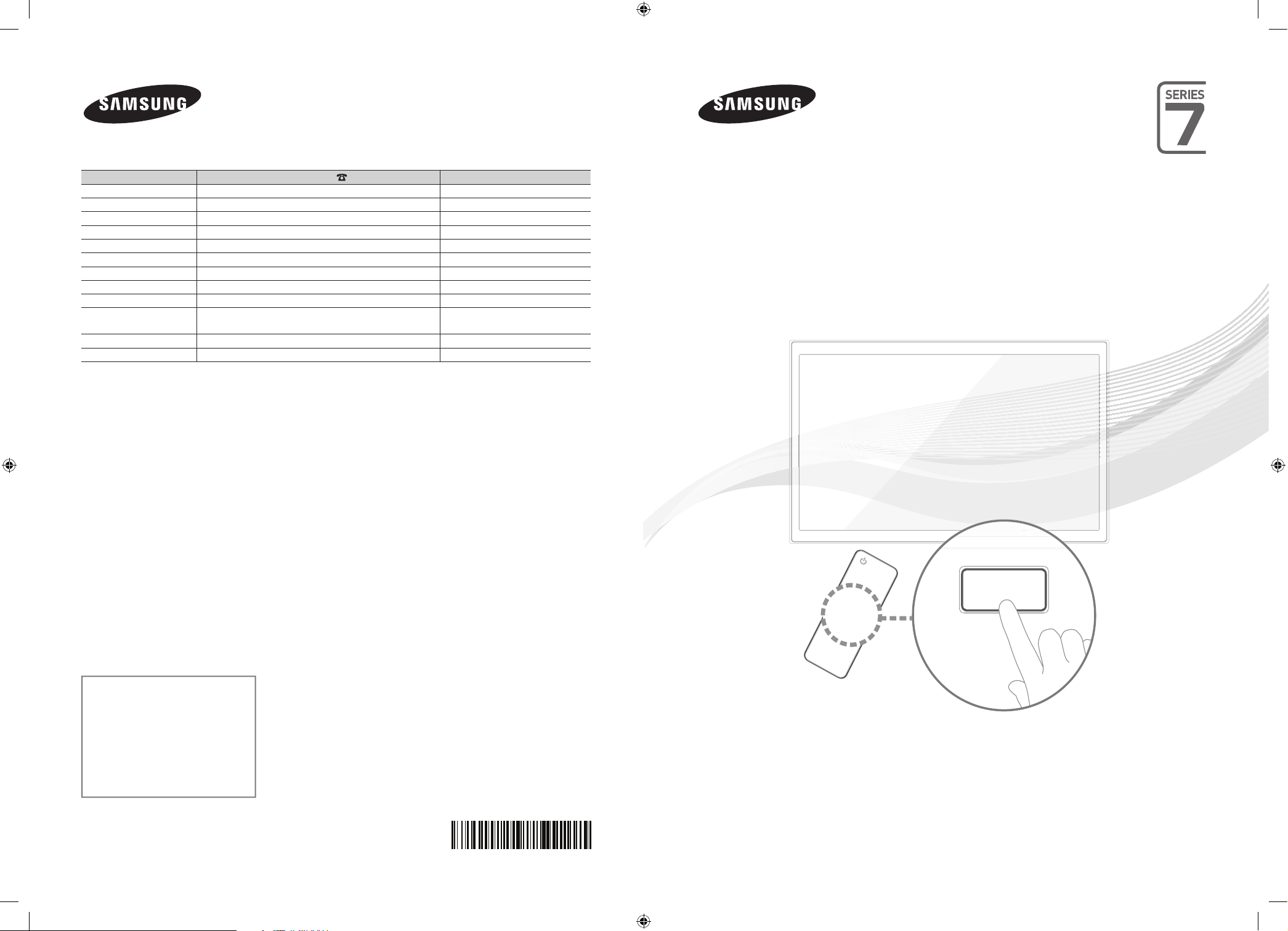
SUPPORT
Связывайтесь с SAMSUNG по всему миру
Если у вас есть предложения или вопросы по продуктам Samsung, связывайтесь с информационным центром Samsung.
Страна
RUSSIA 8-800-555-55-55 www.samsung.com
GEORGIA 8-800-555-555 -
ARMENIA 0-800-05-555 -
AZERBAIJAN 088-55-55-555 -
KAZAKHSTAN 8-10-800-500-55-500(GSM: 7799) www.samsung.com
UZBEKISTAN 8-10-800-500-55-500 www.samsung.com
KYRGYZSTAN 00-800-500-55-500 www.samsung.com
TADJIKISTAN 8-10-800-500-55-500 www.samsung.com
MONGOLIA www.samsung.com
UKRAINE 0-800-502-000 www.samsung.ua
BELARUS 810-800-500-55-500 -
MOLDOVA 00-800-500-55-500 -
Производитель:
ООО «Самсунг Электроникс Рус Калуга»,
249002, Калужская обл., Боровский р-н, д. Коряково, Первый Северный проезд, владение 1
Центр поддержки покупателей
Веб-узел
www.samsung.com/ua_ru
UE40ES7507U UE46ES7507U UE55ES7507U
LED-ТЕЛЕВИЗОР
руководство пользователя
Благодарим за приобретение продукта компании.
Для получения более полного обслуживания
зарегистрируйте свое устройство по адресу
© 2012 Samsung Electronics Co., Ltd. All rights reserved.
[UE7500-RU]BN68-04060P-L03.indb 1 2012-04-27 2:15:29
BN68-04060P-00
www.samsung.com/register
Модель____ Серийный номер. _____________
Page 2
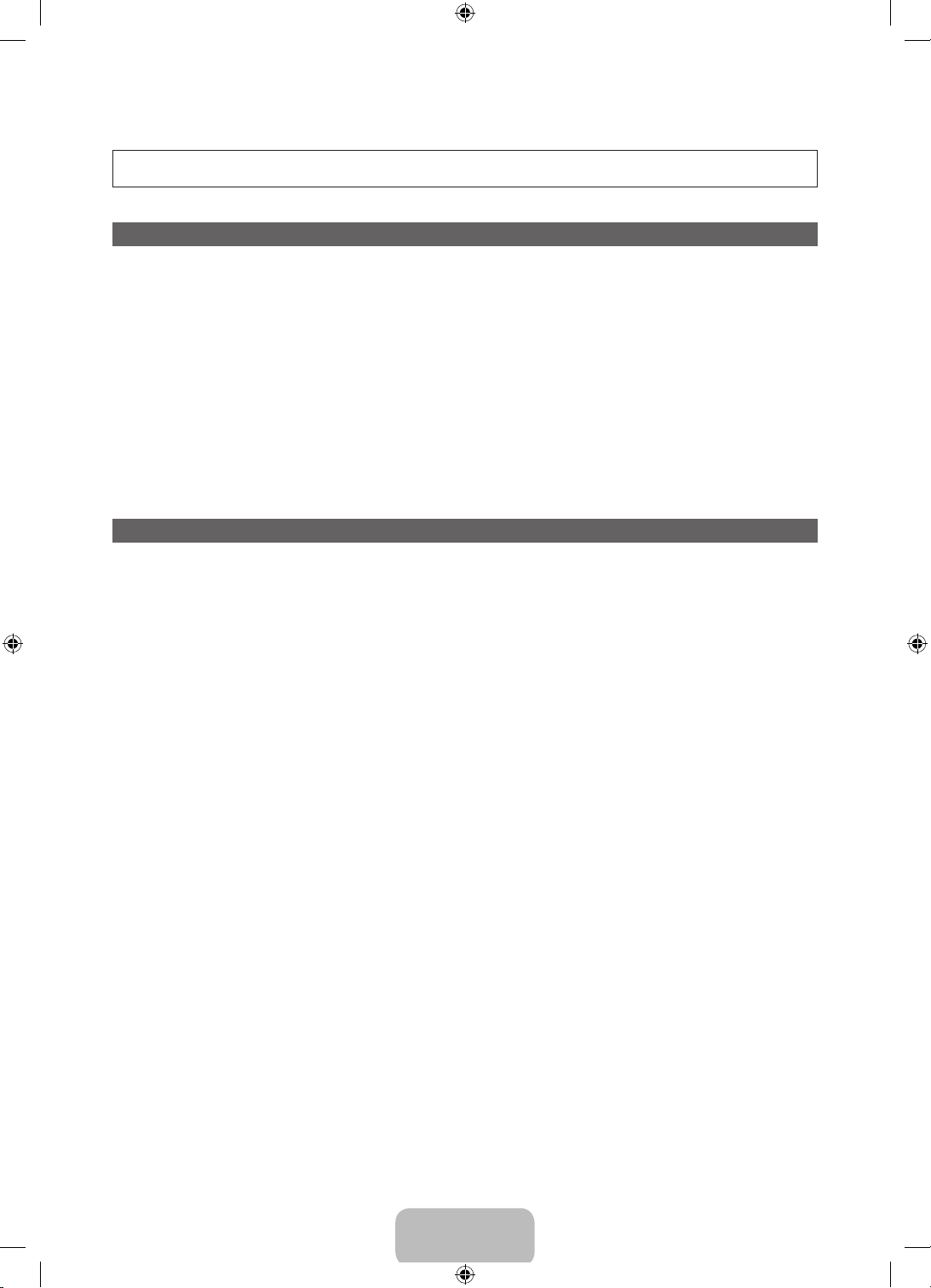
Подробное руководство пользователя встроено в телевизор.
Для получения дополнительной информации о способе просмотра данного руководства e-Manual см. стр. 19.
Рисунки и иллюстрации в данном руководстве пользователя представлены только для справки. Они могут отличаться от реального
внешнего вида устройства. Конструкция и характеристики устройства могут быть изменены без предварительного уведомления.
Примечание относительно цифрового телевещания
1. Функции цифрового телевидения (DVB) доступны только в тех странах и регионах, где передаются цифровые наземные сигналы DVB-T
(MPEG2 и MPEG4 AVC) или где имеется доступ к совместимой услуге кабельного телевидения DVB-C (MPEG2 и MPEG4 AAC). Узнайте у
местного дилера о возможности приема сигнала DVB-T или DVB-C.
2. DVB-T – это стандарт цифрового наземного телевещания, принятый консорциумом европейских организаций DVB, а DVB-C – это
стандарт цифрового кабельного телевидения. Однако некоторые дифференцированные функции, такие как EPG (Electric Programme
Guide), VOD (Video on Demand) и другие, не входят в эту спецификацию. Поэтому в настоящее время они не работают.
3. Несмотря на то, что данный телевизор поддерживает последние стандарты DVB-T и DVB-C [с августа 2008 года], компания не гарантирует
совместимость с последующими стандартами цифрового наземного телевещания DVB-T и цифрового кабельного вещания DVB-C.
4. В зависимости от того, в какой стране или регионе используется телевизор, некоторые поставщики услуг кабельного телевидения могут
взимать отдельную плату за данную услугу. При этом пользователю необходимо будет принять условия предоставления услуги.
5. Некоторые функции цифрового ТВ могут быть недоступны в отдельных странах или регионах, кроме того, не все поставщики услуг
кабельного телевидения могут обеспечить правильную работу DVB-C.
6. Для получения более подробной информации обратитесь в местный центр по обслуживанию клиентов Samsung.
Качество приема телепрограмм может варьироваться в разных странах в зависимости от способа телевещания. Чтобы узнать,
✎
можно ли повысить качество приема с помощью настроек телевизора, обратитесь к местному официальному дилеру SAMSUNG
или в Центр обслуживания клиентов Samsung.
Предупреждение относительно неподвижных изображений
Старайтесь избегать длительного воспроизведения на экране неподвижных изображений, например файлов jpeg, или неподвижных объектов,
например логотипов телепрограмм, полей при панорамном воспроизведении или воспроизведении в формате 4:3, биржевой или новостной
ленты внизу. Это может привести к раздвоению изображения на светодиодном экране и, соответственно, к снижению качества изображения.
Чтобы избежать преждевременного износа, выполняйте следующие рекомендации.
• Старайтесь не смотреть очень долго один и тот же телевизионный канал.
• Отдавайте предпочтение полноэкранному режиму. Используйте меню настройки формата изображения на телевизоре для выбора
оптимального соответствия размеру экрана.
• Установите минимальные приемлемые значения яркости и контрастности. Чем выше значения этих параметров, тем быстрее идет
процесс выгорания экрана.
• Постоянно используйте функции, призванные сократить эффект остаточного изображения и выгорания экрана. Подробнее см.
соответствующий раздел электронного руководства.
Русский - 2
[UE7500-RU]BN68-04060P-L03.indb 2 2012-04-27 2:15:45
Page 3
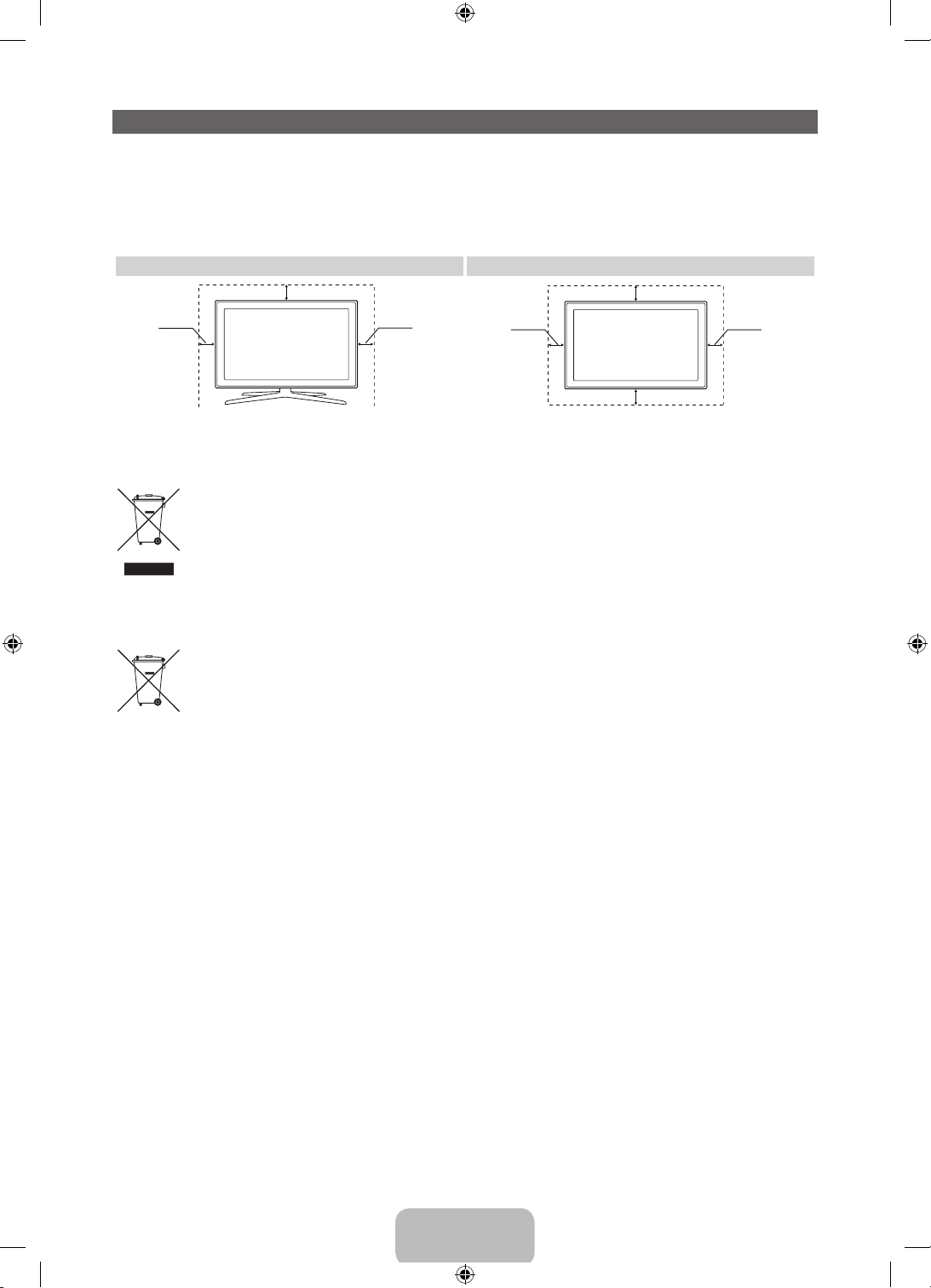
Обеспечение соответствующей вентиляции для телевизора
При установке телевизора соблюдайте требуемое расстояние между телевизором и другими объектами (например, стенами, стенками
шкафов и т. д.) для обеспечения достаточной вентиляции. Оно должно составлять не менее 10 см. Несоблюдение правила обеспечения
надлежащей вентиляции может привести к возгоранию или поломке устройства из-за перегрева.
При установке телевизора на подставку или настенное крепление используйте только те детали, которые поставляются Samsung
✎
Electronics.
• При использовании деталей других производителей устройство может упасть и сломаться или нанести травму.
Установка на подставку Установка на настенное крепление
10 см
10 см10 см
Другие предупреждения
[
Реальный внешний вид телевизора может отличаться от его изображений в руководстве, поскольку зависит от модели.
✎
Соблюдайте осторожность, когда прикасаетесь к телевизору. Некоторые части могут нагреваться.
✎
Правильная утилизация данного изделия (утилизация электрического и электронного оборудования)
(действует во всех странах Европейского союза и других странах Европы, принявших систему разделения отходов)
Подобная маркировка на устройстве, принадлежностях или в руководстве предупреждает, что по истечении срока
службы устройство или электронные принадлежности (например, зарядное устройство, наушники, кабель USB) не следует
выбрасывать вместе с другим бытовым мусором. Чтобы избежать вредного воздействия на окружающую среду или
на здоровье человека от неконтролируемой утилизации отходов, следует отделять маркированные подобным образом
устройства от другого мусора для соответствующей переработки и повторного использования в качестве сырья. За
подробной информацией о месте и способе экологически безопасной утилизации бытовым потребителям следует
обращаться к продавцу данного устройства или в органы местного самоуправления. Промышленным потребителям
необходимо обратиться к поставщику, чтобы проверить сроки и условия договора купли-продажи. Подобные устройства и
электронные принадлежности не следует утилизировать вместе с другими производственными отходами.
Правильная утилизация батарей данного устройства
(действует во всех странах Европейского союза и других странах Европы, принявших систему отдельного возврата
батарей)
Подобная маркировка на батарее, руководстве или упаковке свидетельствует о том, что батареи данного устройства в
конце срока его использования нельзя утилизировать с другими бытовыми отходами. Символы химических элементов
Hg, Cd или Pb в маркировке указывают на то, что в батарее содержится ртуть, кадмий или свинец в концентрации,
превышающей уровни, установленные директивой EC 2006/66. В случае нарушения требований по утилизации эти вещества
могут нанести вред здоровью людей или окружающей среде. Для защиты природных ресурсов и в целях повторного
использования материалов не выбрасывайте батареи с другими бытовыми отходами, а утилизируйте их в соответствии с
правилами местной системы возврата батарей.
10 см
• Плата за обслуживание может взиматься в следующих случаях.
− а. Если вы вызовете специалиста, и он не обнаружит неисправности устройства
(это возможно, если вы не знакомы с настоящим руководством).
− б. Если вы передадите устройство в ремонтный центр, и его специалисты не обнаружат неисправности устройства
(это возможно, если вы не знакомы с настоящим руководством).
• Размер этой платы будет сообщен вам перед тем, как сотрудник компании выедет на место.
10 см
10 см
10 см
Русский - 3
[UE7500-RU]BN68-04060P-L03.indb 3 2012-04-27 2:15:45
Page 4
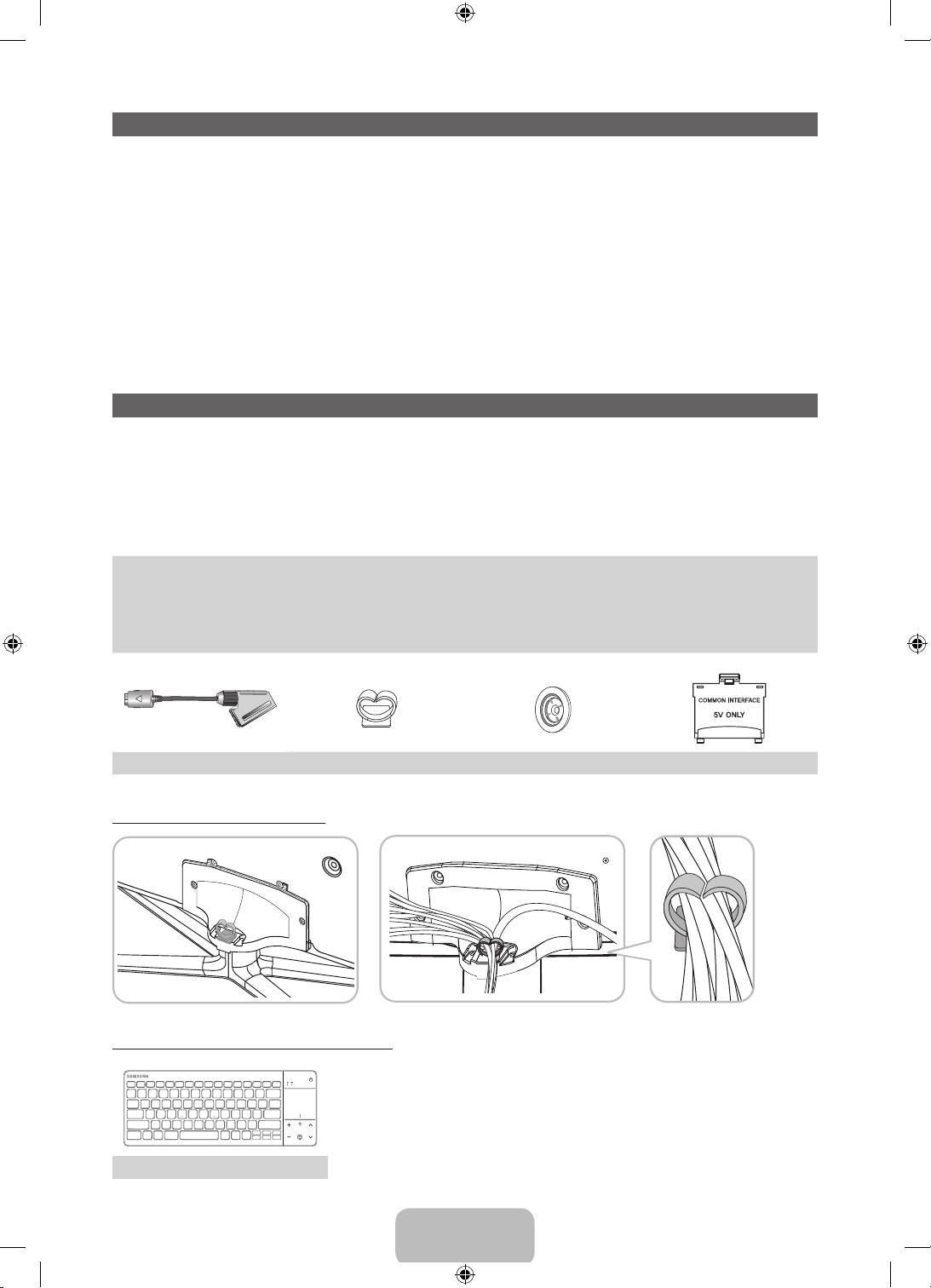
Список функций
• 3D: Благодаря этой удивительной функции можно просматривать трехмерное содержимое с помощью 3D-проигрывателей BD, 3D
контента или телепередачи в формате 3D.
• SMART HUB: Обеспечивает доступ ко всему содержимому, которое хранится в одном месте
− Эта функция помогает при выборе различного содержимого развлекательного характера
− Обеспечивает управление средой развлекательных программ с помощью простого и понятного интерфейса пользователя
− Предоставляет доступ к различным приложениям, состав которых каждый день расширяется
− Позволяет настроить систему ТВ путем группировки и сортировки приложений по своему усмотрению
• AllShare Play: С помощью функции AllShare Play можно получить доступ, просмотреть или воспроизвести фотографии, видео или
музыку с устройств USB, цифровых камер, сотовых телефонов и компьютеров. Беспроводной доступ к компьютерам, сотовым
телефонам и другим совместимым устройствам можно получить с помощью беспроводной сети.
• Anynet+ (HDMI-CEC): позволяет с помощью пульта дистанционного управления для телевизора управлять всеми подключенными
устройствами Samsung, поддерживающими функцию Anynet+.
• e-Manual: возможность чтения полного руководства на экране. (стр. 19)
Принадлежности
Убедитесь, что следующие принадлежности входят в комплект поставки телевизора. Если какой-либо элемент комплекта
✎
отсутствует, обратитесь к своему дилеру.
Цвет и форма устройств мог ут различаться в зависимости от модели.
✎
Кабели, не входящие в комплект поставки, можно приобрести дополнительно.
✎
Открывая коробку, убедитесь, что все принадлежности на месте (некоторые из них могут быть скрыты под упаковочным
✎
материалом).
ВНИМАНИЕ! ВСТАВЬТЕ НАДЕЖНО, ЧТОБЫ ИСКЛЮЧИТЬ ВЕРОЯТНОСТЬ ОТСОЕДИНЕНИЯ
[
• Smart Touch Control и батареи (AA x 2)
• ИК-бластер и батареи (AA x 4)
• Пульт дистанционного управления и батареи (AAA x 2)
• Гарантийный талон (прилагается не во всех странах)/Инструкция по технике
безопасности
• Кабель питания
• Чистящая салфетка
• Трехмерные очки Samsung 3D Active Glasses
• Руководство пользователя
Адаптер Scart Подставка-держатель проводов Держатель в форме кольца x 4 Адаптер карты CI
Сборка подставки-держателя проводов
Беспроводная клавиатура (приобретается отдельно)
Беспроводная клавиатура
Русский - 4
[UE7500-RU]BN68-04060P-L03.indb 4 2012-04-27 2:15:46
Page 5
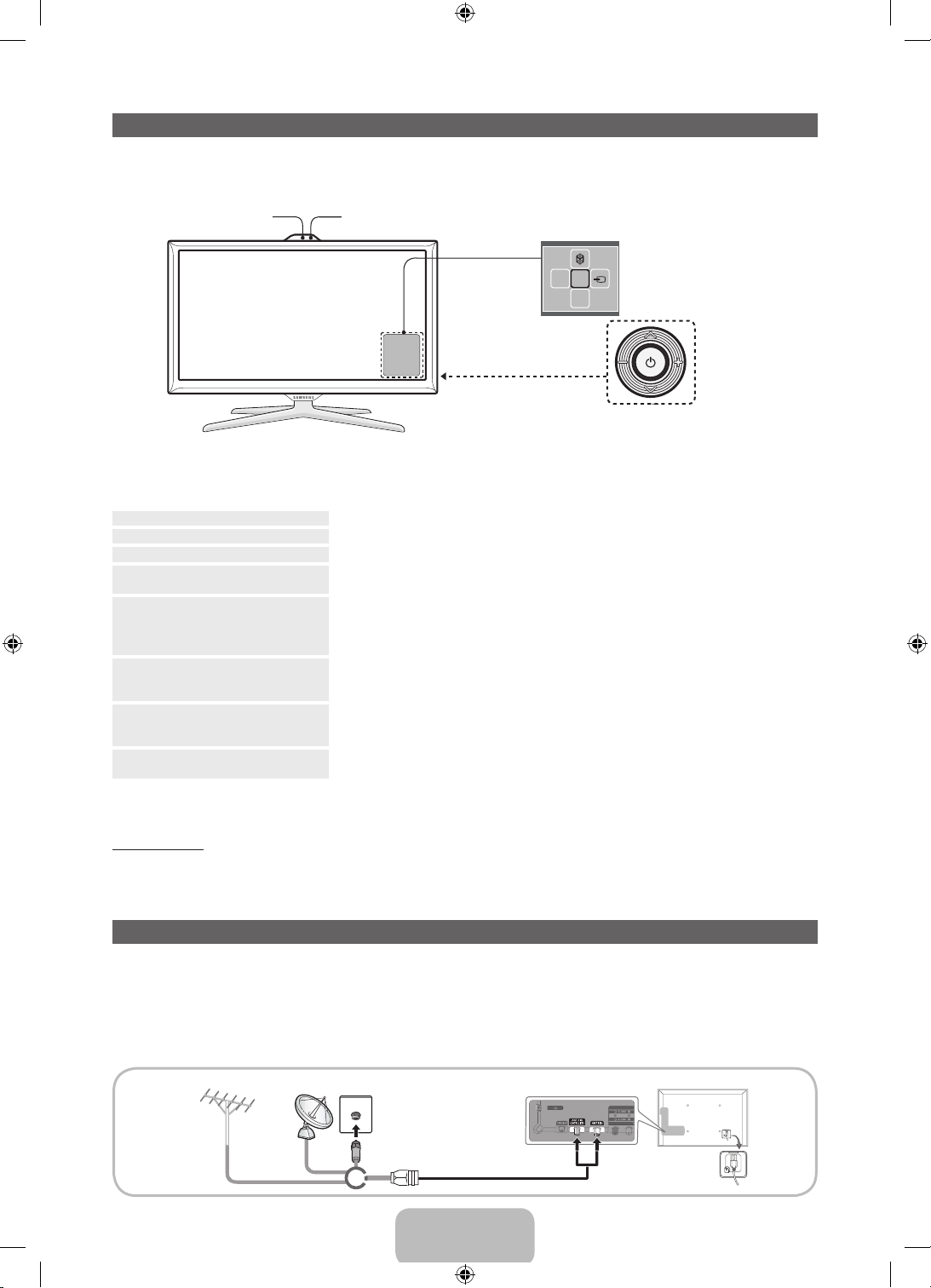
Использование контроллера телевизора (клавиши панели)
С помощью контроллера ТВ на задней стенке телевизора справа, представляющего собой небольшой джойстик, похожий на кнопку,
можно управлять функциями телевизора без пульта дистанционного управления.
Цвет и форма устройства могут различаться в зависимости от модели.
✎
Камера
Выполните эти инструкции, расположившись напротив экрана телевизора.
✎
Перед использованием камеры телевизора проверьте прикреплена ли пленка к ее задней стороне. После настройки угла камеры
✎
телевизора ее можно использовать. Если в использовании камеры телевизора нет необходимости, рекомендуется повернуть
объектив камеры вверх. В этом случае функции, Распознавание лиц и Управл. движениями недоступны.
Включить питание
Настройка громкости
Выбор канала Выбор канала путем перемещения контроллера вверх-вниз при включенном питании.
Использование меню функций Для просмотра и использования меню функций нажмите и отпустите контроллер при
m
Выбор МЕНЮ (
Выбор SMART HUB (
Выбор Источник (
Выключить питание (
) При отображении на экране меню функций выберите МЕНЮ (m), переместив контроллер
™
) При отображении на экране меню функций выберите SMART HUB (™), переместив контроллер
s
) При отображении на экране меню функций откройте список Источник (s), сместив
P
) При отображении на экране меню функций выберите Выключить питание (P), переместив
Датчик пульта дистанционного управления
Меню функций
mR
P
Контроллер ТВ
Включение телевизора нажатием кнопки контроллера, если телевизор находится в режиме ожидания.
Настройка громкости путем перемещения контроллера из стороны в сторону при включенном питании.
включенном питании. Чтобы закрыть меню функций, еще раз нажмите и отпустите контроллер.
влево. Появится экранное меню телевизора. Выберите параметр, переместив контроллер
вправо. Чтобы выбрать дополнительные параметры, перемещайте контроллер вправо-влево
или вверх-вниз. Чтобы изменить настройку параметра, выберите его и нажмите контроллер.
вверх. Отобразится основной экран SMART HUB. Перемещая контроллер, выберите
приложение и нажмите контроллер.
контроллер вправо. Появится экран “Источник”. Чтобы выбрать Источник, перемещайте
контроллер вверх-вниз. Выделив нужный источник, нажмите контроллер.
контроллер вниз, затем нажмите его.
Чтобы закрыть экран Меню, Smart Hub или Источник, нажмите и удерживайте контроллер более 1 секунды.
✎
Режим ожидания
Телевизор переходит в режим ожидания при выключении и продолжает потреблять небольшое количество электроэнергии. Для
безопасности и снижения потребления электроэнергии не оставляйте телевизор в режиме ожидания надолго (например, уезжая в отпуск).
Рекомендуется отключать кабель питания от сети.
Подключение к антенне
Подключать кабель питания к сетевой розетке следует только тогда, когда будут выполнены все остальные подключения.
✎
При подключении телевизора к приставке кабельного или спутникового ТВ через HDMI, компонентный или композитный выходы, не
✎
нужно подключать разъем ANT IN к антенне или кабельному соединению.
Работа мобильных и портативных радиоустройств или любительских радиостанций и радиоприемников, работающих в диапазоне
✎
AM в непосредственной близости от телевизора, может привести к неисправности телевизора.
Соблюдайте осторожность, перестанавливая или поворачивая телевизор с подсоединенным к нему антенным кабелем. В
✎
противном случае можно отломить антенный разъем.
Антенна ОВЧ/У КабельСпутник
или
Русский - 5
[UE7500-RU]BN68-04060P-L03.indb 5 2012-04-27 2:15:47
Page 6
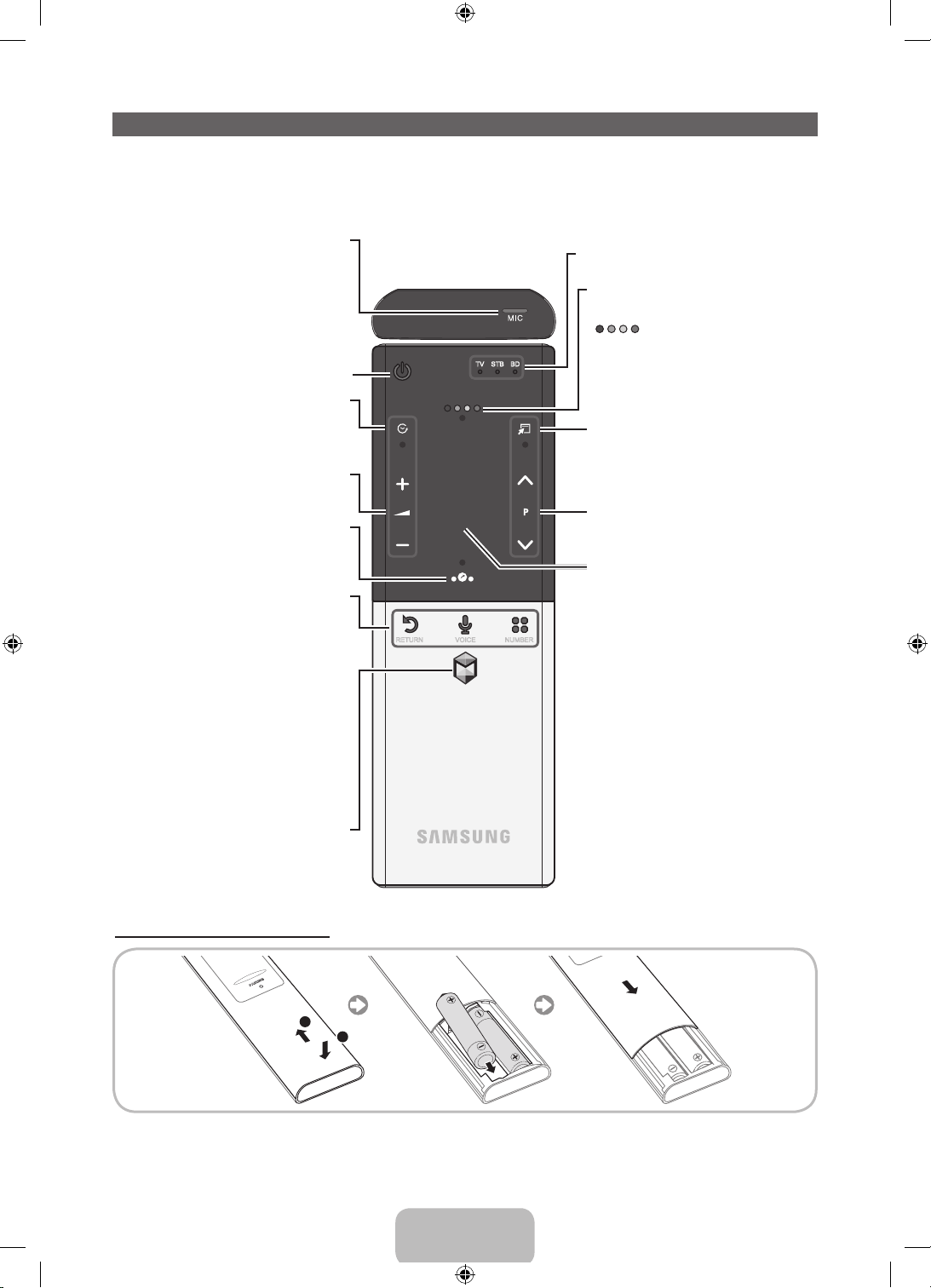
Руководство по Smart Touch Control
Для получения дополнительной информации об интеллектуальном пульте дистанционного управления см. раздел “Использование
✎
интеллектуального пульта дистанционного управления” руководства e-Manual.
Smart Touch Control
Голосовую команду, отображаемую
на телевизоре, можно произнести
с использованием микрофона. Для
использования микрофона нажмите
кнопку VOICE
Функция Голосовое управление может неверно
✎
выполнить распознавание из-за нечеткого
произношения, тихого голоса или окру жающего
шума.
сенсорной панели можно повторно выбрать
Отображение экрана быстрого доступа
к функциям. Можно выбрать функцию с
управление. При нажатии данной кнопки на
экране телевизора отобразится список команд.
Можно говорить в микрофон, встроенный в пульт
дистанционного управления. Для получения
Голосовое управление см. раздел “SMART
Interaction” в руководстве e-Manual или стр. 14
Для отключения функции Голосовое
✎
˜
на пульте дистанционного
Включение и выключение телевизора.
Š
: отображение списка недавно
используемых функций. С помощью
функцию легко и быстро.
Y
: настройка громкости.
помощью сенсорной панели.
RETURNR: возврат к предыдущему меню.
VOICE˜: Доступ к функции Голосовое
дополнительной информации о функции
руководства пользователя.
управления.
управление нажмите кнопку еще раз.
NUMBERš: отображение экрана с номерными
кнопками. Можно выбрать номер с помощью
Отображение приложений Smart Hub. См.
главу “Дополнительные функции” > раздел
Smart Hub руководства e-Manual.
Приложение отличается простотой
✎
работы. Чтобы закрыть его, нажмите
™
.
кнопку
сенсорной панели.
Установка батарей (размер батарей: AA)
TV STB BD
RETURN VOICE NUMBER
Индикатор, указывающий на активное
устройство.
Отображение цветных кнопок и
кнопок управления воспроизведением. Можно выбрать
функцию с помощью сенсорной панели.
: используйте эти кнопки в соответствии с
указаниями, отображающимися на экране.
Кнопки управления воспроизведением: используйте эти
кнопки в зависимости от выбора функции. Подробную
информацию см. в руководстве e-Manual.
T: быстрый выбор часто используемых функций.
Используйте эту кнопку в зависимости от выбора
функции. Для получения подробной информации
см. руководство e-Manual.
< P:>
переключение каналов.
Сенсорная панель
• С помощью сенсорной панели
перейдите к элементу на экране.
• Нажмите на сенсорную панель, чтобы
запустить выделенный элемент.
• Если не нажимать кнопки в течение
30 секунд, интеллектуальный
пульт дистанционного управления
автоматически перейдет в режим
ожидания. Для включения пульта Smart
Touch Control нажмите на сенсорную
панель.
• Длительное нажатие на сенсорной
панели соответствует нажатию кнопки
MUTE
M
на пульте дистанционного
управления. Однако это действие
приводит к прокрутке страницы в Web
Browser.
• Для возврата в обычный режим
нажмите на сенсорной панели или
кнопку RETURN
R
.
2
11
1. Двумя большими пальцами нажмите на нижнюю часть задней стенки пульта дистанционного управления и потяните крышку
батарейного отсека в направлении, указанном стрелкой.
2. При установке батарей убедитесь, что полюса батарей (+/-) соответствуют полюсам на рисунке внутри отделения.
3. Чтобы закрыть крышку батарейного отсека, задвиньте ее в направлении стрелки.
Русский - 6
[UE7500-RU]BN68-04060P-L03.indb 6 2012-04-27 2:15:47
Page 7
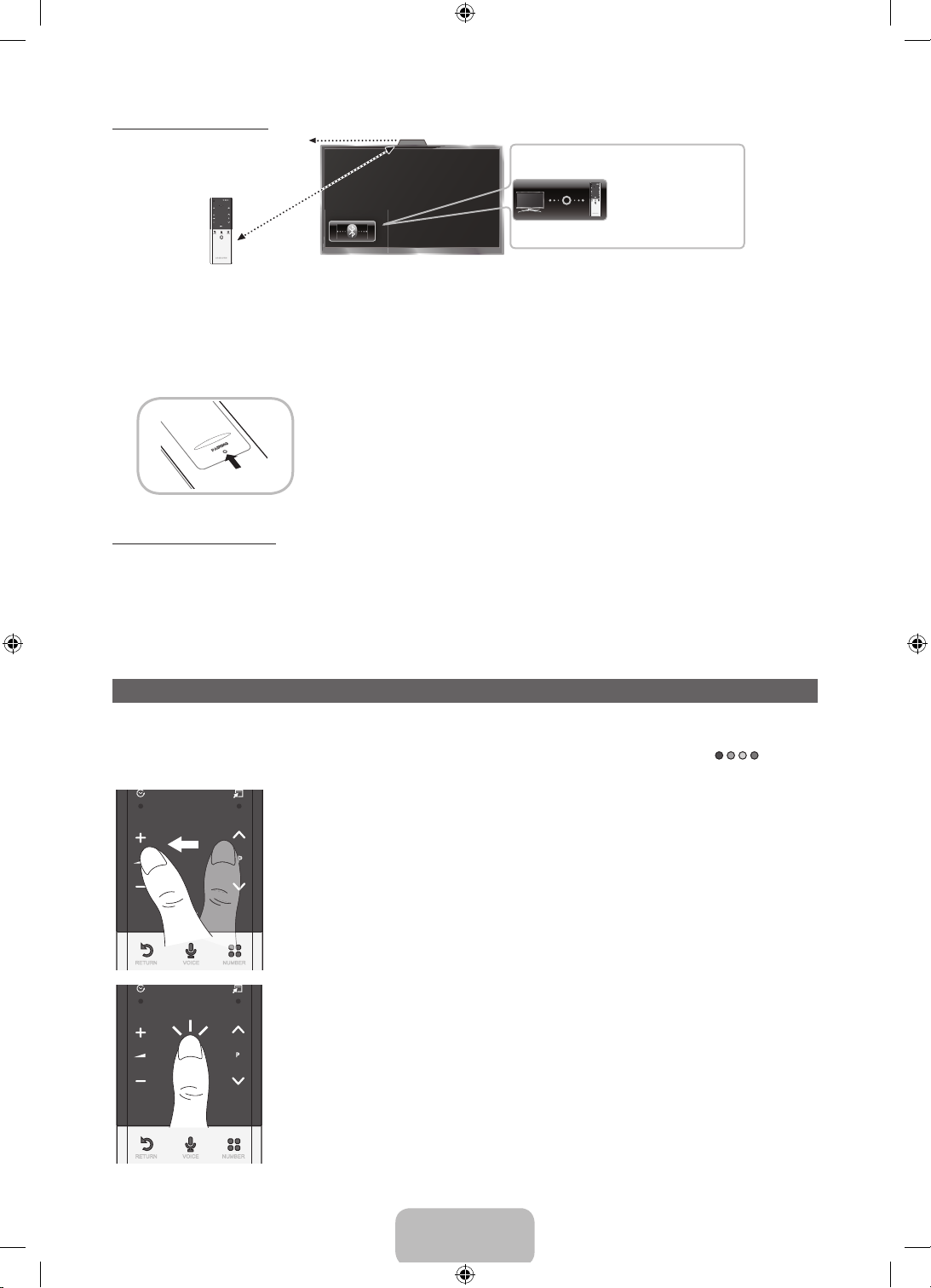
Первоначальное сопряжение
Инфракрасный приемник
30 см ~ 4 м
TVSTB BD
RETURN VOICE NUMBER
<Подключение>
TVSTBBD
RETURN VOICE NUMBER
• Smart Touch Control
<Сопряжение выполнено>
После запуска функции исходной настройки на телевизоре следует подключить интеллектуальный пульт дистанционного управления к телевизору.
1. Направьте пульт Smart Touch Control на ИК-приемник телевизора, а затем нажмите любую кнопку на пульте Smart Touch Control.
2. В левой нижней части экрана телевизора появятся значки подключения, и телевизор автоматически подключится к пульту Smart Touch Control.
Для повторного процесса сопряжения нажмите кнопку сброса в центре крышки задней панели, используя для этого шпильку или кончик
✎
канцелярской скрепки. Smart Touch Control активируется.
• Кнопка сброса сопряжения PAIRING на пульте Smart Touch Control
Калибровка сенсорной панели
Для калибровки сенсорной панели на интеллектуальном пульте дистанционного управления выполните следующие действия.
s
1. Нажмите и удерживайте кнопку NUMBER
в течение 3 секунд. Начнется калибровка.
2. По окончании калибровки все индикаторы в верхней части интеллектуального пульта дистанционного управления дважды
одновременно мигнут.
Во время калибровки не касайтесь сенсорной панели.
✎
При снижении точности сенсорной панели выполните повторную калибровку, повторив шаги 1 и 2.
✎
Использование сенсорной панели
Для отображения экрана быстрого доступа к функциям в нижней части экрана телевизора, нажмите кнопку ‹ в нижней части сенсорной
панели. Список содержит функции Меню, Источник, Спис.КАН, 3D и другие функции.
Чтобы отобразить в верхней части экрана меню с функциями управления цветом и воспроизведением, нажмите кнопку
части сенсорной панели.
Перемещение выделения: поместите палец на сенсорную панель и проведите им от одного края
панели к противоположному краю сверху вниз или снизу вверх.
Для непрерывного перемещения выделения проводите пальцем по сенсорной панели справа
✎
налево, слева направо, сверху вниз или снизу вверх.
RETURN VOICE NUMBER
Выбор элемента: нажмите на сенсорную панель.
RETURN VOICE NUMBER
в верхней
Русский - 7
[UE7500-RU]BN68-04060P-L03.indb 7 2012-04-27 2:15:48
Page 8
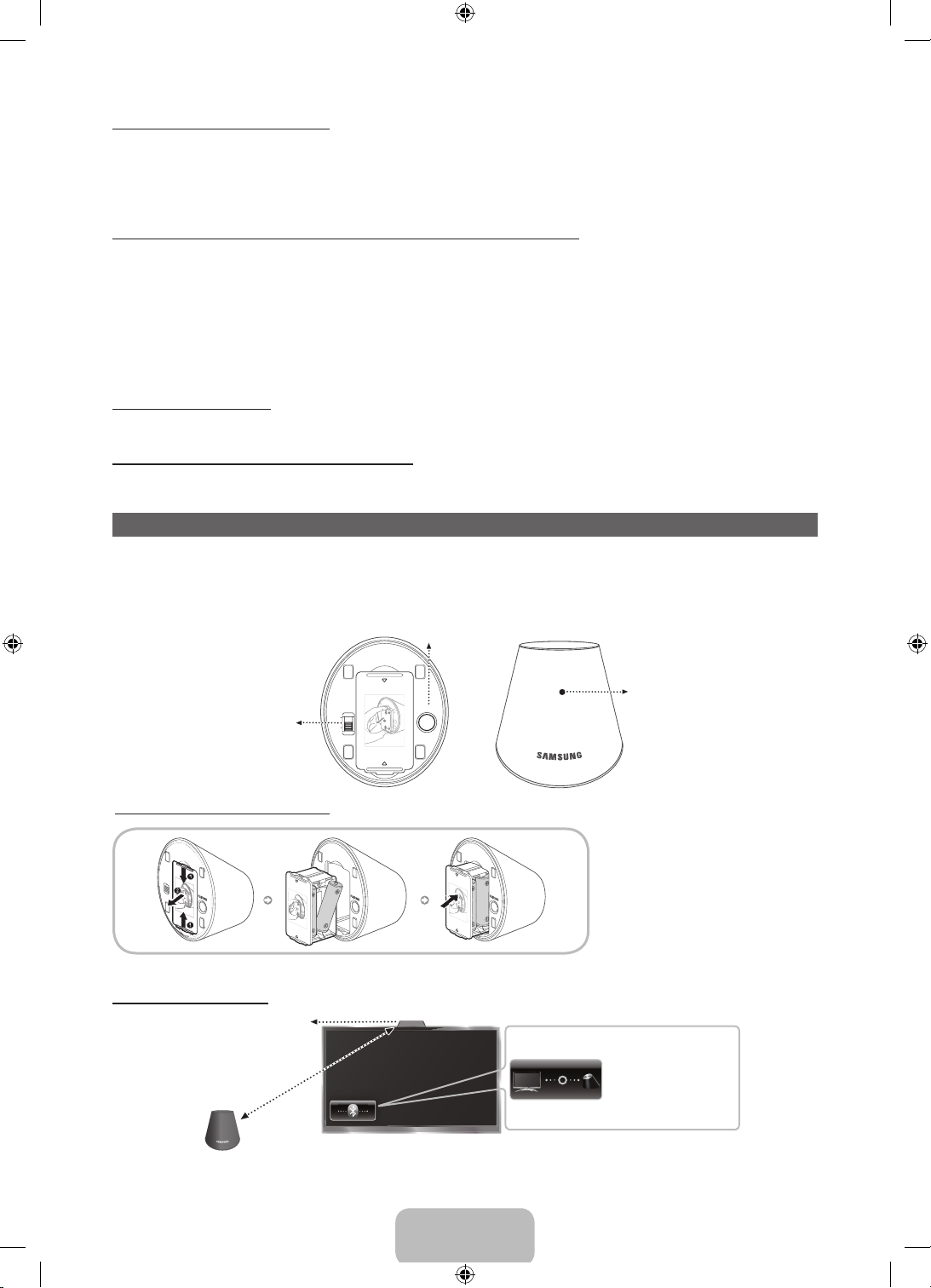
Использование функции Отключить звук
1
M
− Длительное нажатие на сенсорной панели соответствует нажатию кнопки MUTE
на пульте дистанционного управления.
− Если во время использования функции Web Browser нажать и удерживать сенсорную панель, она переключится в режим прокрутки.
Если снова нажать на сенсорную панель, режим прокрутки переключится в обычный режим.
− Для возврата в обычный режим нажмите на сенсорной панели или кнопку RETURN
R
.
Ввод номера канала с помощью интеллектуального пульта дистанционного управления
1. Во время просмотра телепередачи нажмите кнопку NUMBER
š
на интеллектуальном пульте дистанционного управления. На экране
телевизора отобразится экран с номерными кнопками.
2. С помощью сенсорной панели выделите число и нажмите на сенсорной панели. На экране телевизора отобразится список каналов,
номера которых начинаются с выбранного числа.
3. С помощью сенсорной панели выделите нужный канал в списке и нажмите на сенсорной панели.
Изменить канал также можно, коснувшись верхнего или нижнего значка канала на сенсорной панели. Если коснуться сенсорной
✎
панели сразу после этого, на экране телевизора отобразится список сохраненных в памяти каналов. Выберите канал, проведя
пальцем вверх или вниз и нажав на сенсорную панель.
Отображение меню “Сервис”
Нажмите кнопку
T
в правой части сенсорной панели.
Отображение журнала просматриваемых ранее каналов
Š
Нажмите кнопку
в левой части сенсорной панели.
Руководство по ИК-бластеру
Для управления внешними устройствами, подключенными к телевизору, настройте параметры универсального пульта дистанционного
управления.
При регулировке внешнего устройства с помощью пульта Smart Touch Control ИК-бластер посылает инфракрасный сигнал на
соответствующее внешнее устройство.
Кнопка сопряжения
Переключатель питания
ON
OFF
Установка батарей (размер батарей: AA)
1
1
2
1
OPEN
OPEN
Первоначальное сопряжение
ИК приемник
30 см ~ 4 м
<Подключение>
OPEN
PAIRING
1
2
OPEN
Индикатор устройства
ИК-бластер находится в
состоянии сопряжения.
1. Удерживая держатель батареи с двух
сторон, потяните его.
OPEN
2 . При установке четырех батарей
убедитесь, что полюса батарей (+/-)
соответствуют полюсам на рисунке
OPEN
внутри отделения.
3 . Установите его на место.
• ИК бластер
<Сопряжение выполнено>
Русский - 8
[UE7500-RU]BN68-04060P-L03.indb 8 2012-04-27 2:15:49
Page 9
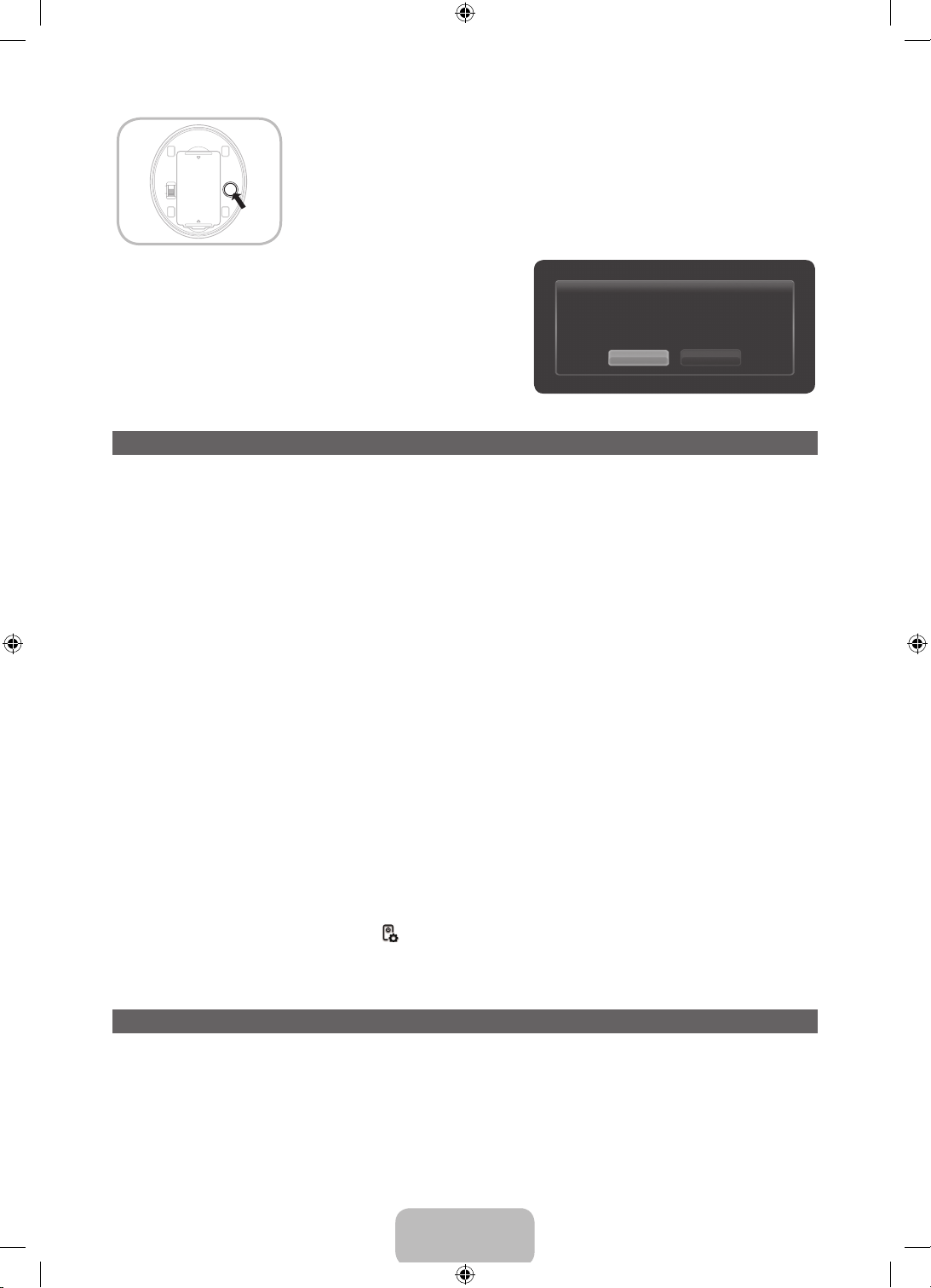
O
O
1. При включении ИК-бластера индикатор мигает.
2. Направьте ИК-бластер на ИК-приемник телевизора и кратковременно нажмите один раз кнопку
PEN
ON
OFF
Для настройки универсального пульта дистанционного управления после
✎
PAIRING
PEN
сопряжения с ИК-бластером выберите ОК.
PAIRING в нижней части ИК-бластера.
3. В левой нижней части экрана телевизора появятся значки подключения, и телевизор
автоматически подключится к ИК-бластеру.
В случае сбоя соединения выключите и снова включите ИК-бластер, повторите процедуру,
✎
начиная с шага 2.
Для использования ИК-бластера
необходимо завершить настройку
универсального пульта ДУ.
Продолжить настройку?
ОК Отмена
Настройка пульта Smart touch control для использования в качестве универсального пульта дистанционного управления
Позволяет управлять приставкой, проигрывателем BD или одновременно обоими устройствами, подключенными к телевизору, с помощью
пульта Smart Touch Control. После подключения устройства к телевизору на пульте Smart Touch Control можно использовать кнопки
навигации, числовые и другие кнопки, необходимые для управления устройством.
С помощью универсального пульта дистанционного управления можно регулировать громкость телевизора, но не громкость
✎
видеоприставки. Установите необходимый уровень громкости на телеприставке.
В зависимости от версии программы инструкции Настр. унив. пульта ДУ могут отличаться. В этом случае следует выполнять
✎
инструкции, отображаемые на экране.
Для подключения внешнего устройства с помощью интеллектуального пульта дистанционного управления выполните следующие действия.
1. Выберите Настройка устр. для управления, и нажмите на сенсорной панели.
2. Выберите внешнее устройство из подключенных устройств и нажмите на сенсорной панели.
3. Выберите порт для подключения внешнего устройства и нажмите на сенсорной панели.
Убедитесь, что выбранное устройство включено. Если устройство выключено, включите его и нажмите Обновить.
✎
4. Выберите Поиск марок/поставщиков услуг ТВ, и нажмите на сенсорной панели. Появится клавиатура и поле ввода. Введите
несколько первых букв названия марки своего устройства, используя Smart Touch Control, затем в нижней части клавиатуры выберите
Готово. В списке, который отобразится ниже поля ввода, выберите название марки своего устройства, затем нажмите на сенсорной
панели.
Если требуется найти торговую марку приставки, поиск можно выполнить по названию торговой марки или по имени поставщика услуг
кабельного телевидения.
5. Выберите ПОИСК МОДЕЛИ, и нажмите на сенсорной панели. Появится клавиатура и поле ввода. Введите несколько первых букв
и цифр названия модели устройства, используя Smart Touch Control, затем в нижней части клавиатуры выберите Готово. В списке,
который отобразится ниже поля ввода, выберите название модели своего устройства, затем нажмите на сенсорной панели.
Если поиск названия модели не выполняется соответствующим образом, выполните поиск по части названия модели или
✎
воспользуйтесь функцией поиска рекомендованного кода модели.
6. Выберите Загрузка, и нажмите на сенсорной панели. Загрузите данные конфигурации ИК-бластера таким же способом.
7. По завершении настроек выберите кнопку Завершена и нажмите на сенсорной панели.
Если снова потребуется настроить пульт Smart Touch Control и устройство IR Blaster, нажмите ‹ на пульте Smart Touch
✎
Control. Выберите Настр. унив. пульта ДУ.
Поиск рекомендуемого кода модели.
1. В шаге ПОИСК МОДЕЛИ настройки дистанционного управления выберите Рекомендуемая модель и нажмите на сенсорной панели.
2. Выберите Загрузка для загрузки рекомендуемого кода модели.
3. Направьте пульт Smart Touch Control в направлении ИК-датчика внешнего устройства и нажмите сенсорную панель для проверки
работы устройства.
4. Если загруженный рекомендованный код модели не работает, повторите шаги, начиная с шага 3.
При управлении домашним кинотеатром BD с помощью универсального пульта дистанционного управления некоторые кнопки
✎
могут не работать. В этом случае рекомендуется использовать функцию Anynet+ (HDMI-CEC).
Русский - 9
[UE7500-RU]BN68-04060P-L03.indb 9 2012-04-27 2:15:50
Page 10
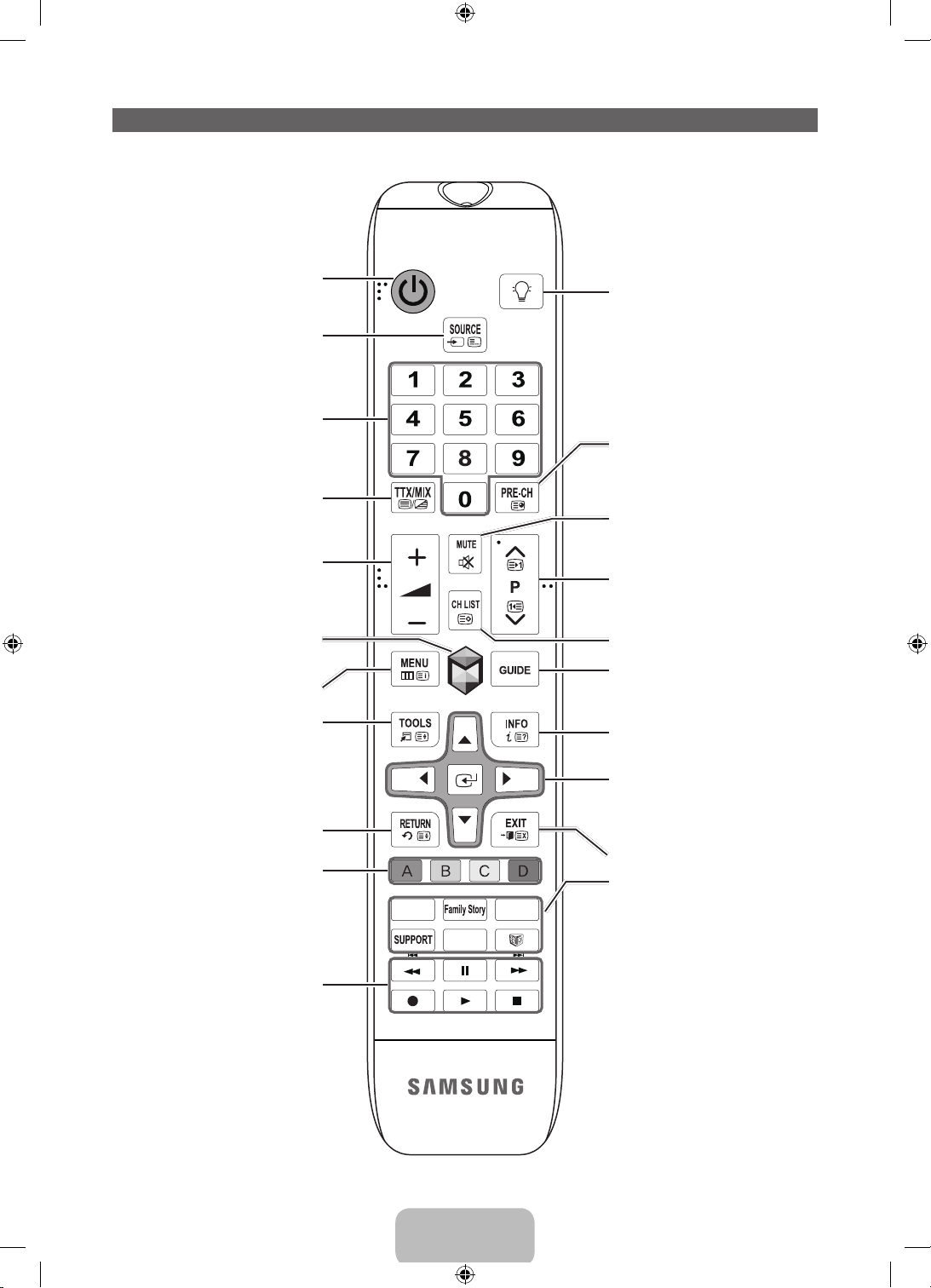
Обзор пульта дистанционного управления
Это специальный пульт дистанционного управления для людей с плохим зрением. На кнопках питания, переключения каналов и
✎
настройки громкости имеются точки Брайля.
Включение и выключение телевизора.
Просмотр и выбор доступных
источников видеосигнала (стр. 14)
Прямой доступ к каналам.
Альтернативный выбор значений
телетекста: включен, двойной,
смешанный или выключен.
Настройка громкости.
Отображение приложений Smart Hub.
См. главу “Дополнительные функции” →
раздел Smart Hub руководства e-Manual.
Открытие экранного меню.
Быстрый выбор часто используемых
функций.
Используйте эту кнопку в зависимости
от выбора функции.
Возврат к предыдущему меню.
Используйте эти кнопки в соответствии
с указаниями, отображающимися на
экране.
Используйте эти кнопки для
определенных функций. Для получения
подробной информации см. руководство
e-Manual.
HISTORY CAMERA
S
AD/SUBT.
Включение или выключение подсветки
пульта дистанционного управления.
Когда функция подсветки включена
с помощью этой кнопки, остальные
кнопки подсвечиваются при нажатии на
них. (Использование функции подсветки
на пульте дистанционного управления
сокращает срок службы батарей.)
Возвращение к предыдущему каналу.
Временное отключение звука.
Переключение каналов.
Отображение на экране списка каналов.
Отображение электронного телегида.
Отображение информации на экране
телевизора.
u/d/l/r
элементам экранного меню.
E
соответствующего значения элемента.
Выход из меню.
HISTORY: отображение списка недавно
используемых функций.
Family Story: подключение к
приложению Family Story. См. главу
“Дополнительные функции” → раздел
“Family Story” руководства e-Manual.
CAMERA: подключение к приложению
Камера.
SUPPORT: возможность использования
различных функций поддержки, включая
e-Manual. (стр. 19)
AD/SUBT.: включение и выключение
описания аудио (доступно не во всех
странах). /отображение цифровых
субтитров. См. главу “Другие функции”
→ раздел “Субтитры” руководства
e-Manual.
W
главу “Дополнительные функции” →
Использование функции 3D.
: перемещение курсора по
: выбор меню и изменение
: включение или отключение 3D. См.
Русский - 10
[UE7500-RU]BN68-04060P-L03.indb 10 2012-04-27 2:15:50
Page 11
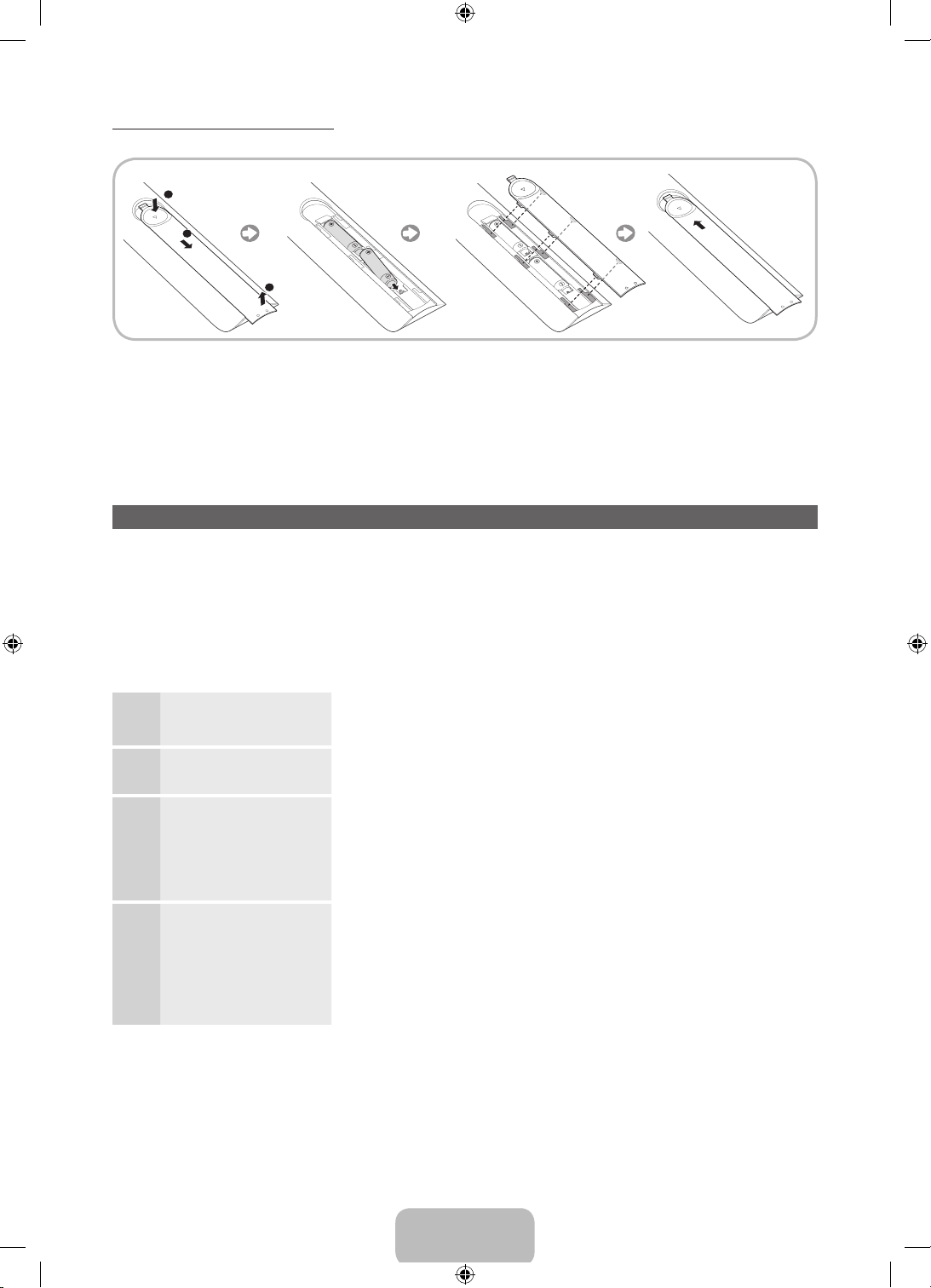
Установка батарей (размер батарей: AAA)
Убедитесь, что полюса батарей соответствуют полюсам на рисунке внутри отделения.
1
2
3
ПРИМЕЧАНИЕ
✎
• При установке батарей убедитесь, что полюса батарей (+/-) соответствуют полюсам на рисунке внутри отделения.
• Используйте пульт дистанционного управления на расстоянии не более 7 метров от телевизора.
• На работу пульта дистанционного управления может влиять яркий свет. Старайтесь не включать рядом с телевизором
люминесцентные или неоновые лампы.
• Цвет и форма могут различаться в зависимости от модели.
Настройка (начальная настройка)
При первом включении телевизора на экране последовательно отображаются инструкции и экраны с настройками основных параметров.
Для запуска функции Настройка нажмите кнопку P на пульте дистанционного управления.
Настройка доступна, если в качестве источника входных сигналов выбран телевизор. См. раздел “Смена источника входных
✎
сигналов” (стр. 14).
Чтобы вернуться к предыдущему шагу функции Настройка, выберите Предыдущ..
✎
Перед началом убедитесь в том, что телевизор подключен к антенне или кабелю, а также в том, что телевизор подключен к сети
✎
(стр. 5).
Для запуска функции Настройка выберите Пуск.
✎
Язык меню:
1
Выберите язык.
Режим использов.: выбор
2
режима “Домашний”.
Настройки сети: настройка
3
параметров сети.
Чтобы выполнить
✎
подключение позднее,
выберите Пропуск.
Обновление ПО: обновление
4
программного обеспечения
до последней версии.
Чтобы выполнить
✎
обновление позднее,
выберите Пропуск.
С помощью пульта дистанционного управления выберите язык меню, затем выберите
Далее. Со следующего шага на экране телевизора меню будут отображаться на выбранном
языке.
С помощью пульта дистанционного управления выберите Домашний, затем выберите
Далее. Демонстрация предназначен только для точек розничной торговли.
Чтобы настроить подключение к сети, выберите Далее, используя кнопки пульта
дистанционного управления. Если данные о настройке сети неизвестны или если вы
хотите выполнить настройку позднее, выберите Пропуск. Для получения более подробной
информации см. требования и инструкции раздела “Настройка проводной или беспроводной
сети” руководства e-Manual, а также раздел “Подключение к сети” данного руководства (стр.
19). Настроить сетевое подключение можно позднее с помощью меню Сеть.
Чтобы обновить программное обеспечение телевизора, выберите Далее. Если потребуется
обновление программного обеспечения телевизора, оно будет выполнено автоматически.
Если обновление требуется выполнить позднее, выберите Пропуск. Для получения
дополнительной информации см. раздел Обновление ПО (функции “Предпочтение” → меню
“Поддержка”) в руководстве e-Manual.
Для этого может потребоваться некоторое время, продолжительность которого
✎
зависит от состояния сети.
Русский - 11
[UE7500-RU]BN68-04060P-L03.indb 11 2012-04-27 2:15:51
Page 12
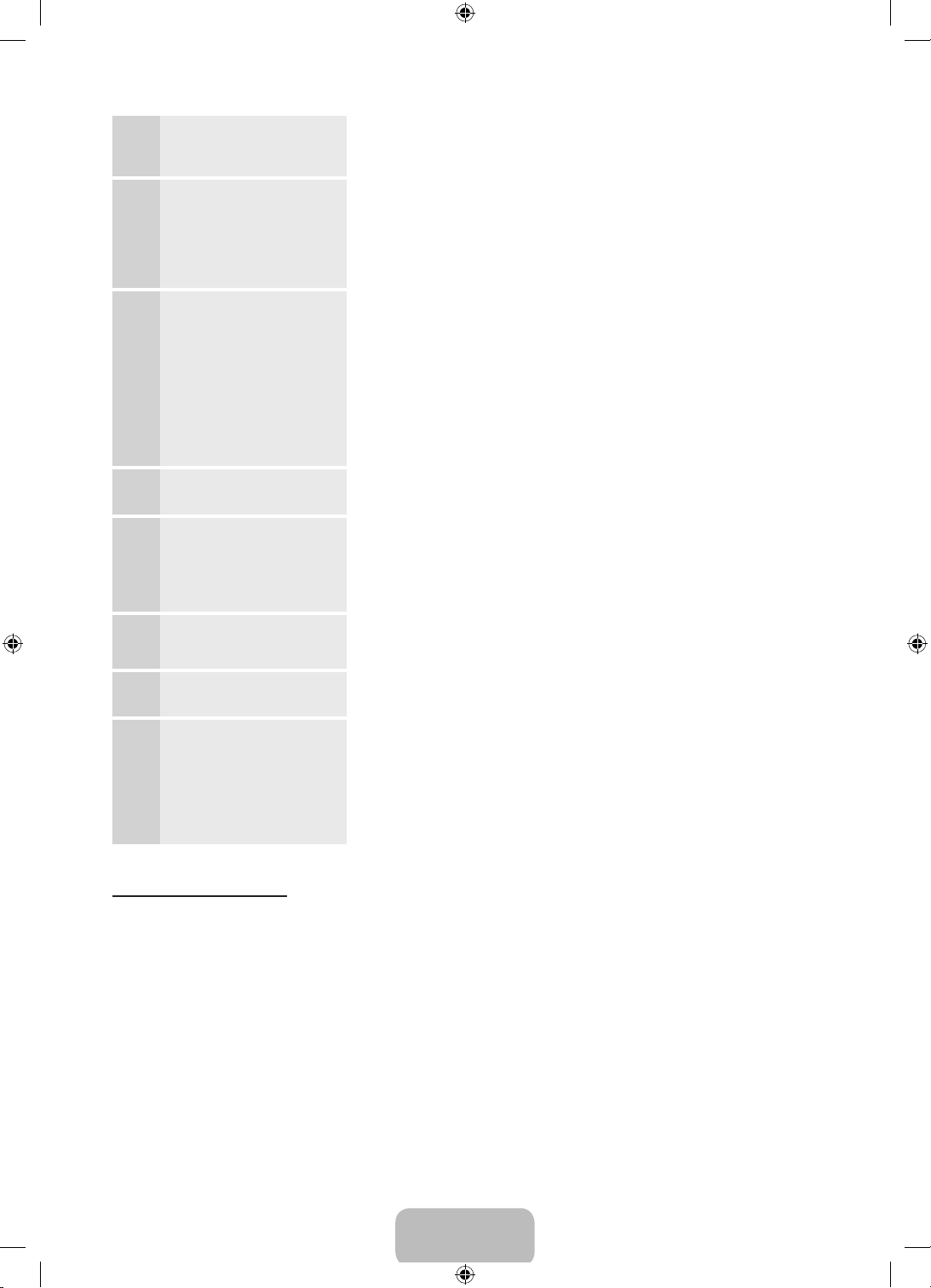
Выбор страны.
5
(зависит от страны)
Выберите подходящую страну.
После выбора страны в меню “Страна” на некоторых моделях может отобразиться
✎
дополнительный параметр для настройки PIN-кода.
Автонастройка (1): выбор
6
способа просмотра телевизора.
Автонастройка (2): выбор
7
параметров поиска и Выбор
региона (в зависимости от
страны)
Часы: настройка параметра
8
“Режим часов”.
Часовой пояс
9
(зависит от страны): установка
часового пояса.
Голос. упр. и упр. движениями:
10
Настройка функции Голос. упр. и
упр. движениями.
Настройка завершена Выберите Закрыть для завершения.
11
Настройка универсального
12
пульта дистанционного
управления
Давайте найдём и сохраним каналы на Вашем телевизоре. Вы нуждаетесь в поиске
каналов?
• Да, я нуждаюсь.: Все доступные каналы будут найдены и сохранены в Вашем
телевизоре.
• Нет, я не нуждаюсь.: Мой внешний приёмник обеспечивает приём всех доступных
каналов , поэтому я не нуждаюсь в поиске каналов.
Выберите источник канала для сохранения в памяти. Если в качестве источника антенны
выбрать Кабель, появится возможность присвоения каналам номеров (частот). Для
получения дополнительной информации см. раздел Автонастройка (меню “Канал” →
“Сохранение каналов в памяти”) в руководстве e-Manual.
Если сначала выбран параметр Антенна или Кабель: после сохранения всех
✎
каналов Антенна или Кабель отобразится экран сохранения каналов Спутник.
Если сначала выбран параметр Спутник: после сохранения всех каналов Спутник
✎
отобразится экран сохранения каналов Антенна или Кабель.
Чтобы прервать процесс сохранения в памяти, можно в любой момент выбрать
✎
Стоп.
• Авто: автоматическая установка текущего времени.
• Ручной: установка текущей даты и времени вручную.
Этот шаг доступен, если для режима часов установлено значение Авто.
• Авто: автоматическая установка часового пояса.
• Ручной: установка часового пояса вручную.
Если был выбран параметр Ручной, можно установить для параметра “Летнее
✎
время” значение Вкл. или Выкл.. (зависит от страны)
Ф у н к ц и ю Голос. упр. и упр. движениями можно Вкл. или Выкл.. Выберите Вкл.
✎
или Выкл., затем нажмите Далее. Для получения более подробной информации
см. раздел “SMART Interaction” (стр.14).
Отобразятся настроенные параметры.
✎
1. Нажмите переключатель POWER в нижней части ИК-бластера, затем нажмите
кнопку PAIRING.
2. Выберите Да для начала настройки универсального пульта дистанционного
управления.
Для получения более подробной информации о настройке универсального
✎
пульта дистанционного управления см. раздел “Настройка универсального пульта
дистанционного управления” в руководстве (стр. 9).
Сброс настроек данной функции
Меню → Система →Настройка
Выберите Система – Настройка (исходная настройка). Введите 4-значный PIN-код. По умолчанию используется PIN-код “0-0-0-0”. Если
потребуется изменить PIN-код, используйте функцию Изменение PIN.
Установку параметра Настройка (Меню → Система) придется повторить дома, даже если она уже была выполнена в магазине.
Если вы забыли PIN-код, в режиме ожидания нажмите кнопки пульта дистанционного управления в следующей последовательности,
✎
чтобы восстановить значение по умолчанию “0-0-0-0”: MUTE → 8 → 2 → 4 → POWER (включение питания).
Русский - 12
[UE7500-RU]BN68-04060P-L03.indb 12 2012-04-27 2:15:51
Page 13

Подключение
Дополнительную информацию см. в разделе Подключение телевизора руководства e-Manual.
✎
Подключение домашнего кинотеатра с
проигрывателем DVD
OPTICAL
Кабель HDMI
(не входит в комплект)
Подключение компьютера
HDMI OUT
Подключение по HDMI
Проигрыватель BD
HDMI OUT
Подключение HDMI-DVI
Проигрыватель BD
DVI OUT
AUDIO OUT
R-AUDIO-L
Подключение наушников
Кабель HDMI
(не входит в комплект)
Кабель HDMI
(не входит в комплект)
Не входит в
комплект
Оптический кабель
(не входит в комплект)
Аудиокабель
(не входит в комплект)
Адаптер Scart
(входит в комплект)
Кабель Scart
(не входит в
комплект)
SERVICE: разъем используется
только для техобслуживания.
Компонентный кабель
(не входит в комплект)
R
B
Y
Аудиокабель
(не входит в комплект)
R
W
Кабель HDMI-DVI
(не входит в комплект)
Аудиокабель
(не входит в
комплект)
Задняя панель
телевизора
R
W
Аудиокабель
(не входит в
комплект)
W
R
R
DVI OUT
AUDIO OUT
B
Y
Видеокабель
(не входит в комплект)
Y
Разъем для
кабеля питания
Видеомагнитофон или
DVD-проигрыватель
EXT
Подключение SCART
Для обеспечения высококачественного кабельного соединения с данным устройством следует использовать кабели, максимальная
✎
COMPONENT OUT
PRPBY
AUDIO OUT
R-AUDIO-L
Проигрыватель BD
Подключение
компонентного кабеля
AUDIO OUT
R-AUDIO-L
Проигрыватель BD
VIDEO OUT
Подключение AV-
устройств
толщина которых не превышает указанные ниже значения.
• Максимальная толщина – 14 мм (0,55 дюйма)
Русский - 13
[UE7500-RU]BN68-04060P-L03.indb 13 2012-04-27 2:15:52
Page 14
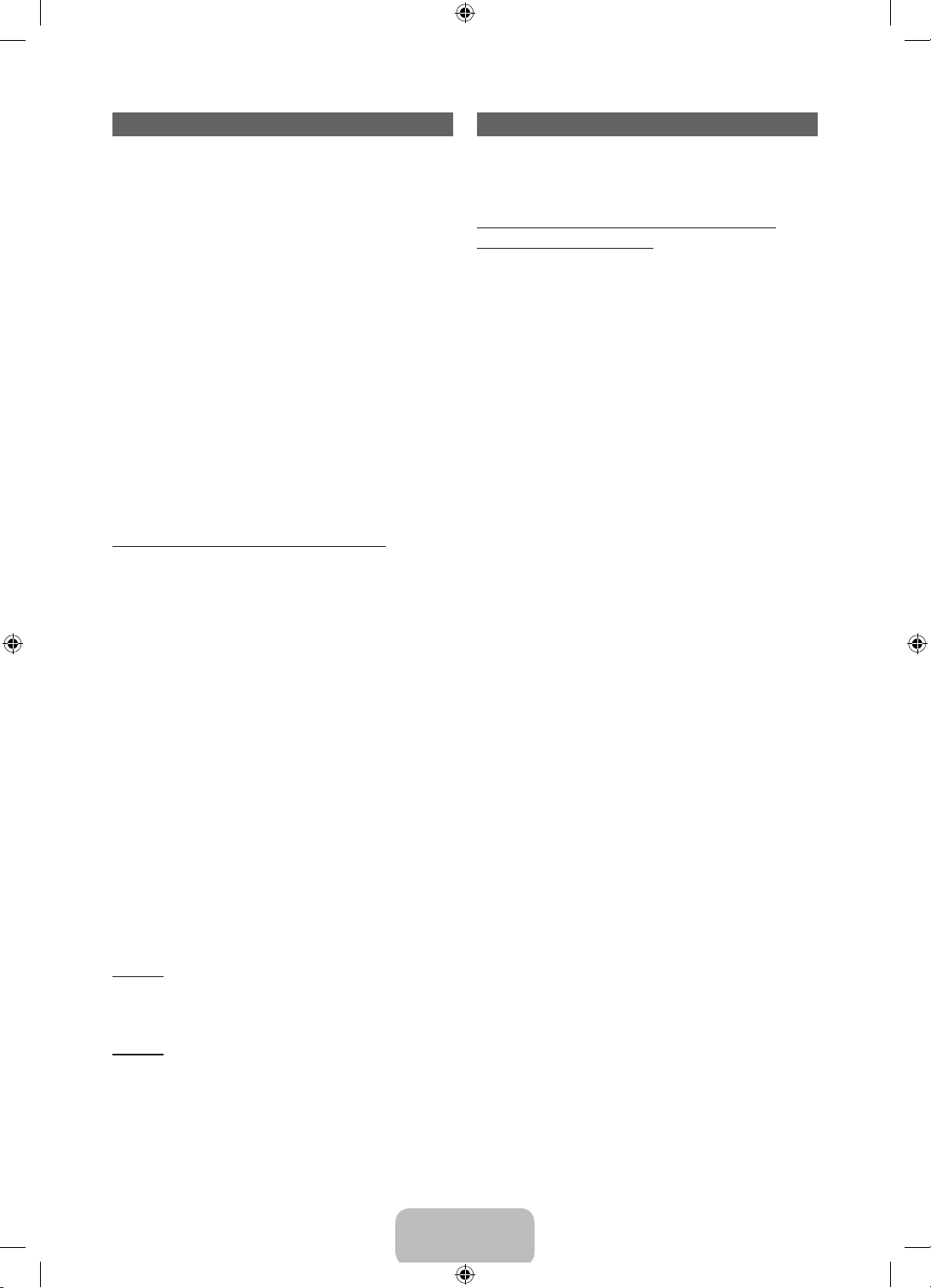
Смена источника входных сигналов
Благодаря этой функции можно получить доступ к параметрам и
Источник
™
→ Источник
Когда во время просмотра телевизора вы захотите посмотреть
фильм с проигрывателя дисков DVD или Blu-ray или захотите
переключиться на приемник кабельного или спутникового
телевидения, вам потребуется изменить источник сигналов.
■ ТВ / Внешний / HDMI 1/DVI / HDMI 2 / HDMI 3 / AV /
Компонент
1. Нажмите кнопку
Появится экран Smart Hub.
2. Выберите Источник. Появится экран Источник.
3. Выберите требуемый внешний источник входного сигнала.
Экран Источник можно также открыть, нажав кнопку
✎
Источникs на стандартном пульте дистанционного
управления или выбрав Источник с помощью
интеллектуального пульта дистанционного управления (см.
стр. 6).
Можно выбрать только внешние устройства, подключенные
✎
к телевизору. В отображающемся списке Источник
подключенные источники входных сигналов будут выделены.
Правила использования параметра Редактир. назв.
Редактир. назв. позволяет соотнести название устройства с
источником входных сигналов. Чтобы получить доступ к параметру
Редактир. назв., откройте меню Сервис, когда отобразится
список Источник. Следующие варианты выбора отображаются в
разделе Редактир. назв.:
■ VCR / DVD / Кабельн. прист. / Спутн. прист. / PVR / АV
ресивер / Игра / Камера / ПК / DVI PC / Устройства DVI / ТВ
/ IP TB / Blu-ray / HD DVD / DMA: выберите входное гнездо,
затем в отображенном списке выберите имя устройства,
подключенного к этому гнезду. Например, если проигрыватель
Blu-ray подключен к гнезду HDMI IN 2, выберите в качестве
входного сигнала Blu-ray.
Если подключение компьютера к порту HDMI IN 1 (DVI)
✎
выполняется с помощью кабеля HDMI, установите для
параметра ПК значение HDMI 1/DVI в разделе Редактир.
назв..
Если подключение компьютера к порту HDMI IN 1 (DVI)
✎
выполняется с помощью кабеля HDMI-DVI, установите для
параметра DVI PC значение HDMI 1/DVI в разделе Редактир.
назв..
Если подключение устройства AV к порту HDMI IN 1 (DVI)
✎
выполняется с помощью кабеля HDMI-DVI, установите для
параметра Устройства DVI значение HDMI 1/DVI в разделе
Редактир. назв..
Сведения
Просмотр подробной информации о выбранном внешнем
устройстве.
Обновить
Если внешние устройства не отображаются в списке Источник,
откройте меню Сервис, затем выберите Обновить. В списке
отобразятся все подключенные устройства.
Можно также обновить список Источник, выбрав a с
✎
помощью пульта дистанционного управления.
Кнопка/функция обновления доступна, только если для
✎
функции Anynet+ (HDMI-CEC) установлено значение Вкл..
™
на пульте дистанционного управления.
функциям меню и управлять ими с помощью голоса, жестов или
распознавания лица пользователя.
ЗАЯВЛЕНИЕ ОБ ОГРАНИЧЕНИИ ОТВЕТСТВЕННОСТИ В
ИНФОРМАЦИОННОЙ БРОШЮРЕ
• Вход с помощью функции “Распознавание лиц”
Чтобы использовать функцию “Распознавание лиц”, в
телевизоре будет сохранен эскиз изображения лица для
выполнения входа.
Вход в службу Smart Hub с помощью функции “Распознавание
лиц” может оказаться менее безопасным, чем при входе с
помощью идентификатора или пароля.
• Использование ТВ-камеры
Перед использованием ТВ-камеры необходимо понять, что
при некоторых обстоятельствах и определенных условиях
неправильное использование ТВ-камеры может привести
к юридической ответственности. При использовании ТВкамеры вы даете согласие не использовать ее (i) в местах,
где использование камеры запрещено (например, ванная
комната, раздевалка), (ii) если это приведет к нарушению
конфиденциальности или (iii) нарушению любого применяемого
закона, нормативного требования или соглашения.
• Для использования режима ввода текста с помощью голоса
необходимо принятие условий, изложенных в уведомлении о
конфиденциальности голосовых сообщений компании Samsung
и соответствующих уведомлениях сторонних компаний.
Голосовое управление
Меню → Система → Голос. упр. и упр. движениями →
Голосовое управление
Включение или отключение функции распознавания голоса.
Благодаря этой функции можно получить доступ к параметрам и
функциям меню и управлять ими с помощью голоса.
Для использования функции Голосовое управление
✎
необходимо произносить слова и фразы четко и правильно
на языке, выбранном в разделе Язык.
Окружающий шум может нарушить работу функции
✎
Голосовое управление.
Телевизор может воспринимать голосовые команды двумя
способами.
− Использование микрофона телевизора. (распознавание на
расстоянии)
− Использование кнопки VOICE
управления. (распознавание в непосредственной близости)
При использовании микрофона телевизора слова могут
✎
не распознаваться из-за окружающего шума. В этом
случае нажмите кнопку VOICE˜ на пульте дистанционного
управления. Телевизор лучше выполнит распознавание
голосовой команды.
Кнопка VOICE˜ на пульте дистанционного управления
✎
всегда включена. Если необходимо использовать микрофон
телевизора, включите Голосовое управление (Система →
Голос. упр. и упр. движениями → Голосовое управление).
Если параметр или функция меню не поддерживается
✎
функцией Голосовое управление Голосовое управление
Управл. движениями. Для использования функции Управл.
движениями следует поднести руку к экрану, задержать
ее на мгновение, а затем 3-4 раза помахать из стороны в
сторону. Выполнится запуск Управл. движениями. При
запуске функции Управл. движениями, по центру экрана
отображается курсор, а в нижней части отображается
Размер панели упр. движениями.
■ Голосовое управление
Включение или отключение функции Голосовое управление.
✎
■ Язык
Выбор языка распознавания, который необходимо
использовать.
SMART Interaction
˜
на пульте дистанционного
Кнопка VOICE˜ на пульте дистанционного управления
всегда включена.
Русский - 14
[UE7500-RU]BN68-04060P-L03.indb 14 2012-04-27 2:15:53
Page 15

■ Слова переключениявызова
Можно выбрать Слова переключениявызова для
выполнения функции Голосовое управление. Кроме того,
можно включить телевизор с использованием параметра
Слова переключениявызова если для функции Голосовое
управление установить значение Вкл..
Если для функции Слова переключениявызова установлено
значение Hi TV (Привет, ТВ), произнесите Привет ТВ.
Включись.
■ Размер панели голос. команд
Задайте для режима Размер панели голос. команд значение
Минимальная или Полная. Функция Минимальная отображает
минимальное количество слов и фраз, которые можно
использовать. Функция Полная отображает все слова и фразы.
■ Чувствит. голоса
Настройка чувствительности распознавания голоса.
− Подвывания: настройка уровня эха.
− Отзывчивость распознавания: настройка уровня
отзывчивости распознавания голоса.
■ Проверка среды управления голосом
Можно проверить уровень шума в микрофоне телевизора.
− Проверка шума: во время этого теста проверяется
уровень шума в микрофоне телевизора. Выберите Далее
с помощью пульта дистанционного управления. Начнется
тест, выполнение которого займет несколько секунд. Не
следует шуметь во время теста.
− Проверка микрофона и динамика: во время этого
теста проверяется уровень шума в микрофоне телевизора
и громкоговорителе. Выберите Пуск с помощью пульта
дистанционного управления. Начнется тест, выполнение
которого займет несколько секунд. Не следует шуметь во
время теста.
Доступно, только если для параметра Выбрать
✎
громкогов. установлено значение Громкогов. ТВ.
− Проверка управления голосом: во время этого теста
проверяется уровень громкости и качество звучания
голоса при использовании Голосовое управление.
Выберите Пуск с помощью пульта дистанционного
управления. Тест будет запущен. Для выполнения этого
теста произнесите фразу как можно громче и четче.
Если тест не завершен, выберите Повторная
✎
проверка, а затем снова произнесите фразу как
можно громче и четче.
Для использования функции Голосовое управление выполните
следующие действия.
Если для функции Голосовое управление установлено
✎
значение Вкл., телевизор может быть включен под влиянием
окружающей среды.
1.
Произнесите Слово вызова, которое было выбрано, в микрофон,
встроенный в телевизор, или нажмите и удерживайте кнопку
VOICE˜ на пульте дистанционного управления. На экране
телевизора отобразится Проверка среды управления голосом.
При использовании функции Голосовое управление для
✎
параметра “Громкость” будет автоматически установлено
значение “5”.
2. Произнесите слово или фразу, указанную в Проверка среды
управления голосом. При использовании кнопки VOICE
пульте дистанционного управления отпустите кнопку.
Произнесите слово или фразу четко и правильно на
✎
языке, выбранном в разделе Язык.
3. Подождите, пока распознавание не будет завершено, затем
произнесите следующую команду.
Чтобы выйти из режима Голосовое управление,
✎
произнесите Слово вызова или “Отмена” в микрофон
телевизора или нажмите кнопку VOICE˜ на пульте
дистанционного управления.
Режим ввода текста с помощью голоса
1. Произнесите “Найти все” в режиме Голосовое управление.
При использовании экранной клавиатуры QWERTY
✎
можно использовать режим ввода текста с помощью
˜
2. Произнесите слово или фразу, которую необходимо найти.
3. Будет выполнена указанная функция.
Управл. движениями
Меню → Система → Унив. пульт ДУ → Управл. движениями
Включение или отключение функции Управл. движениями.
Позволяет управлять телевизором, перемещая курсор по экрану с
помощью определенных жестов.
✎
■ Управл. движениями
■ Размер панели упр. движениями
■ Проверка среды управления движениями
Для использования функции Управл. движениями выполните
следующие действия.
1. Для использования функции Управл. движениями следует
2.
✎
✎
на
Управление телевизором с помощью движений рук
■ Доступ к функции “Управление жестами”
■ Направление
■ Захват
голоса. Произнесите слово Слово вызова, которое
было выбрано, в микрофон, встроенный в телевизор,
или нажмите и удерживайте кнопку VOICE˜ на пульте
дистанционного управления.
Работа функции Голосовое управление зависит от
✎
используемого языка.
Некоторые приложения могут не поддерживать функцию
Управл. движениями.
Включение или отключение функции Управл. движениями.
Задайте для режима Размер панели упр. движениями
значение Минимальная или Полная.
Можно проверить яркость освещения комнаты и угол обзора
камеры.
− Проверка яркости: во время данного теста
проверяется, достаточно ли ярко освещена комната для
соответствующей работы функции Управл. движениями.
Выберите Пуск с помощью пульта дистанционного
управления. Начнется тест, выполнение которого займет
несколько секунд.
− Проверка угла поворота камеры: запуск Проверка угла
поворота камеры. Выберите Пуск с помощью пульта
дистанционного управления. Настройте прямоугольник
на экране камеры так, чтобы объект находился в центре, с
помощью изменения угла обзора камеры или перемещения
камеры. Если объект расположен неверно, тест может
выполняться неправильно. По завершении настройки
протяните руку в направлении камеры и помашите ею тричетыре раза из стороны в сторону.
поднести руку к экрану, задержать ее на мгновение, а
затем 3-4 раза помахать из стороны в сторону. Выполнится
запуск Управл. движениями. При запуске функции Управл.
движениями по центру экрана отображается курсор,
а в нижней части отображается Размер панели упр.
движениями.
Управляйте телевизором с помощью движений рук.
Обратите внимание, что функция Управл. движениями
отключится, если движения рук находятся вне диапазона
видимости камеры.
При использовании Управл. движениями, если применяется
другое устройство (например, пульт дистанционного
управления, клавиатура и т.д.), функция Управл.
движениями отключится.
− Действие: протяните руку в направлении камеры и
помашите ею три-четыре раза из стороны в сторону.
Перемещение курсора в необходимое положение.
− Действие: протяните руку и переместите курсор в
необходимое положение.
Выбор элемента или выполнение команды, выбранной с
помощью курсора или выделенной.
− Действие: сожмите кулак.
Русский - 15
[UE7500-RU]BN68-04060P-L03.indb 15 2012-04-27 2:15:53
Page 16

■ Поворот против часовой стрелки
Возврат к предыдущему меню.
− Действие: протяните руку и покрутите против часовой
стрелки.
■ Управление каналами/регулировка громкости
Изменение канала или регулировка громкости.
Если при просмотре канала используется функция
✎
Управл. движениями, появится экран управления
каналами/регулировки громкости.
− Действие: используйте действие Наведение для
перемещения курсора на контроллер каналов или
громкости, затем используйте действие Захват для
настройки канала или громкости.
Однократное использование действия Захват
✎
означает нажатие кнопки на пульте дистанционного
управления. Длительное использование действия
Захват означает нажатие и удерживание кнопки на
пульте дистанционного управления.
■ Прокрутка страниц
Прокрутка страниц в необходимом направлении.
Предположим, что нужно выполнить прокрутку вниз.
Некоторые приложения могут не поддерживать данную
✎
функцию.
1. Переместите курсор в нижнюю часть экрана (область
прокрутки страниц) с помощью действия Наведение.
2. Переместите курсор в центр экрана с помощью действия
Наведение.
3. Будет выполнен переход на 1 страницу.
Чтобы войти в учетную запись Samsung с помощью функции
Распознавание лиц, выполните следующие действия.
Если используется функция Распознавание лиц для входа
в учетную запись Smart Hub, это может оказаться менее
безопасным, чем при входе путем ввода пароля.
1. На экране Smart Hub выберите
2. Выберите Режим распознавания лиц. Появится экран
3. Телевизор выполнит Распознавание лиц. Сядьте напротив
4. Будет выполнен автоматический вход в учетную запись
Распознавание лиц
™
→ Сервис → Настройки → Дисп. уч. записей → Изменить
информацию уч. записи → Зарегистр. лицо
Включение или отключение функции распознавания лица.
Позволяет выполнить регистрацию лица для учетной записи
Samsung. Можно также войти в учетную запись Samsung с
помощью функции Распознавание лиц без ввода идентификатора
или пароля учетной записи.
Лицо можно зарегистрировать только для одной учетной записи.
✎
a
дистанционного управления. Появится экран ИД/пароль.
Распознавание лиц.
Для возврата к экрану ИД/пароль выберите Режим
✎
пароля.
экрана телевизора. Телевизор выполнит распознавание лица
автоматически.
Если не удается выполнить распознавание лица,
✎
повторите попытку.
Samsung.
При распознавании двух или более зарегистрированных
✎
лиц отобразится список учетных записей Samsung.
Выберите учетную запись для входа.
Если лицо не зарегистрировано, можно
✎
зарегистрировать его для учетной записи
Samsung. Выполните шаги 4 и 5 процедуры “Чтобы
зарегистрировать лицо для учетной записи Samsung,
выполните следующие действия”, указанные выше.
При отсутствии учетной записи можно создать ее.
✎
Более подробную информацию см. в разделе “Создание
учетной записи” (“Дополнительные функции” > Smart
Hub) в руководстве e-Manual.
с помощью пульта
Чтобы зарегистрировать лицо для учетной записи Samsung,
выполните следующие действия.
Чтобы использовать эту функцию, следует выполнить вход в
✎
Smart Hub. При отсутствии учетной записи Уч. зап. Samsung
необходимо создать ее перед использованием этой функции.
Информацию о создании учетной записи Уч. зап. Samsung
см. в разделе “Создание учетной записи” (“Дополнительные
функции” > Smart Hub) в руководстве e-Manual.
1. На экране Smart Hub откройте меню Сервис с помощью пульта
дистанционного управления, а затем выберите Настройки.
2.
Выберите
Дисп. уч. записей
3.
Выберите Изменить информацию уч. записи. Появится экран
Изменить информацию уч. записи.
4. Выберите Зарегистр. лицо. Если вы согласны использовать
функцию распознавания лиц, нажмите ОК.
5. Введите ваш пароль учетной записи.
6. Сядьте так, чтобы лицо попадало в линии лица,
расположенные в центре экрана, и подождите, пока цвет
линий лица не изменится с красного на зеленый.
Если Распознавание лиц не удастся выполнить,
✎
выберите Повторить и повторите попытку.
7. После выполнения этих действий лицо будет
зарегистрировано в учетной записи Samsung.
. Появится экран
Дисп. уч. записей
.
Русский - 16
[UE7500-RU]BN68-04060P-L03.indb 16 2012-04-27 2:15:53
Page 17
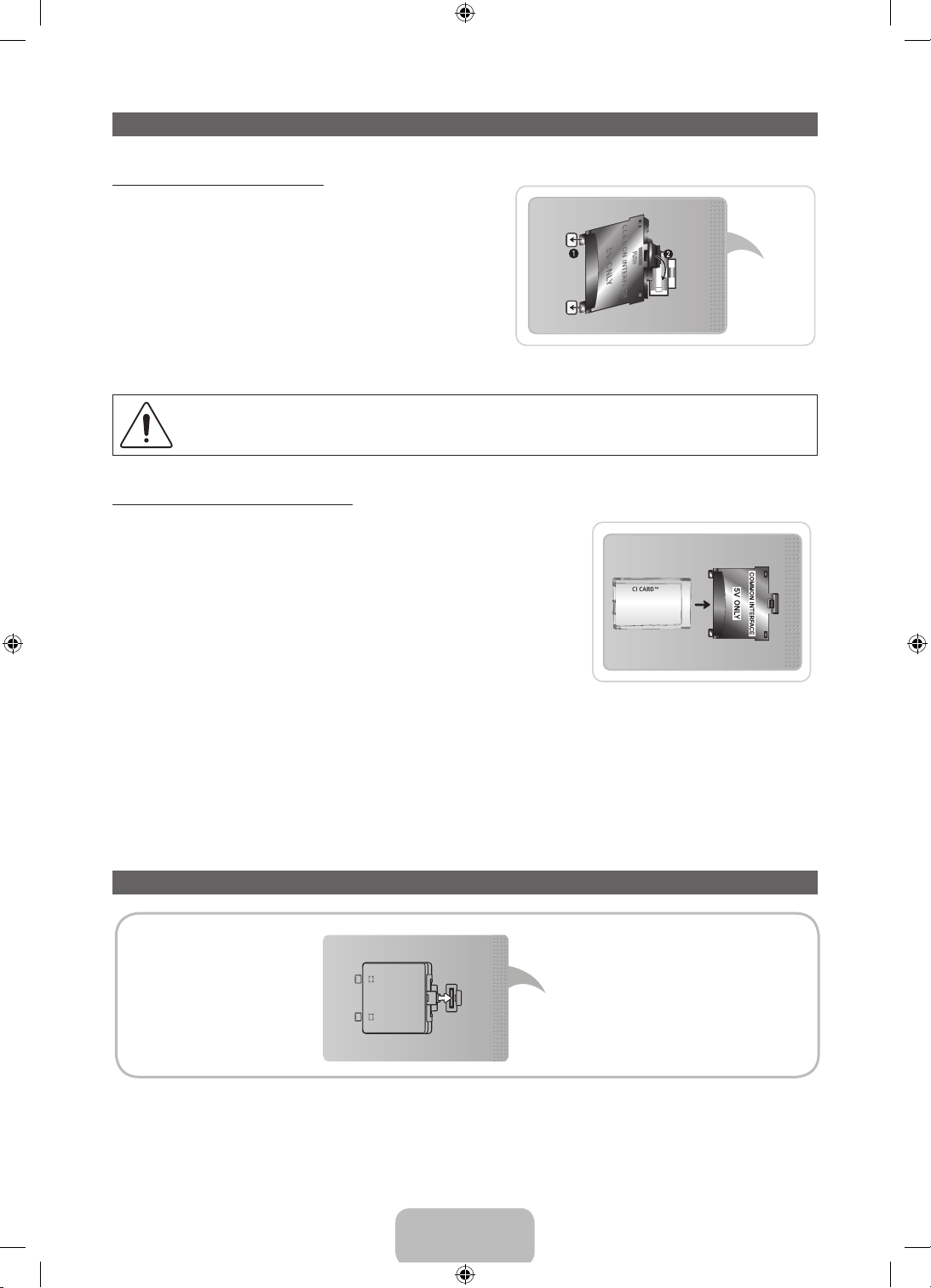
Подключение к разъему COMMON INTERFACE (разъем для карты ТВ)
Подсоединение адаптера карты CI Card
Подсоедините адаптер, как показано на рисунке ниже.
Для подключения адаптера карты CI CARD выполните следующие
действия.
Рекомендуется подсоединять адаптер до установки настенного
✎
крепления или карты CI или CI+ CARD.
1. Вставьте адаптер карты CI CARD в два отверстия на устройстве 1.
Найдите два отверстия на задней панели телевизора. Эти два
✎
отверстия находятся рядом с портом COMMON INTERFACE.
• 2. Подключите адаптер карты CI CARD к порту COMMON INTERFACE
на устройстве 2.
• 3. Вставьте карту CI или CI+ CARD.
Рекомендуется вставить карту CI Card до того, как телевизор будет установлен на настенное крепление. После установки
вставить карту будет трудно. Вставьте карту после подключения адаптера карты CI Card к телевизору. Если карта
вставлена до подключения модуля, подключить его будет трудно.
Использование карты CI CARD или CI+ CARD
Для просмотра платных каналов необходимо установить карту CI CARD или CI+ CARD.
• Если этого не сделать, отобразится сообщение “Недопустимый сигнал”.
• Через 2-3 минуты после установки на экране отобразится информация о
согласовании, содержащая номер телефона, идентификатор карты CI CARD или
CI+ CARD, идентификатор хоста и другие сведения. Если появится сообщение об
ошибке, обратитесь к поставщику услуги.
• После того, как настройка сведений о каналах будет закончена, на экране
отобразится сообщение “Обновление завершено”, означающее, что список каналов
обновлен.
ПРИМЕЧАНИЕ
✎
• Карту CI или CI+ CARD можно приобрести у местного поставщика услуг
кабельного телевидения.
• Извлекайте карту CI или CI+ CARD, аккуратно придерживая ее, поскольку падение карты может привести к ее повреждению.
• Вставляйте карту CI или CI+ CARD в направлении, указанном на ней.
• Расположение гнезда COMMON INTERFACE может отличаться в зависимости от модели устройства.
• В некоторых странах и регионах карты CI или CI+ CARD не поддерживаются. Уточните это у официального дилера.
• При возникновении проблем обратитесь к поставщику услуги.
• Вставьте карту CI или CI+ CARD, поддерживающую текущие настройки антенны. В противном случае изображение на экране
будет отсутствовать или будет искажено.
Для установки адаптера карты CI Card
удалите защитную наклейку с телевизора.
Задняя
панель
телевизора
Разъем для комплекта Evolution Kit (приобретается отдельно)
Задняя панель
телевизора
Данный разъем предназначен для подключения устройства расширения, которое называется Evolution Kit. Он позволяет запускать в
системе телевизора самые разные новейшие приложения, расширяющие возможности пользователя.
Для некоторых устройств комплект Evolution Kit недоступен, и его можно будет приобрести отдельно только в 2013 году или позднее.
Русский - 17
[UE7500-RU]BN68-04060P-L03.indb 17 2012-04-27 2:15:55
Page 18

Сетевое подключение
Можно настроить телевизор таким образом, чтобы он имел доступ к приложениям SMART TV по сети Интернет с использованием
проводного или беспроводного соединения.
Беспроводное сетевое подключение
Подключить телевизор к локальной сети можно с помощью стандартного беспроводного маршрутизатора или модема.
Беспроводное IP-устройство
Порт локальной сети
на стене
Адаптер беспроводной локальной сети Samsung поддерживает протоколы связи IEEE 802.11A/B/G и N. Samsung рекомендует использовать
протокол IEEE 802.11N. При воспроизведении видео через соединение IEEE 802.11B/G возможны перерывы.
Большинство систем беспроводной связи оснащены системой безопасности, требующей от устройств, подключаемых через точку доступа
или беспроводной маршрутизатор (обычно IP-устройство совместного доступа), предоставления зашифрованного кода безопасности,
который называется кодом доступа.
Если выбран режим High-throughput (Greenfield) 802.11n в чистом виде и в качестве типа шифрования для беспроводного маршрутизатора
выбран WEP, TKIP или TKIP AES (WPS2Mixed), телевизоры Samsung не будут поддерживать подключение в соответствии с новыми
спецификациями сертификата Wi-Fi.
совместного доступа
(маршрутизатор с сервером
DHCP)
Кабель локальной сети
ТВ
Кабельное сетевое подключение
В зависимости от настроек сети существует два основных способа подключения телевизора к сети с помощью кабеля. Оба способа
показаны ниже.
Порт модема на стене
Порт сети Интернет на стене
Телевизор не поддерживает работу сети, если скорость соединения равна или менее 10 Мбит/с.
✎
Используйте для подключения кабель Cat 5 или 6 (STP*) (*экранированная витая пара).
✎
Внешний модем
(ADSL/VDSL/кабельное ТВ)
Кабель локальной сетиКабель модема
Кабель сети Интернет
Задняя панель телевизора
Задняя панель телевизора
Русский - 18
[UE7500-RU]BN68-04060P-L03.indb 18 2012-04-27 2:15:55
Page 19

Просмотр руководства e-Manual
Инструкции по функциям телевизора можно найти в руководстве e-Manual. Чтобы открыть руководство e-Manual, нажмите кнопку
SUPPORT
дистанционного управления.
Категорию также можно выбрать с помощью меню:
Меню → Поддержка → e-Manual
Получение доступа к e-Manual
Для использования функции e-Manual выполните следующие действия.
1. Если необходима помощь, выберите Поддержка с помощью пульта дистанционного управления. Появится экран Поддержка.
2. Выберите e-Manual с помощью пульта дистанционного управления. Появится экран e-Manual.
3. Выберите нужную категорию.
4. Выберите нужную тему. В руководстве e-Manual отобразится необходимая страница.
✎
✎
✎
Переход между разделами руководства e-Manual и соответствующими экранными меню.
✎
✎
1. Чтобы перейти к соответствующему меню раздела, выберите
2. Для возврата к экрану e-Manual выберите Поддержка с помощью пульта дистанционного управления.
на стандартном пульте дистанционного управления или выберите Поддержка с помощью интеллектуального пульта
Синие слова в руководстве e-Manual относятся к параметрам или элементам выбора экранного меню телевизора.
Зеленые значки в руководстве e-Manual относятся к кнопкам пульта дистанционного управления.
Стрелки (например, Меню → Поддержка → e-Manual) в руководстве e-Manual означают последовательность шагов, необходимых
для доступа к параметру или включения функции.
Изображение
Реж. изображения
Подсветка
Контраст
Яркость
Четкость
Цвет
Тон(З/К) G50
Изменение предварительно настроенного
режима изображения
Изменение предварительно настроенного
режима изображения
Реж. изображения
Меню → Изображение → Реж. изображения
С помощью режимов изображения к изображению
применяются предварительно заданные настройки.
N При подключении компьютера с помощью кабеля
HDMI-DVI можно выбрать только значения Развлекат.
и Стандартный
• Динамический
Для просмотра в комнате с ярким освещением.
• Стандартный
Для просмотра в комнате с нормальным освещением.
Изображение
Реж. изображения
Подсветка
Контраст
Яркость
Четкость
Цвет
Тон(З/К)
Изменение предварительно настроенного
режима изображения
Изменение предварительно настроенного
режима изображения
Реж. изображения
Меню → Изображение → Реж. изображения
С помощью режимов изображения к изображению
применяются предварительно заданные настройки.
N При подключении компьютера с помощью кабеля
HDMI-DVI можно выбрать только значения Развлекат.
и Стандартный
• Динамический
Для просмотра в комнате с ярким освещением.
• Стандартный
для просмотра в комнате с нормальным освещением.
Возврат к e-Manual
‘
Эта функция недоступна в некоторых меню.
Ф у н к ц и ю Попроб. использовать нельзя, если меню недоступно.
a
с помощью пульта дистанционного управления.
Использование цветных и функциональных кнопок для e-Manual
• Полоса прокрутки: прокрутка экрана руководства e-Manual вверх или вниз.
l/r
: переход к предыдущей или следующей главе.
•
•
a
:Попроб. переход к экранному меню, соответствующему Данному разделу. для возврата к экрану руководства e-Manual выберите
Поддержка с помощью пульта дистанционного управления.
•
b
:Главная переход к начальному экрану руководства e-Manual.
•
{
Позиция: При каждом выборе { с помощью пульта дистанционного управления положение экрана e-Manual будет изменяться.
•
}
Указатель: отображение экрана указателя.
•
R
Возврат: возврат к предыдущему экрану.
Поиск раздела на странице указателя
1. Выберите
}
с помощью пульта дистанционного управления. Появится экран указателя.
2. Чтобы найти необходимый раздел, выберите соответствующую букву. В разделе указателя отобразится список разделов и ключевых
слов, которые начинаются с выбранной буквы.
3. Выберите нужный раздел или ключевое слово.
4. Появится страница руководства e-Manual с нужным разделом.
Чтобы закрыть экран Указатель, нажмите кнопку RETURNR.
✎
Русский - 19
[UE7500-RU]BN68-04060P-L03.indb 19 2012-04-27 2:15:56
Page 20

Изменение положения экрана e-Manual
Если экран руководства e-Manual не отображается надлежащим образом из-за экранных меню, можно изменить положение экрана e-Manual.
1. Переместите выделение на экран e-Manual, нажав кнопку SUPPORT на стандартном пульте дистанционного управления или выберите
Поддержка с помощью интеллектуального пульта дистанционного управления.
2. Нажмите кнопку
дистанционного управления. При каждом выборе
{
на стандартном пульте дистанционного управления или выберите
{
с помощью пульта дистанционного управления положение экрана e-Manual будет
{
с помощью интеллектуального пульта
изменяться.
Установка настенного крепления
Установка с помощью набора для настенного монтажа
Набор для настенного монтажа (продается отдельно) позволяет установить телевизор на стене.
Для получения более подробной информации о настенной установке см. инструкции, прилагаемые к деталям настенного монтажа. Для
получения помощи при установке настенного кронштейна обратитесь к специалисту по технической поддержке. Не рекомендуется
выполнять установку самостоятельно.
Samsung Electronics не несет ответственности за любые повреждения устройства или травмы, возникшие в случае самостоятельной
установки телевизора покупателем.
Подготовительные действия перед установкой настенного крепления
Вариант А. Установка настенного крепления SAMSUNG
Вариант Б. Установка настенных креплений других производителей
1
Для установки настенного крепления используйте держатель в
форме кольца 1.
1
Характеристики набора для настенного монтажа (VESA)
Набор для настенного монтажа не входит в комплект, а продается отдельно.
✎
Устанавливайте настенное крепление на прочную стену, перпендикулярную полу. В случае крепления к другим строительным
✎
материалам обратитесь за советом к ближайшему дилеру. При установке на потолке или наклонной стене устройство может упасть
и стать причиной травмы.
ПРИМЕЧАНИЕ.
✎
• В приведенной ниже таблице представлены стандартные размеры наборов для настенного монтажа.
• В комплект поставки набора для настенного монтажа входит подробное руководство по установке и все необходимые для сборки детали.
• Не используйте винты, не соответствующие стандарту VESA.
• Не используйте слишком длинные винты или винты, не соответствующие стандарту VESA. Использование винтов
длиннее стандартного размера может привести к повреждению внутренних элементов телевизора.
• Для настенных креплений с винтами, не соответствующими требованиям стандарта VESA, длина винтов может быть различной и
будет определяться техническими характеристиками настенных креплений.
• Не затягивайте винты слишком сильно, поскольку это может привести к повреждению устройства или быть причиной
его падения, что может повлечь за собой травму. Samsung не несет ответственности за подобные несчастные случаи.
• Samsung не несет ответственности за повреждение устройства или получение травм при использовании настенного крепления,
не соответствующего стандартам VESA или не предназначенного для этих целей, а также в случае несоблюдения инструкций по
установке устройства.
• Не устанавливайте телевизор под наклоном более 15 градусов.
• Установку телевизора на стене всегда следует выполнять вдвоем.
Семейство
продуктов
Дюймы
Характеристики VESA
(A * B)
Стандартный винт Количество
4 0 200 х 200
LED-телевизоры
46~60 400 х 400
Перед установкой настенного крепления извлеките винты из отверстий.
✎
M 8 4
Не выполняйте установку набора для настенного монтажа, когда телевизор включен. Это может привести к
поражению электрическим током.
Русский - 20
[UE7500-RU]BN68-04060P-L03.indb 20 2012-04-27 2:15:58
Page 21

Хранение и обслуживание
Если на экране телевизора имеются какие-либо наклейки, после их удаления остается небольшое загрязнение. Для нормального
✎
просмотра телевизора удалите это загрязнение.
Не распыляйте воду непосредственно на устройство. Попавшая
внутрь устройства жидкость может стать причиной повреждения,
возгорания или поражения электрическим током.
Для очистки следует использовать только мягкую ткань,
смоченную в небольшом количестве воды. Не используйте
легковоспламеняющиеся жидкости (например, бензин,
разбавители) или моющие средства.
Крепление телевизора на стене
Внимание! Нельзя тянуть, толкать телевизор или забираться на него, поскольку телевизор
может упасть. Следите за тем, чтобы дети не облокачивались на телевизор и не раскачивали
его. Телевизор может опрокинуться и нанести серьезные и даже смертельные травмы.
Соблюдайте все меры предосторожности, описанные в прилагаемой к телевизору брошюре
по безопасности. Для дополнительной устойчивости и безопасности приобретите и установите
приспособление против скольжения, как описано ниже.
Предотвращение падения телевизора
1. Вставьте винты в зажимы и надежно закрепите их в стене. Убедитесь, что винты надежно
закреплены в стене.
В зависимости от типа стены могут потребоваться дополнительные приспособления,
✎
например дюбели.
Поскольку необходимые зажимы, винты и трос не входят в комплект поставки, их
✎
необходимо приобретать отдельно.
2. Извлеките винты из центральной части задней панели телевизора, вставьте их в зажимы,
затем снова заверните винты на телевизоре.
Винты не всегда входят в комплект поставки телевизора. В этом случае необходимо
✎
приобрести винты со следующими характеристиками.
Характеристики винтов
✎
• Для телевизоров с диагональю 19-27 дюймов: M4
• Для телевизоров с диагональю 32-75 дюймов: M8
3. Соедините зажимы, прикрепленные к телевизору, и зажимы, прикрепленные к стене, с
помощью крепкого троса, а затем надежно завяжите его.
ПРИМЕЧАНИЕ
✎
• Установите телевизор рядом со стеной, чтобы он не упал назад.
• Прикрепление троса будет безопасным, если зажимы на стене находятся на одном уровне или ниже зажимов на телевизоре.
• Перед тем как перемещать телевизор, развяжите трос.
4. Убедитесь, что все соединения надежно зафиксированы. Периодически проверяйте, не ослабли или не нарушены ли соединения. Если
у вас возникают сомнения по поводу безопасности соединений, обратитесь к квалифицированному специалисту по установке.
Русский - 21
[UE7500-RU]BN68-04060P-L03.indb 21 2012-04-27 2:15:59
Page 22

Поиск и устранение неисправностей
При возникновении вопросов, связанных с работой телевизора, сначала просмотрите следующий список. Если ни один
из перечисленных советов не поможет устранить неисправность, посетите веб-сайт www.samsung.com и выберите пункт
“Поддержка” или обратитесь в операторский центр, адрес которого указан на задней обложке данного руководства.
Проблемы Способы устранения и пояснения
Телевизор не включается. • Проверьте надежность подключения кабеля питания к сетевой розетке и телевизору.
Отсутствует изображение/видео. • Проверьте подключения кабелей (отсоедините и подсоедините все кабели, ведущие к
Пульт дистанционного управления не
работает.
Невозможно включить или выключить
телевизор или отрегулировать
громкость с помощью пульта
дистанционного управления приставки
кабельного ТВ/видеоприставки.
Некоторые из приведенных изображений и функций соответствуют только определенным моделям.
✎
Оптимальные условия использования телевизора достигаются путем обновления микропрограммы с веб-сайта (samsung.com →
✎
“Поддержка” → “Загрузки”) через USB.
• Проверьте исправность сетевой розетки.
• Попробуйте нажать кнопку POWER на телевизоре, чтобы исключить вероятность
неисправности пульта дистанционного управления. Если телевизор включится, обратитесь к
пункту “Пульт дистанционного управления не работает” ниже.
телевизору и внешним устройствам).
• Установите выходной видеосигнал внешнего устройства (приставка кабельной сети/
спутникового телевидения, проигрыватель DVD или Blu-ray и т.д.) так, чтобы он
соответствовал входному разъему телевизора. Например, если на внешнем устройстве
используется выход HDMI, его следует подключить к входу HDMI на телевизоре.
• Убедитесь, что подсоединенные устройства включены.
Перезагрузите подключенное устройство, отсоединив и снова подсоединив его кабель питания.
•
• Замените батареи в пульте дистанционного управления и проверьте их полярность (+/-).
• Почистите окно передачи сигнала датчика, расположенное на пульте дистанционного управления.
• Попробуйте направить пульт дистанционного управления непосредственно на телевизор с
расстояния 1,5-2 м.
• Запрограммируйте пульт дистанционного управления кабельного ТВ/видеоприставки,
чтобы использовать его для управления телевизором. Код телевизора SAMSUNG указан в
руководстве для приставки кабельного ТВ/видеоприставки.
Разрешение экрана
Режим Разрешение
IBM
MAC
VESA DMT
ПРИМЕЧАНИЕ
✎
640 x 350
720 x 400
640 х 480
832 x 624
1152 x 870
640 х 480
640 х 480
640 х 480
800 x 600
800 x 600
800 x 600
1024 х 768
1024 х 768
1024 х 768
1152 x 864
1280 x 720
1280 x 800
1280 x 1024
1280 x 1024
1366 x 768
1440 x 900
1600 x 900
1680 x 1050
1920 х 1080
Частота горизонтальной
развертки (кГц)
31,469
31,469
35,000
49,726
68,681
31,469
37,861
37,500
37,879
48,077
46,875
48,363
56,476
60,023
67,500
45,000
49,702
63,981
79,976
47,712
55,935
60,000
65,290
67,500
• Режим чересстрочной развертки не поддерживается.
• При выборе нестандартного видеоформата устройство может работать неправильно.
Частота
вертикальной
развертки (Гц)
70,086
70,087
66,667
74,551
75,062
59,940
72,809
75,000
60,317
72,188
75,000
60,004
70,069
75,029
75,000
60,000
59,810
60,020
75,025
59,790
59,887
60,000
59,954
60,000
Частота синхронизации
пикселей (МГц)
25,175
28,322
30,240
57,284
100,000
25,175
31,500
31,500
40,000
50,000
49,500
65,000
75,000
78,750
108,000
74,250
83,500
108,000
135,000
85,500
106,500
108,000
146,250
148,500
Полярность
синхронизации
(Г/В)
+/-
-/+
-/-
-/-
-/-
-/-
-/-
-/+/+
+/+
+/+
-/-
-/+/+
+/+
+/+
-/+
+/+
+/+
+/+
-/+
+/+
-/+
+/+
Русский - 22
[UE7500-RU]BN68-04060P-L03.indb 22 2012-04-27 2:15:59
Page 23

Технические характеристики
Разрешение экрана 1920 х 1080
Условия окружающей среды
Рабочая температура
Рабочая влажность
Температура хранения
Влажность при хранении
Система телевидения Аналоговое: B/G, D/K, L, I (зависит от выбранной страны)
Видеосистема цветности Аналоговое: PAL, SECAM, NTSC-4.43, NTSC-3.58, PAL60
Система звука BG, DK, L, NICAM, MPEG1, DD, DD+, HEAAC.
HDMI IN Видео: 1080P 24Гц, 1080p, 1080i, 720p, 576p, 480p
Шарнирная подставка (влево/вправо) -20° ~ 20°
Название модели UE40ES7507U UE46ES7507U UE55ES7507U
Размер экрана 40 дюймов 46 дюймов 55 дюймов
Звук
(Выход) 10 Вт X 2
Размеры (Ш x В x Г)
Корпус
С подставкой
Вес
Без подставки
С подставкой
Цифровое: MPEG-2 MP@ML, MPEG-4, H.264/AVC MP@L3, MP@L4.0, HP@L4.0
Аудио: 2-канальная линейная ИКМ 32/44,1/48 кГц, 16/20/24 бит.
914,4 X 545,7 X 29,7 мм
914,4 X 611,2 X 241,3 мм
9,5 кг
10,9 кг
От 10°C до 40°C
От 10% до 80%, без конденсации
От -20°C до 45°C
От 5% до 95%, без конденсации
Цифровое: DVB-T2/DVB-C/DVB-S2
1046,8 X 620,2 X 29,7 мм
1046,8 X 691,2 X 276,7 мм
11,9 кг
13,8 кг
1238,4 X 728 X 29,7 мм
1238,4 X 790,4 X 276,7 мм
16,4 кг
18,3 кг
Smart Touch Control
Название модели RMCTPE1
Питание Источник
Вход
Выход
Возможности
MBR
Голос
Bluetooth
Настройка
Эксплуатация
Совместимость
Размеры Установка (мм) 154 x 52 x 19,5
Вес
Кнопка 14 клавиш
Сенсорная панель Емкостная сенсорная панель (45 мм x55 мм)
Индикатор Индикатор устройства x 3
ИК Инфракрасный светоизлучающий диод x 1
Пульт дистанционного управления Абсолютная координата
MBR Универсальный пульт дистанционного управления
Голос Передача голоса через Bluetooth
Bluetooth Поддержка Bluetooth 2.1
Зона охвата базы данных MBR Глобальная
Режим поддерживаемых устройств 3 режима (TV, STB, BD)
Максимальный рабочий диапазон 12 м
Передача голоса Протокол Bluetooth HID
Поддерживаемая скорость передачи
аудиоданных
Предлагаемый уровень звука -15,5 дБ (от 0 дБ, полномасштабный)
ВЧ 2,4 ГГц, диапазон CSM
Метод сопряжения Стандартное сопряжение с помощью ИК-порта
Максимальное расстояние сопряжения 4 м (линия визирования, целевой инфракрасный приемник на ТВ)
Максимальный рабочий диапазон 10 м (линия визирования)
Сопряжение с ТВ Да
Программирование MBR Требуется Виджет ТВ
Рабочая температура От 32°F до 104°F (от 0°C до 40°C)
Рабочий диапазон ИК: норм. 10 м, макс. 12 м/BT: 10 м
Время работы 3 месяца (200 нажатий кнопок/день)
LED-телевизоры Выше LED E7500
Плазменные телевизоры E8000
Установка (без батарей) (г) 119
Установка (с батареями) (г) 165
Принадлежность Батареи (AA x 2)
Батарея (AA x 2)
Для продления срока службы батарей рекомендуется использовать
щелочные батареи.
16 кГц, 16 бит
Русский - 23
[UE7500-RU]BN68-04060P-L03.indb 23 2012-04-27 2:16:00
Page 24

Забезпечення належної вентиляції для телевізора
Встановлюючи телевізор, залиште відстань принаймні 10 см між телевізором та іншими предметами (стінами, стінками шафок тощо) для
забезпечення належної вентиляції. Недотримання цієї вимоги може призвести до пожежі чи проблем із виробом внаслідок підвищення
внутрішньої температури виробу.
Встановлюючи телевізор на підставці чи настінному кріпленні, використовуйте лише деталі, які надаються компанією Samsung
✎
Electronics.
• Використання деталей, наданих іншим виробником, може призвести до проблем із виробом чи травмування користувача через падіння
виробу.
Встановлення на підставці. Встановлення з настінним кріпленням.
10 см
10 см10 см
Інші попередження
[
Залежно від моделі дійсний вигляд виробу може бути дещо іншим, аніж зображено на малюнку.
✎
Будьте уважні, торкаючись телевізора. Деякі частини можуть бути гарячими.
✎
Правила утилізації виробу (відходи електронного та електричного обладнання)
(чинні у країнах ЄС та інших країнах Європи, які використовують систему роздільного збору відходів)
Це позначення на виробі, приладді або документації вказує на те, що після закінчення терміну експлуатації виріб і його
електронне приладдя (наприклад, зарядний пристрій, навушники, кабель USB) не можна утилізувати разом з іншими
побутовими відходами. Щоб уникнути потенційного негативного впливу на навколишнє середовище або здоров’я людей
внаслідок неправильної утилізації, а також для раціональнішого використання матеріальних ресурсів, відокремте цей виріб
від інших відходів та здайте його на утилізацію у встановленому порядку. Для отримання детальної інформації про місце
та спосіб здачі виробів для екологічно безпечної переробки індивідуальним користувачам слід звернутись до торгового
представника, у якого вони придбали виріб, або у місцеві органи влади. Компаніям слід звертатися до постачальників
для уточнення умов договору придбання. Цей виріб і його електронне приладдя не можна утилізувати разом з іншими
комерційними відходами.
Правила утилізації батарей виробу
(чинні у країнах ЄС та інших країнах Європи, які використовують систему збору використаних батарей)
Це позначення на батареї, посібнику або упаковці вказує на те, що після закінчення терміну експлуатації батареї її не можна
утилізувати разом з іншими побутовими відходами. Позначення хімічних символів Hg, Cd або Pb вказує на те, що батарея
містить ртуть, кадмій або свинець у кількості понад рівень, визначений Директивою ЄС 2006/66. Якщо батареї належним
чином не утилізувати, ці речовини можуть завдати шкоди здоров’ю людей або навколишньому середовищу. Для захисту
природних ресурсів і для повторного використання матеріалів відділіть батареї від інших відходів і утилізуйте їх через
місцевий пункт безкоштовного прийому використаних батарей.
10 см
10 см
10 см
10 см
• У перелічених далі випадках може стягуватися плата за обслуговування:
− (а) якщо викликаний на прохання користувача спеціаліст не виявить дефекту виробу
(тобто, якщо користувач не ознайомився з цим посібником);
− (б) якщо у зданому до центру обслуговування виробі не буде виявлено жодного дефекту
(тобто, якщо користувач не ознайомився з цим посібником).
• Про розмір цієї плати користувача буде повідомлено перед виконанням будь-яких робіт чи виїздом спеціаліста.
Українська - 3
[UE7500-RU]BN68-04060P-L03.indb 3 2012-04-27 2:16:01
Page 25

Перелік функцій
• 3D: за допомогою цієї нової дивовижної функції можна переглядати тривимірний вміст через канали мовлення чи BD-програвачі із
підтримкою формату 3D.
• SMART HUB: єдине меню для доступу до всього вмісту.
− Весь мультимедійний вміст зібрано в одному місці, щоб спростити та урізноманітнити вам проведення вільного часу.
− Простий інтерфейс користувача полегшує керування різноманітними розважальними функціями.
− Багатий вибір різноманітних програм, кількість яких зростає щодня.
− Меню можна персоналізувати шляхом групування та сортування програм відповідно до власних уподобань.
• AllShare Play: AllShare Play надає можливість доступу, перегляду або відтворення фотографій, відеофайлів чи музичних файлів, які
знаходяться на пристроях USB, цифрових камерах, стільникових телефонах та інших сумісних пристроях, доступ до яких можна
отримати через бездротову мережу.
• Anynet+ (HDMI-CEC): дозволяє керувати усіма підключеними пристроями Samsung, які підтримують функцію Anynet+, за допомогою
пульта дистанційного керування телевізора Samsung.
• e-Manual: дає змогу переглянути екранний посібник повністю (стор. 19).
Приладдя
Перевірте наявність усіх перелічених елементів, які постачаються з телевізором. Якщо якогось елемента бракує, зверніться за
✎
місцем придбання виробу.
Форма і колір елементів можуть бути дещо іншими залежно від моделі.
✎
Кабелі, які не входять у комплект, можна придбати окремо.
✎
Відкривши коробку, перевірте, чи окремі елементи не застрягли за матеріалами упаковки.
✎
УВАГА: ВСТАВЛЯЙТЕ КАБЕЛЬ НАДІЙНО, ЩОБ ВИКЛЮЧИТИ САМОВІЛЬНЕ ВІД’ЄДНАННЯ
[
• Пульт керування Smart Touch і батареї (AA x 2)
• IR Blaster & батареї (AA, 4 шт.)
• Пульт дистанційного керування (ДК) і батареї (ААА, 2 шт.)
• Гарантійний талон (додається не у всіх країнах) / інструкція з техніки безпеки
• Кабель живлення
• Ганчірка для протирання
• Окуляри Samsung 3D Active
• Посібник користувача
Перехідник для роз’єму Scart Тримач для кабелів на підставці Проставка під гвинт (4 шт.)
Встановлення тримача для кабелів
Бездротова клавіатура (продається окремо)
Бездротова клавіатура
Українська - 4
Адаптер для картки стандартного
інтерфейсу
[UE7500-RU]BN68-04060P-L03.indb 4 2012-04-27 2:16:02
Page 26

Використання контролера (клавіша на панелі)
Контролер – це невеликий джойстик, на кшталт кнопки, ззаду праворуч на телевізорі, що дає змогу управляти телевізором без пульта
дистанційного керування.
Форма і колір виробу можуть різнитися залежно від моделі.
✎
Камера
Виконайте описані нижче дії, стоячи перед телевізором.
✎
Якщо ви маєте намір користуватися камерою, слід перевірити, чи до задньої панелі камери прикріплено стрічку; тоді, перш ніж
✎
користуватися камерою, відрегулюйте кут нахилу камери. Якщо ви не маєте наміру користуватися камерою, рекомендовано
встановити об’єктив камери догори. У такому разі пункти Розпізнавання обличчя і Керування рухами недост упні.
Увімкнення живлення Увімкнення телевізора натисненням контролера, коли телевізор перебуває в режимі очікування.
Регулювання гучності Регулювання гучності переміщенням контролера зі сторони в сторону, коли живлення увімкнено.
Вибір каналу Вибір каналу переміщенням контролера вгору і вниз, коли живлення увімкнено.
Використання меню функцій Щоб переглянути і використовувати меню функцій, натисніть і відпустіть контролер, коли
m
Вибір пункту МЕНЮ (
Вибір пункту SMART HUB(
Вибір пункту Джерело (
Вимкнути (P) Коли меню функцій відкрито, виберіть пункт Вимкнути (P) переміщенням контролера назад,
Щоб закрити пункт Меню, Smart Hub або Джерело, натисніть і утримуйте контролер понад 1 секунду.
✎
) Відкривши меню функцій, виберіть пункт МЕНЮ (m) переміщенням контролера ліворуч.
™
) Коли відкрито меню функцій, виберіть пункт SMART HUB (™) переміщенням контролера вгору.
s
)
Сенсор пульта дистанційного керування
Меню функцій
mR
P
Телеконтролер
живлення увімкнено. Щоб закрити меню функцій, знову натисніть і відпустіть контролер.
З’явиться екранне меню. Виберіть пункт переміщенням контролера праворуч. Виконуйте
додаткові дії переміщенням контролера праворуч або ліворуч чи назад або вперед. Щоб змінити
параметр, виберіть його і натисніть контролер.
щоб виконати додаткові дії. Щоб змінити параметр, виберіть його і натисніть контролер.
З’явиться головний екран SMART HUB. Виберіть програму за допомогою контролера, тоді
натисніть контролер.
Коли вибрано меню функцій, відкрийте список Джерело (s) переміщенням контролера
праворуч. З’явиться екран джерела. Щоб вибрати потрібне налаштування у пункті Джерело,
переміщайте контролер назад і вперед. Виділивши потрібне джерело сигналу, натисніть контролер.
тоді натисніть контролер.
Режим очікування
Після вимкнення телевізор переходить у режим очікування і продовжує споживати електроенергію, хоч і в незначному обсязі. Задля безпеки
і з метою зменшення споживання електроенергії не залишайте телевізор у режимі очікування на тривалий час (наприклад, їдучи у відпустку).
Найкраще від’єднати кабель живлення від розетки.
Під’єднання антени
Під’єднуйте кабель живлення до настінної розетки лише попередньо виконавши усі з’єднання.
✎
Під’єднуючи телевізор до декодера кабельних чи супутникових каналів за допомогою кабелю HDMI, компонентного чи композитного
✎
кабелю, немає потреби під’єднувати антену чи кабель до вхідного роз’єму для антени.
Рації та інші портативні пристрої, аматорське чи АМ-радіообладнання, які використовуються поблизу телевізора, можуть негативно
✎
вплинути на роботу телевізора.
Пересуваючи чи повертаючи телевізор із під’єднаним кабелем антени, будьте обережні. Інакше можна відламати роз’єм для антени.
✎
ДВЧ/УВЧ-антена КабельСупутник
або
Українська - 5
[UE7500-RU]BN68-04060P-L03.indb 5 2012-04-27 2:16:03
Page 27

Довідник до пульта керування Smart Touch
Докладніше про пульт керування Smart Touch читайте у розділі «Користування пультом керування Smart Touch» електронного посібника.
✎
Smart Touch Control
Промовте голосову команду, яка
відображається на екрані телевізора, у
мікрофон. Щоб використовувати мікрофон,
натисніть кнопку VOICE˜ на пульті
дистанційного керування.
На робот у функції Керування голосом
✎
можуть впливати такі чинники: нечітка
вимова, рівень голосу і оточуючі шуми.
Увімкнення і вимкнення телевізора.
Š
: відображення списку нещодавно
використовуваних функцій. За допомогою
сенсорної панелі можна легко і швидко
Відображення списку функцій. Виберіть
функцію за допомогою сенсорної панелі.
RETURNR: повернення до попереднього меню.
голосом. Після натиснення кнопки на екрані
телевізора відобразиться список команд.
Промовляйте текст у мікрофон, вбудований у
телевізор. Детальніше про функцію Керування
голосом читайте у розділі «Розумна взаємодія»
електронного посібника чи на стор. 14.
Щоб вимкнути функцію Керування
✎
вибрати потрібну функцію.
Y
: регулювання гучності.
VOICE˜: доступ до функції Керування
голосом, натисніть цю кнопку ще
раз.
NUMBERš: відображення екрана з кнопками з
цифрами. Число можна вибрати за допомогою
Відображення програм Smart Hub. Дивіться
розділ «Додаткові функції → Smart Hub»
Щоб вийти з програми, яка
✎
виконується, натисніть кнопку
сенсорної панелі.
електронного посібника.
™
.
Встановлення батарей (батареї типу АА)
TV STB BD
RETURN VOICE NUMBER
Світлодіодний індикатор на позначення
ввімкненого пристрою.
Відображення кольорових кнопок і функцій
управління відтворенням. Функцію можна вибрати
за допомогою сенсорної панелі.
: користуйтеся цими кнопками
відповідно до вказівок на екрані.
Кнопки управління відтворенням: Використовуйте
ці кнопки в разі виконання певної функції.
Детальну інформацію читайте в електронному
посібнику.
T: швидкий вибір часто застосовуваних функцій.
Використовуйте цю кнопку для виконання
певної функції. Детальну інформацію читайте в
електронному посібнику.
< P >
: зміна каналів.
Сенсорна панель
• Потріть сенсорну панель, щоб навести
фокус на екран.
• Торкніться сенсорної панелі, щоб
виконати сфокусований пункт.
• Якщо упродовж 30 секунд не натиснути
жодної кнопки, пульт керування Smart
Touch автоматично перейде у режим
сну. Щоб увімкнути пульт керування
Smart Touch Control, торкніться
сенсорної панелі.
• Якщо торкнутися і утримувати
палець на сенсорній панелі, буде
виконано ту саму функцію, що й
натисненням кнопки MUTE
M
на
пульті дистанційного керування. Проте,
за допомогою цієї дії виконується
прокручування сторінки у режимі Web
Browser.
• Торкніться сенсорної панелі або
натисніть кнопку RETURN
R
, щоб
повернутися до загального режиму.
2
11
1. Натисніть на задню панель пульта дистанційного керування внизу обома великими пальцями, тоді посуньте кришку відсіку для батарей
у напрямку стрілки.
2. Встановіть дві батареї так, щоб їхня полярність (+/-) відповідала позначкам усередині відсіку для батарей.
3. Посуньте кришку вниз у напрямку стрілки, щоб закрити відсік для батарей.
Українська - 6
[UE7500-RU]BN68-04060P-L03.indb 6 2012-04-27 2:16:03
Page 28

Початкове спарення
ІЧ приймач
30 см - 4 м
TVSTB BD
RETURN VOICE NUMBER
<Під’єднання>
TVSTBBD
RETURN VOICE NUMBER
• Smart Touch Control
<Спарення виконано>
Виконавши початкове налаштування телевізора, під’єднайте пульт керування Smart Touch до телевізора.
1. Наведіть пульт керування Smart Touch на ІЧ сенсор телевізора і натисніть будь-яку кнопку на пульті.
2. Внизу ліворуч на екрані з’являться піктограми з’єднання, і телевізор автоматично з’єднається з пультом керування Smart Touch.
Щоб ще раз виконати процес спарення, шпилькою або кінчиком скріпки натисніть кнопку скидання налаштувань посередині на
✎
задній кришці пульта. Пульт керування Smart Touch буде ініціалізовано.
• Кнопка скидання налаштувань спарення PAIRING на пульті Smart Touch
Калібрування сенсорної панелі
Щоб відкалібрувати сенсорну панель на пульті керування Smart Touch, виконайте описані нижче дії.
š
1. Натисніть та утримуйте кнопку NUMBER
протягом 3 секунд. Розпочнеться калібрування.
2. Після завершення усі світлодіодні індикатори вгорі пульта керування Smart Touch одночасно блимнуть два рази.
Користування сенсорною панеллю
✎
Якщо сенсорна панель не працюватиме належним чином, відкалібруйте її, повторивши дії кроків 1 і 2.
✎
Користування сенсорною панеллю
Щоб відобразити список із ярликами функцій внизу на екрані, натисніть кнопку ‹ внизу сенсорної панелі. Цей список включає параметри
Меню, Джерело, Сп. кан., 3D та інші функції.
Щоб відобразити вгорі екрана кольорові кнопки та функції управління відтворенням, натисніть кнопку
вгорі сенсорної панелі.
Переміщення виділеного пункту: торкніться пальцем сенсорної панелі і проведіть ним з одної сторони в
іншу, згори донизу або знизу вгору.
Для безперервного переміщення виділеного пункту швидко проведіть пальцем справа наліво,
✎
зліва направо, згори донизу чи знизу вгору.
RETURN VOICE NUMBER
Виберіть пункт: Торкніться сенсорної панелі.
RETURN VOICE NUMBER
Українська - 7
[UE7500-RU]BN68-04060P-L03.indb 7 2012-04-27 2:16:04
Page 29

Використання функції Мовч.
2
M
− Якщо торкнутися і утримувати палець на сенсорній панелі, буде виконано ту саму функцію, що й натисненням кнопки MUTE
на пульті
дистанційного керування.
− Проте, якщо торкнутися і утримувати палець на сенсорній панелі у режимі Web Browser, , сенсорна панель перемкнеться у режим
прокручування. Якщо знову торкнутися сенсорної панелі, увімкнеться загальний режим.
− Торкніться сенсорної панелі або натисніть кнопку RETURN
R
, щоб повернутися до загального режиму.
Введення номера каналу за допомогою пульта керування Smart Touch
š
1. Переглядаючи телевізійні канали, натисніть кнопку NUMBER
на пульті керування Smart Touch. На екрані телевізора з’явиться екран
із кнопками з цифрами.
2. За допомогою сенсорної панелі виділіть число, тоді торкніться сенсорної панелі. На екрані телевізора відобразиться список каналів, що
розпочинається з вибраного вами номера.
3. За допомогою сенсорної панелі виділіть канал у списку, тоді торкніться сенсорної панелі.
Канал можна також змінити, торкнувшись піктограми вгору чи вниз на сенсорній панелі. Якщо відразу після цього торкнутись
✎
сенсорної панелі, на екрані телевізора відобразиться список збережених каналів. Виберіть канал, провівши пальцем вгору або вниз,
тоді торкніться сенсорної панелі.
Відображення меню інструментів
натисніть кнопку
T
праворуч на сенсорній панелі.
Відображення журналу каналів, які ви переглядали
Š
Натисніть кнопку
ліворуч на сенсорній панелі.
Довідник до ІЧ прийомопередавача
Для управління зовнішніми пристроями, підключеними до телевізора, налаштуйте універсальний пульт дистанційного керування.
Якщо для управління зовнішнім пристроєм використовується пульт керування Smart Touch Control, ІЧ прийомопередавач надсилатиме ІЧ
сигнал на відповідний зовнішній пристрій.
Кнопка спарення
Перемикач живлення
ON
OFF
Встановлення батарей (батареї типу АА)
1
1
2
1
OPEN
OPEN
Початкове спарення
ІЧ приймач
30 см - 4 м
OPEN
PAIRING
1
OPEN
<Під’єднання>
Світлодіодний індикатор
пристрою
ІЧ-прийомопередавач
показує стан спарення.
1. Візьміться за відсік для батарей обома
руками і витягніть його.
OPEN
2 . Встановіть чотири батареї так, щоб
їхня полярність (+/-) відповідала
позначкам усередині відсіку для
OPEN
батарей.
3 . Потисніть його на місце.
• IR Blaster
<Спарення виконано>
Українська - 8
[UE7500-RU]BN68-04060P-L03.indb 8 2012-04-27 2:16:05
Page 30

1. Коли ви увімкнете ІЧ прийомопередавач, почне блимати світлодіодний індикатор.
2 . Перемістіть ІЧ прийомопередавач у напрямку ІЧ приймача телевізора, тоді коротко
OPEN
ON
OFF
Щоб налаштувати універсальний пульт дистанційного керування після
✎
PAIRING
OPEN
спарення з ІЧ прийомопередавачем, виберіть пункт OK.
Налаштування пульта керування Smart touch control для використання як універсального пульта дистанційного керування
натисніть кнопку PAIRING внизу ІЧ прийомопередавача.
3. Внизу ліворуч на екрані з’являться піктограми з’єднання, і телевізор автоматично
з’єднається з ІЧ прийомопередавачем.
Якщо під’єднатися не вдасться, вимкніть і знову увімкніть ІЧ прийомопередавач та
✎
спробуйте виконати дії з кроку 2.
Для використання ІЧ-випромінювача
необхідно завершити настроюв.
універсального пульта ДК.
Продовжити настроювання?
ОК Скасув.
Дає змогу управляти декодером або BD-програвачем чи обома під’єднаними до телевізора пристроями за допомогою пульта керування
Smart Touch Control. Після того, як ви під’єднаєте пристрій до телевізора, за допомогою пульта керування Smart Touch Control ви зможете
здійснювати навігацію, вводити цифри і виконувати інші команди, необхідні для роботи та управління пристроєм.
За допомогою універсального пульта дистанційного керування можна налаштувати гучність телевізора, проте неможливо
✎
налаштувати гучність декодера. Перш ніж переглядати зображення через декодер, налаштуйте рівень гучності декодера.
Залежно від версії програми вказівки для режиму Налашт. станд. пульта ДК можуть бути дещо іншими. У такому разі дотримуйтесь
✎
вказівок на екрані.
Щоб підключити зовнішній пристрій до пульта керування Smart Touch, виконайте описані нижче дії.
1. Виберіть пункт Настройте пристрій для керув., і торкніться сенсорної панелі.
2. Виберіть зовнішній пристрій зі списку підключених пристроїв і торкніться сенсорної панелі.
3. Виберіть порт, до якого підключений зовнішній пристрій, і торкніться сенсорної панелі.
Упевніться, що вибраний пристрій увімкнено. Якщо пристрій вимкнено, увімкніть живлення і натисніть кнопку Оновити.
✎
4. Виберіть пункт Пошук торгових марок/постач. послуг ТБ, і торкніться сенсорної панелі. З’явиться клавіатура і поле для введення
тексту. Введіть перші кілька літер назви марки вашого пристрою за допомогою пульта керування Smart Touch Control, тоді виберіть
пункт Гот. внизу клавіатури. У списку, що з’явиться під полем введення, виберіть марку пристрою, тоді торкніться сенсорної панелі.
Марку декодера можна шукати за назвою марки або назвою постачальника послуг кабельного телебачення.
5. Виберіть пункт ПОШУК МОДЕЛЕЙ, і торкніться сенсорної панелі. З’явиться клавіатура і поле для введення тексту. Введіть перші
кілька літер і чисел назви моделі вашого пристрою за допомогою пульта керування Smart Touch Control, тоді виберіть пункт Гот. внизу
клавіатури. У списку, що з’явиться під полем введення, виберіть модель пристрою, тоді торкніться сенсорної панелі.
Якщо функція пошуку за назвою моделі не працює належним чином, виконайте пошук за частиною назви моделі або
✎
використовуйте функцію пошуку за рекомендованим кодом моделі.
6. Виберіть пункт Завантаж., і торкніться сенсорної панелі. Завантажте дані конфігурації для прийомопередавача IR Blaster у той самий
спосіб.
7. Завершивши усі налаштування, натисніть кнопку Завершено і торкніться сенсорної панелі.
TЩоб скинути налаштування прийомопередавача IR Blaster і пульта керування Smart Touch Control, натисніть кнопку ‹ на
✎
пульті керування Smart Touch Control, тоді виберіть пункт Налашт. станд. пульта ДК.
Використання функції пошуку за рекомендованим кодом моделі
1. У пункті ПОШУК МОДЕЛЕЙ у режимі налаштування вбудованого пульта керування, виберіть пункт Рекомендована модель і
торкніться сенсорної панелі.
2. Виберіть пункт Завантаж. , щоб завантажити рекомендований код моделі.
3. Спрямуйте пульт керування Smart Touch Control у напрямку ІЧ сенсора зовнішнього пристрою, тоді торкніться сенсорної панелі, щоб
перевірити, чи працює пристрій.
4. Якщо завантажений рекомендований код моделі не працює, повторіть дії, починаючи з кроку 3.
У разі управління домашнім кінотеатром BD за допомогою універсального пульта дистанційного керування окремі кнопки можуть не
✎
підтримуватися. У такому разі рекомендовано використовувати функцію Anynet+ (HDMI-CEC).
Українська - 9
[UE7500-RU]BN68-04060P-L03.indb 9 2012-04-27 2:16:06
Page 31

Огляд пульта дистанційного керування
Цей пульт дистанційного керування спеціально пристосовано для людей із вадами зору; він має крапкові знаки Брайля на кнопках
✎
живлення, перемикання каналів і регулювання гучності.
Увімкнення і вимкнення телевізора.
Відображення та вибір доступного
джерела відеосигналу (стор. 14).
Прямий доступ до каналів.
Почергове увімкнення телетексту, вибір
режиму двох вікон, змішаного режиму і
вимкнення телетексту.
Регулювання гучності.
Відображення програм Smart Hub.
Дивіться розділ «Додаткові функції»
електронного посібника → Smart Hub.
Виклик екранного меню.
Швидкий вибір часто застосовуваних
функцій.
Використовуйте цю кнопку для
виконання певної функції.
Повернення до попереднього меню.
Користуйтеся цими кнопками відповідно
до вказівок на екрані.
Використовуйте ці кнопки в разі
виконання певної функції. Детальну
інформацію читайте в електронному
посібнику.
HISTORY CAMERA
S
AD/SUBT.
Увімкнення та вимкнення підсвітки
пульта дистанційного керування.
Коли підсвітку ввімкнено, кнопки
підсвітлюються на короткий час
після кожного натиснення. (Якщо
користуватись пультом дистанційного
керування, коли ця кнопка увімкнена,
термін роботи батареї буде зменшено).
Повернення до попереднього каналу.
Тимчасове вимкнення звуку.
Зміна каналів.
Виклик списку наявних каналів.
Відображення електронного довідника
програм.
Відображення інформації на екрані
телевізора.
u/d/l/r
елементами екранного меню.
E
їх значень.
Вихід із меню.
HISTORY: відобразиться список
нещодавно використовуваних функцій.
Family Story: підключення до програми
Family Story. Дивіться розділ «Додаткові
функції» електронного посібника →
Family Story.
CAMERA: підключення до камери.
SUPPORT: дає змогу користуватися
різними функціями підтримки, у тому
числі e-Manual (стор. 19).
AD/SUBT.: увімкнення та вимкнення
аудіоопису (функція недоступна у деяких
регіонах) / відображення субтитрів у
цифровому режимі. Дивіться розділ
«Інші функції» електронного посібника →
Субтитри.
W
3D. Дивіться розділ Додаткові функції
електронного посібника → Використання
3D функцій.
: переміщення курсору між
: вибір пунктів меню і налаштування
: вмикання або вимикання режиму
Українська - 10
[UE7500-RU]BN68-04060P-L03.indb 10 2012-04-27 2:16:06
Page 32

Встановлення батарей (батареї типу: AAA)
Упевніться, що дотримано правильної полярності батарей відповідно до позначень у відсіку.
1
2
3
ПРИМІТКА
✎
• Встановіть батареї так, щоб їхня полярність (+/-) відповідала позначкам усередині відсіку для батарей.
• Пультом дистанційного керування можна користуватися на віддалі до 7 м від телевізора.
• На роботу пульта дистанційного керування може впливати яскраве освітлення. Не використовуйте його поблизу флуоресцентної
лампи або неонової вивіски.
• Форма і колір можуть різнитися залежно від моделі.
Налаштування (Попереднє налаштування)
Коли телевізор буде ввімкнено вперше, низка підказок та екранних вказівок допоможуть вам виконати основні налаштування. Щоб почати
Настр., натисніть кнопку P на пульті дистанційного керування.
Пункт Настр. недоступний, коли джерелом вхідного сигналу вибрано телевізор. Дивіться розділ «Зміна джерела вхідного сигналу»
✎
(стор. 14).
Щоб повернутися до попереднього року в послідовності Настр., виберіть пункт Поперед..
✎
Перш ніж почати, слід перевірити, чи підключено телевізор до антени або кабельної мережі та чи ввімкнено його в розетку (стор. 5).
✎
Щоб запустити функцію Настр., виберіть пункт Пуск.
✎
Мова меню:
1
Вибір мови.
Режим викор.: вибір режиму
2
«Для дому».
Настройки мережі:
3
налаштування параметрів
мережі
Щоб встановити
✎
підключення пізніше,
виберіть пункт Проп..
Оновлення пр. забезп.:
4
оновлення програмного
забезпечення до найновішої
версії
Щоб оновити пізніше,
✎
виберіть пункт Проп..
Виберіть мову меню для використання пульта дистанційного керування, після чого виберіть
пункт Наст.. Починаючи з наступної дії, телевізор відображатиме меню вибраною мовою.
Виберіть за допомогою пульта дистанційного керування пункт Для дому , після чого виберіть
Наст.. Режим
Демо збереж. призначений для використання в магазинах.
Щоб налаштувати мережеве підключення, виберіть за допомогою пульта дистанційного
керування пункт Наст.. Якщо вам невідомі дані налаштування мережі або щоб налаштувати
її пізніше, виберіть пункт Проп.. Докладніше читайте у розділі електронного посібника
«Налаштування дротової або бездротової мережі», де описані вказівки та вимоги до
налаштування, а також у розділі «Під’єднання до мережі» (стор. 18). З’єднання з мережею
можна встановити згодом за допомогою меню Мережа.
Щоб оновити програмне забезпечення телевізора, виберіть пункт Наст.. За потреби
програмне забезпечення телевізора буде оновлено автоматично. Щоб оновити програмне
забезпечення пізніше, виберіть пункт Проп.. Детальнішу інформацію читайте у розділі
Оновлення пр. забезп. («Уподобання → Меню підтримки») електронного посібника.
Тривалість оновлення залежить від стану мережі.
✎
Українська - 11
[UE7500-RU]BN68-04060P-L03.indb 11 2012-04-27 2:16:07
Page 33

Виберіть країну.
5
(залежно від країни)
Виберіть потрібну країну.
Після вибору країни в деяких моделях може з’явитися додаткове вікно для
✎
встановлення PIN-коду.
Автоматична настройка
6
(1): вибір способу перегляду
телевізора
Автоматична настройка (2):
7
вибір параметрів пошуку і
налаштування пункту Вибір
регіону (залежно від країни).
Годинн.: налаштування
8
режиму годинника
Часовий пояс
9
(залежно від країни):
налаштування часового
поясу.
Керування голосом і
10
рухами: Налаштування
функції Керування голосом і
рухами.
Настр. завершено Щоб завершити, виберіть Закрити.
11
Налаштуйте універсальний
12
пульт ДК
Пошук та зберігання телевізійних каналів. Розпочати?
• Так.: Всі доступні телевізійні канали будуть знайдені та збережені в пам'яті Вашого
телевізора.
• Ні.: Мені не потрібний пошук. Моя телевізійна приставка забезпечує прийом всіх
доступних телевізійних каналів.
Виберіть джерело каналів, яке потрібно запам’ятати. Якщо вибрати джерело сигналу
Кабель, відобразиться новий екран, в якому можна присвоїти каналам цифрові значення
(частоти). Детальніше читайте у розділі Автоматична настройка («Меню каналу →
Програмування каналів») в електронному посібнику.
Коли спершу вибрано пункт Ант. або Кабель: після того, як будуть збережені всі
✎
ефірні (А нт.) або кабельні (Кабель) канали, можна буде зберегти супутникові канали
(Супутник).
Коли спершу вибрано пункт Супутник: після того, як будуть збережені всі супутникові
✎
(Супутник) канали, можна буде зберегти всі ефірні (Ан т.) або кабельні (Кабель)
кана ли.
Перервати процес збереження можна в будь-який момент натисненням кнопки
✎
Зупин.
• Авто: автоматичне встановлення поточного часу.
• Вручну: встановлення поточних дати й часу вручну.
Ця дія доступна лише, коли для режиму годинника встановлено значення Авто.
• Авто: автоматичне встановлення часового поясу.
• Вручну: встановлення часового поясу вручну.
Якщо вибрано пункт Вручну, можна обрати для ЛЧ (перехід на літній/зимовий час)
✎
значення Вмк або Вимк. (залежно від країни)
Функцію Керування голосом і рухами можна увімкнути (Вмк) або вимкнути (Вимк).
✎
Виберіть пункт «Вимк» або «Вмк» і натисніть Наст.. Детальніше читайте у розділі
«Розумна взаємодія» (стор.14).
Внаслідок цього відобразяться виконані налаштування.
✎
1. Увімкніть живлення перемикачем POWER внизу ІЧ прийомопередавача, тоді натисніть
кнопку PAIRING.
2. Виберіть пункт Так , щоб розпочати налаштування універсального пульта дистанційного
керування.
Докладніше про налаштування універсального пульта дистанційного керування
✎
читайте у розділі «Налаштування універсального дистанційного керування» посібника
(стор. 9).
Як скинути параметри цієї функції...
Меню → Система →Налаштування
Виберіть пункт Система - Настр. (початкове налаштування). Введіть чотиризначний PIN-код. PIN-код за замовчуванням – «0-0-0-0». Щоб
змінити PIN-код, скористайтеся функцією Змінити PIN.
Навіть якщо ви частково виконали ці налаштування в магазині, вдома потрібно ще раз виконати налаштування меню Настр. (Меню →
Система).
Якщо ви забудете PIN-код, натисніть кнопки на пульті дистанційного керування у режимі очікування у такій послідовності, щоб
✎
скинути PIN-код до «0-0-0-0»: MUTE → 8 → 2 → 4 → POWER (увімк.).
Українська - 12
[UE7500-RU]BN68-04060P-L03.indb 12 2012-04-27 2:16:07
Page 34

З’єднання
Докладніше читайте у розділі Під’єднання телевізора у e-Manual.
✎
Підключення домашнього кінотеатру DVD
OPTICAL
Кабель HDMI
(не додається в
комплекті)
Під’єднання до комп’ютера
HDMI OUT
З’єднання HDMI
BD-програвач
HDMI OUT
З’єднання HDMI-DVI
BD-програвач
DVI OUT
AUDIO OUT
R-AUDIO-L
Під’єднання навушників
Кабель HDMI
(не додається в
комплекті)
Не додаються в
комплекті
Оптичний кабель
(не додається в
комплекті)
Кабель HDMI
(не додається в
комплекті)
Аудіокабель
(не додається в
комплекті)
Відеомагнітофон
або DVD-програвач
Перехідник для
роз’єму Scart
(додається)
Кабель Scart
(не додається в
комплекті)
EXT
SERVICE: роз’єм, призначений лише
для обслуговування.
Компонентний кабель
(не додається в
комплекті)
R
B
COMPONENT OUT
PRPBY
Y
BD-програвач
R
AUDIO OUT
R-AUDIO-L
Кабель HDMI-DVI
(не додається в
комплекті)
Аудіокабель
(не додається в
комплекті)
R
Аудіокабель
(не додається в комплекті)
W
R
AUDIO OUT
R-AUDIO-L
Задня панель
телевізора
W
R
Аудіокабель
(не додається в
комплекті)
W
VIDEO OUT
BD-програвач
AUDIO OUT
B
Відеокабель
(не додається в
комплекті)
Y
DVI OUT
Вхід для кабелю
живлення
Y
З’єднання SCART
Для оптимального кабельного з’єднання використовуйте кабелі товщиною, що не перевищує вказане нижче значення.
✎
Компонентне з’єднання
Аудіовідеоз’єднання
• Максимальна товщина – 14 мм.
Українська - 13
[UE7500-RU]BN68-04060P-L03.indb 13 2012-04-27 2:16:08
Page 35

Зміна джерела вхідного сигналу
Ця функція дає змогу вибрати параметри меню та функції
Джерело
™
→ Джерело
Якщо під час перегляду телепрограми ви бажаєте подивитися
фільм на програвачі дисків DVD або Blu-ray, переключитися на
декодер або приймач каналів супутникового телебачення, слід
змінити джерело вхідного сигналу.
■ ТВ / Зовн. / HDMI1/DVI / HDMI2 / HDMI3 / AV / Компонентний
1. Натисніть кнопку
З’явиться екран Smart Hub.
2. Виберіть Джерело. З’явиться екран Джерело.
3. Виберіть потрібне зовнішнє джерело вхідного сигналу.
Або ж відкрити екран Джерело можна, натиснувши кнопку
✎
Джерело
керування чи кнопку Джерело на пульті керування Smart
Touch (дивіться стор. 6).
Вибрати можна лише ті зовнішні пристрої, які під’єднано до
✎
телевізора. У списку Джерело під’єднані джерела вхідного
сигналу буде виділено.
Правила користування Змін. назву
Функція Змін. назву дає змогу присвоїти джерелу вхідного сигналу
назву. Щоб отримати доступ до пункту Змін. назву, відкрийте меню
Сервіс, коли відображається список Джерело . Під пунктом Змін.
назву з’являться описані нижче параметри:
■ VCR / DVD / Дек. каб ТБ / Дек. суп ТБ / PVR дек. / AV-
ресивер / Гра / Відеокамера / ПК / DVI PC / Пристрої DVI /
ТВ / IPTV / Blu-ray / HD DVD / DMA: виберіть вхідний роз’єм,
тоді виберіть назву пристрою, підключеного до роз’єму, зі
списку, що з’явиться. Наприклад, якщо програвач Blu-ray
під’єднано до роз’єму HDMI IN 2, виберіть для цього вхідного
роз’єму сигнал Blu-ray.
Якщо підключити комп’ютер до роз’єму HDMI IN 1 (DVI) за
✎
допомогою кабелю HDMI, ПК слід призначити HDMI1/DVI у
пункті Змін. назву.
Якщо підключити комп’ютер до роз’єму HDMI IN 1 (DVI)
✎
за допомогою кабелю HDMI-DVI, слід призначити DVI PC
HDMI1/DVI у пункті Змін. назву.
Якщо підключити аудіовідеопристрій до роз’єму HDMI IN
✎
1 (DVI) за допомогою кабелю HDMI-DVI, слід призначити
Пристрої DVI HDMI1/DVI у пункті Змін. назву.
Інформація
Перегляд докладних відомостей про вибраний зовнішній пристрій.
Оновити
Якщо зовнішні пристрої у списку Джерело не відображаються,
відкрийте меню Сервіс і виберіть пункт Оновити. У списку
відобразяться всі під’єднані пристрої.
Екран Джерело зі списком джерел сигналу також
✎
можна оновити, вибравши пункт a за допомогою пульта
дистанційного керування.
Кнопка/функція оновлення доступна лише якщо для функції
✎
Anynet+ (HDMI-CEC) встановлено значення Вмк.
™
на пульті дистанційного керування.
s
на стандартному пульті дистанційного
шляхом промовляння літер і слів, за допомогою рухів або шляхом
розпізнавання обличчя.
ІНФОРМАЦІЙНИЙ БУКЛЕТ: ВІДМОВА ВІД ЗОБОВ’ЯЗАНЬ
• Вхід у систему за допомогою функції розпізнавання обличчя
Для роботи функції розпізнавання обличчя у пам’ять
телевізора буде збережено ескіз зображення вашого обличчя,
який використовуватиметься для входу в систему.
Використання для входу в систему Smart Hub функції
розпізнавання обличчя може бути менш безпечним, аніж вхід
за допомогою ідентифікатора користувача і пароля.
• Користування камерою для телевізора
Перш ніж використовувати камеру, зверніть увагу на те, що за
певних обставин і за певних юридичних умов користування/
неправильне користування камерою для телевізора може
призвести до правової відповідальності. Користуючись
камерою, ви погоджуєтеся, що не використовуватимете
її (i) у місцях, де камери загалом заборонені (наприклад, у
ванній кімнаті, вбиральні чи роздягальні), (ii) у спосіб, що
розглядатиметься як посягання на приватність особи, або (iii) із
порушенням відповідних законів, норм і статутів.
• Режим введення тексту голосом вимагає прямого погодження
політикою конфіденційності щодо користування голосовим
режимом Samsung і політикою конфіденційності щодо
користування голосовим режимом третьої сторони.
Керування голосом
Меню → Система → Керування голосом і рухами → Керування
голосом
Увімкнення або вимкнення фу нкції розпізнавання голосу. Дає
змогу отримати доступ до меню і вибирати параметри і функції
промовлянням команд.
Щоб використовувати функцію Керування голосом, слід
✎
чітко і правильно промовити слова і фрази мовою, вибраною
у пункті Мова.
Навколишні шуми можуть призвести до неналежної роботи
✎
функції Керування голосом.
Телевізор розпізнає голосові команди у два способи:
− за допомогою мікрофона телевізора (дистанційне
розпізнавання);
− за допомогою кнопки VOICE˜ на пульті дистанційного
керування (розпізнавання зблизька).
Якщо використовується мікрофон телевізора, слова можуть
✎
не бути правильно розпізнані через навколишні шуми. У
такому випадку скористайтеся кнопкою VOICE
дистанційного керування. Телевізору буде легше розпізнати
голосову команду.
Кнопка VOICE˜ на пульті дистанційного керування завжди
✎
активна. Щоб використовувати мікрофон телевізора,
увімкніть пункт Керування голосом (Система → Керування
голосом і рухами → Керування голосом).
Якщо параметр меню чи функція не підтримується функцією
✎
Керування голосом , спробуйте функцію Керування
рухами. Щоб використовувати режим Керування рухами,
, підніміть руку долонею до екрана, затримайте руку на
мить і помахайте нею 3-4 рази вліво-вправо. Увімкнеться
режим. Керування рухами. Якщо режим Керування рухами
увімкнено, посередині екрана з’явиться курсор, а внизу
екрана з’явиться пункт Розмір панелі керування рухами.
■ Керування голосом
Увімкнення та вимкнення функції Керування голосом.
■ Мова
Вибір мови, яка використовуватиметься.
Розумне управління
˜
на пульті
Кнопка VOICE˜ на пульті дистанційного керування
✎
завжди активна.
Українська - 14
[UE7500-RU]BN68-04060P-L03.indb 14 2012-04-27 2:16:09
Page 36

■ Слова-тригери
Можна вибрати параметр Слова-тригери , що дає змогу
використовувати функцію Керування голосом. Або ж
телевізор можна увімкнути за допомогою налаштування
Слова-тригери , якщо для функції Керування голосом
встановлено значення Вмк.
Якщо для пункту Слова-тригери встановлено значення «Hi
TV», промовте Hi TV Power On.
Якщо для пункту Слова-тригери встановлено налаштування
«Smart TV», промовте Smart TV Power On.
■ Розмір панелі голос. команди
Встановіть для пункту Розмір панелі голос. команди
значення Мінімальний або Повний. Значення
Мінімальний позначає найменшу кількість слів і фраз, які
можна використовувати. Значення
Повний позначає усі слова і фрази.
■ Чутл-сть (голос)
Встановіть чутливість функції розпізнавання голосу.
− Виття: налаштування рівня луни.
− Чутливість розпізнавання: налаштування порогу
чутливості функції розпізнавання голосу.
■ Перевірка середовища керування голосом
Можна перевірити рівень шумів мікрофона телевізора.
− Перевірка шуму: перевірка рівня шумів мікрофона телевізора.
Виберіть Наст. за допомогою пульта дистанційного керування.
Розпочнеться перевірка, яка триватиме кілька секунд. Під час
перевірки слід зберігати тишу.
− Перевірка мікроф. і динаміків: перевірка рівня
шумів мікрофона і гучномовця телевізора. Виберіть
Пуск за допомогою пульта дистанційного керування.
Розпочнеться перевірка, яка триватиме кілька секунд. Під
час перевірки слід зберігати тишу.
Функція доступна лише, коли для пункту Вибір
✎
динаміків встановлено значення Динамік ТВ.
− Перевірка керування голосом: перевірка рівня гучності
і чіткості голосу у режимі Керування голосом. Виберіть
Пуск за допомогою пульта дистанційного керування.
Розпочнеться перевірка. Промовте повідомлення якомога
голосніше і чіткіше, щоб завершити перевірку.
Якщо перевірку не завершено, виберіть пункт
✎
Повторна перевірка і ще раз чітко і голосно
промовте повідомлення.
Щоб використовувати функцію Керування голосом, виконайте
описані нижче дії.
Якщо для функції Увімкнути телевізор встановлено
✎
значення Вмк, телевізор може увімкнутися автоматично від
оточуючого шуму.
1. Промовте слово, визначене у пункті Слова-тригери, у
мікрофон, вбудований у телевізор, або натисніть і утримуйте
кнопку VOICE
телевізора відобразиться індикація Перевірка середовища
керування голосом.
✎
2.
Промовте слово або фразу, вказану у пункті Перевірка
середовища керування голосом. Якщо використовується кнопка
VOICE˜ на пульті дистанційного керування, відпустіть кнопку.
✎
3. Зачекайте, поки текст буде розпізнано, а тоді промовте
наступну команду.
✎
Використання режиму введення тексту голосом
1.
Промовте «Search All» (Шукати всі) у режимі Керування голосом.
✎
˜
на пульті дистанційного керування. На екрані
Якщо використовується функція Керування голосом, для
рівня гучності буде автоматично встановлено значення 5.
Чітко і правильно промовте слово або фразу мовою,
вибраною у пункті Мова.
Щоб вийти з режиму Керування голосом, промовте
слово Слова-тригери або «Скасувати» у мікрофон
телевізора або ще раз натисніть кнопку VOICE˜ на
пульті дистанційного керування.
Функцію введення тексту голосом можна використовувати
у режимі екранної клавіатури QWERTY. Промовте слово,
визначене у пункті Слова-тригери, у мікрофон, вбудований
у телевізор, або натисніть і утримуйте кнопку VOICE˜ на
пульті дистанційного керування.
2. Промовте слово або фразу, пошук яких слід виконати.
3. Телевізор виконає команду.
Керування голосом рівень ефективності роботи функції
✎
залежатиме від мови.
Керування рухами
Меню → Система → Керування голосом і рухами → Керування
рухами
Увімкнення або вимкнення функції Керування рухами. Дає змогу
здійснювати управління телевізором переміщенням курсору за
допомогою певних жестів.
Окремі програми можуть не підтримувати режим Керування
✎
рухами.
■ Керування рухами
Увімкнення та вимкнення функції Керування рухами.
■ Розмір панелі керування рухами
Встановлення для режиму Розмір панелі керування рухами
значення Мінімальний або Повний.
■ Перевірка середовища керування рухами
Можна перевірити рівень яскравості у приміщенні і кут нахилу
камери.
− Перевірка яскравості: за допомогою цієї перевірки
ви дізнаєтеся, чи достатньо освітлене приміщення для
належного використання функції Керування рухами.
Виберіть Пуск за допомогою пульта дистанційного
керування. Розпочнеться перевірка, яка триватиме лише
кілька секунд.
− Перевірка кута камери: увімкніть режим Перевірка
кута камери. Виберіть пункт Пуск за допомогою пульта
дистанційного керування. Розташуйтеся так, щоб ваше
відображення було у прямокутнику на екрані – для
цього відрегулюйте камеру чи перемістіться у потрібне
положення. Якщо положення вибрано неправильно,
функція може не працювати належним чином. Після цього
простягніть руку в напрямку камери і проведіть нею три
або чотири рази зі сторони у сторону.
Щоб використовувати функцію Керування рухами, виконайте
описані нижче дії.
1. Щоб використовувати режим Керування рухами, , підніміть
руку долонею до екрана, затримайте руку на мить і помахайте
нею 3-4 рази вліво-вправо. Увімкнеться режим. Керування
рухами. Якщо режим Керування рухами увімкнено,
посередині екрана з’явиться курсор, а внизу екрана з’явиться
пункт Розмір панелі керування рухами.
2. Здійснюйте управління телевізором за допомогою рухів.
Зауважте, що функція Керування рухами закриється, якщо
✎
рухи виконувати поза межами діапазону камери.
Якщо у режимі Керування рухами використовується
✎
інший пристрій (наприклад, пульт дистанційного керування,
клавіатура тощо), режим Керування рухами закриється.
Управління телевізором за допомогою рухів
■ Вибір режиму управління рухами
− ДіяДія: простягніть руку в напрямку камери і проведіть
нею три або чотири рази зі сторони у сторону.
■ Управління курсором
Переміщення курсору у потрібне положення.
− ДіяДія: простягніть руку і перемістіть курсор у потрібне
положення.
■ Виконання
Вибір пункту або виконання команди, позначеної курсором, чи
виділеного пункту.
− ДіяДія: стисніть кулак.
Українська - 15
[UE7500-RU]BN68-04060P-L03.indb 15 2012-04-27 2:16:09
Page 37

■ Назад
Повернення до попереднього меню.
− Дія: простягніть руку і поверніть нею проти годинникової
стрілки.
■ Регулювання гучності/вибір каналу
Зміна каналу або налаштування рівня гучності.
Якщо функція Керування рухами використовується
✎
під час перегляду каналу, з’явиться екран перемикання
каналу / регулювання гучності.
− ДіяДія: за допомогою функції управління курсором
перемістіть курсор до вікна регулювання гучності
чи перемикання каналів, тоді за допомогою функції
виконання налаштуйте канал або гучність.
Якщо використати функцію виконання один раз,
✎
буде виконано ту саму дію, що й натисненням
кнопки на пульті дистанційного керування. Якщо
використати і утримувати функцію виконання,
буде виконано ту саму дію, що й натисненням та
утримуванням кнопки на пульті дистанційного
■ Прокручування
керування.
Прокручування сторінки у потрібному напрямку. Наприклад,
потрібно прокрутити сторінку донизу.
Окремі програми можуть не підтримувати цю функцію.
✎
1. Перемістіть курсор донизу екрана (зона прокручування
сторінки) за допомогою функції управління курсором.
2. Перемістіть курсор до центру екрана за допомогою
функції управління курсором.
3. Сторінка зміститься донизу.
Щоб увійти в обліковий запис Samsung за допомогою функції
Розпізнавання обличчя, виконайте описані нижче дії.
Використання для входу в систему Розпізнавання обличчя функції
Smart Hub може бути менш безпечним, аніж вхід за допомогою
пароля.
1. Коли відобразиться екран Smart Hub, виберіть
2. Виберіть Режим розпізнавання обличчя. З’явиться екран
3. Телевізор запустить функцію Розпізнавання обличчя.
4. Телевізор виконає вхід в обліковий запис Samsung
Розпізнавання обличчя
™
→ Сервіс → Параметри → Дисп. обл. записів → Змінити дані
облікового запису → Зареєстр. обличчя
Увімкнення або вимкнення функції розпізнавання обличчя. Дає
змогу зареєструвати обличчя в обліковому записі Samsung.
Увійти в обліковий запис Samsung можна також за допомогою
функції Розпізнавання обличчя; для цього не потрібно вводити
реєстраційні дані і пароль.
Обличчя можна зареєструвати лише для одного облікового
✎
запису.
a
допомогою пульта дистанційного керування. З’явиться екран
ID/Пароль.
Розпізнавання обличчя.
Щоб повернутися до екрана ID/Пароль, виберіть пункт
✎
Режим пароля.
Розташуйтеся перед екраном телевізора. Телевізор
автоматично розпізнає обличчя.
Якщо телевізор не розпізнає обличчя, повторіть спробу.
✎
автоматично.
Якщо розпізнано два чи більше зареєстрованих облич,
✎
з’явиться список облікових записів Samsung. Виберіть
обліковий запис для входу в систему.
Якщо ваше обличчя не зареєстровано, зареєструйте
✎
його в обліковому записі Samsung. Виконайте дії кроків
4 і 5 розділу «Щоб зареєструвати обличчя в обліковому
записі Samsung, виконайте описані нижче дії.».
Якщо у вас немає облікового запису, створіть його.
✎
Докладніше читайте у розділі «Створення облікового
запису» (Додаткові функції → Smart Hub) в електронному
посібнику.
за
Щоб зареєструвати обличчя в обліковому записі Samsung,
виконайте описані нижче дії.
Щоб використовувати цю функцію, слід увійти в обліковий
✎
запис Smart Hub. Якщо у вас немає облікового запису Обл.
запис Samsung, перш ніж використовувати цю функцію,
створіть обліковий запис. Відомості щодо того, як створити
запис Обл.запис Samsung, читайте у розділі «Створення
облікового запису» (Додаткові функції → Smart Hub)
електронного посібника.
1. На екрані Smart Hub за допомогою пульта дистанційного
керування відкрийте меню Сервіс і виберіть пункт Параметри.
2. Виберіть Дисп. обл. записів. З’явиться екран Дисп. обл.
записів.
3. Виберіть Змінити дані облікового запису. З’явиться екран
Змінити дані облікового запису.
4. Виберіть пункт Зареєстр. обличчя. Щоб увімкнути функцію
розпізнавання обличчя, виберіть пункт ОК.
5. Введіть пароль облікового запису.
6. Розмістіться так, щоб обличчя відображалося урамці в центрі
екрана, тоді зачекайте, поки рамказмінить колір із червоного
на зелений.
Якщо функцію Розпізнавання обличчя виконати не
✎
вдасться, виберіть пункт Повтор. і повторіть спробу.
7. Після цього обличчя буде зареєстровано в обліковому записі
Samsung.
Українська - 16
[UE7500-RU]BN68-04060P-L03.indb 16 2012-04-27 2:16:09
Page 38

Під’єднання до гнізда COMMON INTERFACE (гніздо для перегляду телепрограм)
Під’єднання адаптера для картки стандартного інтерфейсу
Під’єднайте адаптер, як показано нижче.
Щоб під’єднати адаптер для картки стандартного інтерфейсу, виконайте
описані нижче дії.
Перш ніж встановлювати настінний кронштейн чи встановлювати
✎
картку СІ або СІ+, радимо під’єднати адаптер.
Щоб встановити адаптер для картки стандартного інтерфейсу (CI),
✎
зніміть наклейку з телевізора.
1. Вставте адаптер для картки стандартного інтерфейсу у два отвори на
пристрої 1.
Знайдіть два отвори на задній панелі телевізора. Вони
✎
знаходяться поруч із гніздом COMMON INTERFACE.
2. Підключіть адаптер для картки стандартного інтерфейсу до гнізда
COMMON INTERFACE на пристрої 2.
3. Вставте картку CI або СI+.
Картку стандартного інтерфейсу краще вставляти перед монтуванням телевізора на стіну. Після монтування вставити
її може бути важко. Вставляйте картку після під’єднання адаптера для картки CI до телевізора. Якщо спершу вставити
картку, під’єднати модуль буде важко.
Використання картки CI або СI+
Щоб переглядати платні канали, слід вставити картку CI або CI+.
• Якщо картку CI або CI+ не вставити, для деяких каналів на екрані з’являтиметься
повідомлення «Кодований сигнал».
• На екрані протягом 2-3 хвилин відображатиметься така інформація: номер телефону,
ідентифікатор картки CI або CI+, ідентифікатор головного вузла тощо. Якщо з’явиться
повідомлення про помилку, зверніться до постачальника послуг.
• Після завершення конфігурації інформації каналу з’явиться повідомлення про те, що
оновлення завершено. Це означає, що список каналів оновлено.
ПРИМІТКА
✎
• Картку CI або CI+ можна придбати в місцевого постачальника послуг кабельного
телебачення.
• Виймаючи картку CI або CI+, будьте обережні, оскільки від падіння картка може
вийти з ладу.
• Вставляйте картку CI або CI+ відповідно до позначок на ній.
• Розташування гнізда COMMON INTERFACE може різнитися залежно від моделі.
• Картка CI або CI+ не підтримується у деяких країнах і регіонах. Докладніші відомості можна отримати в місцевого уповноваженого
дилера.
• У разі виникнення проблем звертайтеся до постачальника послуг.
• Вставте картку CI чи CI+, що відповідає поточному налаштуванню джерела сигналу з антени. Інакше зображення на екрані може
бути спотворене чи не відображатися.
Щоб встановити адаптер для картки стандартного
інтерфейсу (CI), зніміть наклейку з телевізора.
Задня
панель
телевізора
Роз’єм для комплекту Evolution Kit (продається окремо)
Задня панель
телевізора
Цей роз’єм призначено для підключення комплекту під назвою Evolution Kit. Він дає змогу використовувати на телевізорі безліч найновіших
програм для отримання найкращих вражень від перегляду.
Пристрій Evolution Kit, наявність якого залежить від виробу, надійде у продаж у 2013 році чи пізніше.
Українська - 17
[UE7500-RU]BN68-04060P-L03.indb 17 2012-04-27 2:16:11
Page 39

Під’єднання до мережі
Телевізор можна налаштувати на з’єднання з програмами SMART TV через локальну мережу за допомогою дротового або бездротового
зв’язку.
Під’єднання до мережі – бездротове з’єднання
З’єднання між телевізором і локальною мережею можна встановити через звичайний маршрутизатор чи модем.
Роз’єм локальної мережі
на стіні
Бездротовий маршрутизатор
(Маршрутизатор із сервером
DHCP)
Кабель локальної мережі
ТВ
Адаптер бездротової локальної мережі Samsung підтримує протоколи зв’язку IEEE 802.11a/b/g та n. Компанія Samsung радить
використовувати протокол IEEE 802.11n. Відео може не відтворюватися належним чином через з’єднання IEEE 802.11b/g.
Більшість систем бездротових мереж мають систему безпеки, яка передбачає застосування зашифрованого коду захисту, так званого
ключа доступу, під час під’єднання пристроїв до мережі через точку доступу або бездротовий маршрутизатор (бездротовий розподілювач
ІР-адрес).
Якщо вибрано режим високої пропускної здатності стандарту 802.11n (Greenfield), а для бездротового маршрутизатора вибрано тип
шифрування WEP, TKIP або TKIP AES (WPS2Mixed), телевізор Samsung не підтримуватиме можливість з’єднання відповідно до нових
технічних характеристик сертифікації Wi-Fi.
Під’єднання до мережі – дротове з’єднання
Існує два основні способи підключення телевізора до мережі за допомогою кабелю, які залежать від способу організації мережі. Їх ілюстрації
наведено нижче.
Роз’єм для модема на стіні
Зовнішній модем
(ADSL/VDSL/кабельне телебачення)
Задня панель телевізора
Кабель локальної мережіКабель модема
Роз’єм локальної мережі на стіні
Кабель локальної мережі
Телевізор не підтримує швидкості мережі, яка є нижчою або дорівнює 10 Мбіт/с.
✎
Для такого з’єднання слід використовувати кабель Cat 5 або 6 (*тип STP). (*Shielded Twist Pair – екранована вита пара)
✎
Задня панель телевізора
Українська - 18
[UE7500-RU]BN68-04060P-L03.indb 18 2012-04-27 2:16:11
Page 40
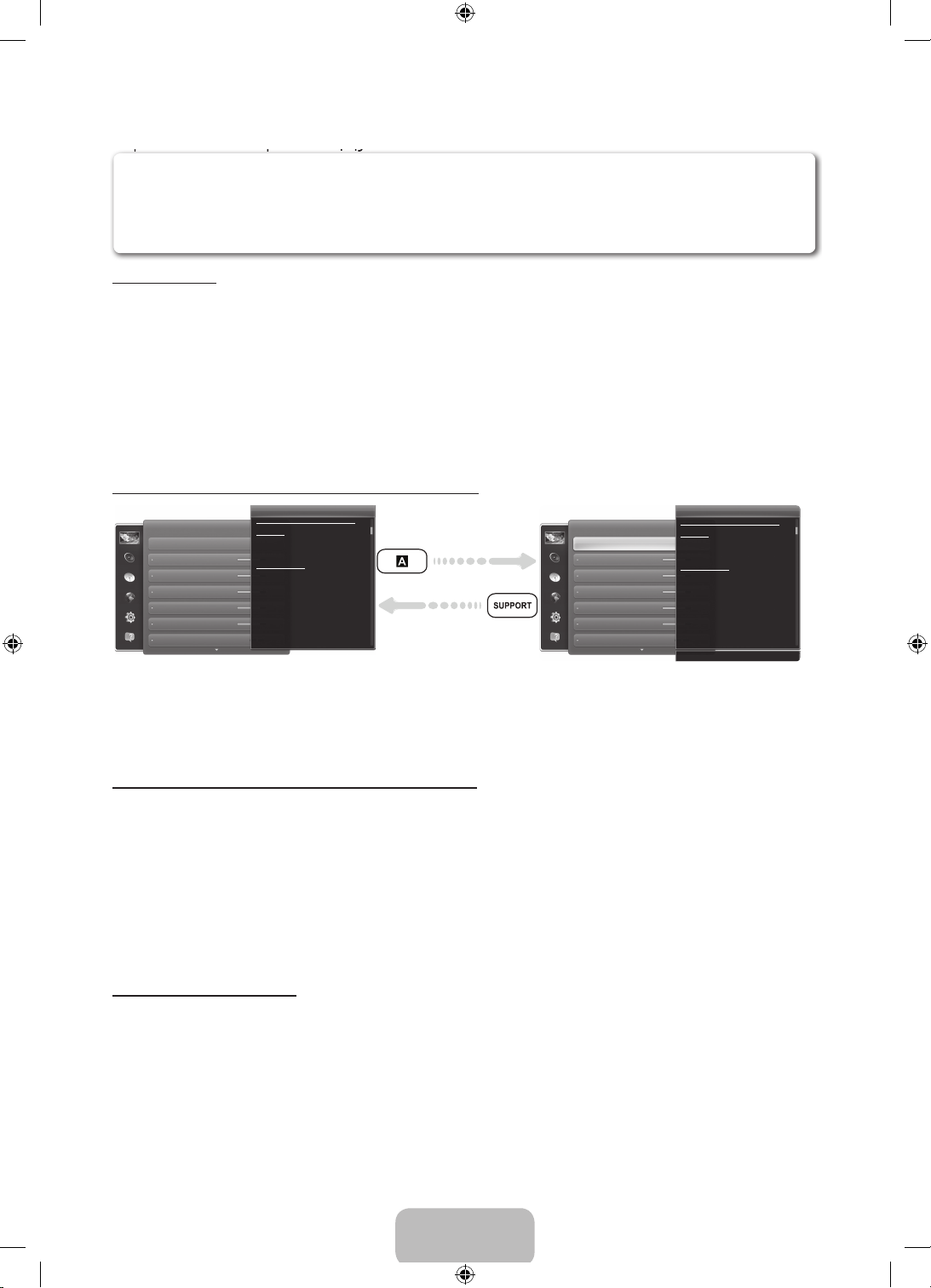
Правила перегляду e-Manual
Правила перегляду
В електронному посібнику описані вказівки з роботи функцій телевізора. Щоб відкрити електронний посібник, натисніть кнопку
SUPPORT на стандартному пульті дистанційного керування або виберіть Підтримка за допомогою пульта керування Smart Touch.
Доступ до посібника можна також отримати через меню:
Меню → Підтримка → e-Manual
Доступ до e-Manual
Щоб використовувати режим e-Manual, виконайте описані нижче дії.
1. Якщо вам потрібна допомога, виберіть пункт Підтримка за допомогою пульта дистанційного керування. З’явиться екран Підтримка.
2. Виберіть e-Manual за допомогою пульта дистанційного керування. З’явиться екран e-Manual.
3. Виберіть потрібну категорію.
4. Виберіть потрібну тему. На екрані з’явиться вибрана сторінка посібника e-Manual.
Сині слова у посібнику e-Manual позначають параметри меню чи вибрані пункти меню телевізора.
✎
Зелені піктограми в електронному посібнику позначають кнопки на пульті дистанційного керування.
✎
Стрілки (наприклад, Меню → Підтримка → e-Manual) в електронному посібнику позначають послідовність дій для доступу до
✎
певного параметра чи увімкнення функції.
Перехід від теми в e-Manual до відповідних екранних меню і навпаки.
Зміна попередньо встановленого режиму зображення
Зображ.
Режим зображення
Підсвітка
Контраст.
Яскравість
Різкість
Колір
Тон (з/ч) G50
Ця функція не підтримується деякими меню.
✎
Якщо меню недоступне, функцію Спробувати використовувати неможливо.
✎
1. Щоб перейти до відповідного пункту меню певної теми, виберіть
Зміна попередньо встановленого режиму
зображення
Режим зображення
Меню → Зображення → Режим зображення
До зображення буде застосовано попередньо встановлені
налаштування режимів зображення.
N У разі під’єднання комп’ютера за допомогою кабелю HDMI-
DVI можна вибрати лише пункти Розважити та Стандарт..
• Динамічний режим
Підходить для яскраво освітленого приміщення.
• Стандарт.
Підходить для звичайного освітлення.
a
за допомогою пульта дистанційного керування.
Зображ.
Режим зображення
Підсвітка
Контраст.
Яскравість
Різкість
Колір
Тон (з/ч)
2. Щоб повернутися до екрана e-Manual, виберіть за допомогою пульта дистанційного керування пункт Підтримка.
Зміна попередньо встановленого режиму зображення
Зміна попередньо встановленого режиму
зображення
Режим зображення
Меню → Зображення → Режим зображення
До зображення буде застосовано попередньо встановлені
налаштування режимів зображення.
N У разі під’єднання комп’ютера за допомогою кабелю HDMI-
DVI можна вибрати лише пункти Розважити та Стандарт..
• Динамічний режим
Підходить для яскраво освітленого приміщення.
• Стандарт.
Підходить для звичайного освітлення.
‘
Поверн. до e-Manual
Використання кольорових і функціональних кнопок у меню e-Manual
• Смуга прокручування: перетягування екрана e-Manual вгору чи вниз.
l / r
: перехід до попереднього або наступного розділу.
•
•
a
Спробувати: перехід до екранного меню, що відповідає темі. Щоб повернутися до екрана електронного посібника, виберіть за
допомогою пульта дистанційного керування кнопку Підтримка.
•
b
Вдома: перехід до головного екрана e-Manual.
•
{
Положення: щоразу внаслідок натиснення кнопки
{
на пульті дистанційного керування змінюється положення екрана
електронного посібника.
•
}
Показник: відображення екрана покажчика.
•
R
Поверн.: повернення до попереднього екрана.
Пошук теми на сторінці покажчика
}
1. Виберіть
за допомогою пульта дистанційного керування. З’явиться екран покажчика.
2. Щоб знайти тему, виберіть літеру. На сторінці покажчика відображається список тем і ключових слів, що починаються з вибраної вами
літери.
3. Виберіть потрібну тему або ключове слово.
4. З’явиться сторінка e-Manual із вибраною темою.
Щоб закрити екран Показник, натисніть кнопку RETURNR.
✎
Українська - 19
[UE7500-RU]BN68-04060P-L03.indb 19 2012-04-27 2:16:12
Page 41

Зміна розташування посібника e-Manual на екрані
Якщо посібник e-Manual погано видно через екранні меню, посібник e-Manual можна перемістити.
1. Перемістіть курсор до екрана e-Manual натисненням кнопки SUPPORT на стандартному пульті дистанційного керування або вибравши
пункт Підтримка за допомогою пульта керування Smart Touch.
2. Натисніть кнопку
на стандартному пульті дистанційного керування або виберіть
{
за допомогою пульта керування Smart Touch.
{
Щоразу внаслідок натиснення { на пульті дистанційного керування змінюється положення екрана e-Manual.
Встановлення на стіні
Монтаж комплекту настінного кріплення
Комплект настінного кріплення (продається окремо) дає змогу встановити телевізор на стіні.
Щоб отримати детальну інформацію про монтаж настінного кріплення, дивіться посібник, який додається до настінного кріплення. З
питаннями щодо монтажу настінного кронштейна звертайтеся до спеціаліста технічної служби. Ми не радимо робити це самостійно.
Компанія Samsung Electronics не несе відповідальності за ушкодження виробу або травми, отримані користувачами у разі самостійного
встановлення телевізора.
Підготовка перед встановленням настінного кріплення
Спосіб A. Встановлення настінного кріплення SAMSUNG Спосіб Б. Встановлення настінного кріплення іншого виробникa
1
Щоб встановити настінне кріплення, використовуйте проставку під гвинти 1.
1
Технічні характеристики комплекту настінного кріплення (VESA)
Комплект настінного кріплення не додається до пристрою, а продається окремо.
✎
Встановлюйте настінне кріплення на твердій стіні, перпендикулярній до підлоги. Якщо потрібно встановити кріплення на інший
✎
матеріал, проконсультуйтеся з місцевим торговим представником. У разі встановлення на стелі або похилій стіні телевізор може
впасти і завдати серйозних травм.
ПРИМІТКА
✎
• У таблиці нижче наведено стандартні розміри комплектів настінного кріплення.
• До комплекту настінного кріплення входить детальний посібник зі встановлення і всі необхідні складові.
• Не використовуйте гвинти, які не відповідають стандартним технічним характеристикам гвинтів VESA.
• Не використовуйте гвинти, довші за стандартні розміри або які не відповідають технічним характеристикам VESA. Надто довгі
гвинти можуть завдати пошкоджень внутрішнім деталям виробу.
• Для настінних кріплень, які не відповідають стандартним технічним характеристикам VESA, розмір гвинтів може відрізнятися
залежно від характеристик настінного кріплення.
• Не закручуйте гвинти надто сильно, оскільки це може пошкодити пристрій або спричинити його падіння, яке може призвести до
травмування користувача. Компанія Samsung не несе відповідальності за такі випадки.
• Компанія Samsung не несе відповідальності за пошкодження виробу або отримання травм користувачем у разі використання
кріплення, іншого аніж VESA, або будь-якого невідповідного кріплення, а також у випадку недотримання користувачем вказівок
щодо встановлення виробу.
• Не монтуйте телевізор із нахилом понад 15 градусів.
• Для встановлення телевізора на стіні потрібно двоє людей.
Тип пристрою
Розмір
діагоналі,
дюйми
Технічні характеристики
VESA (A х B)
Стандартний
гвинт
Кількість
Телевізор зі
світлодіодною
підсвіткою
екрана
Перш ніж встановлювати настінне кріплення, викрутіть гвинти.
✎
4 0 200 X 200
46~60 400 X 400
M 8 4
Не встановлюйте комплект настінного кріплення, коли телевізор увімкнено. Це може призвести до травмування
користувача внаслідок ураження електричним струмом.
Українська - 20
[UE7500-RU]BN68-04060P-L03.indb 20 2012-04-27 2:16:14
Page 42

Зберігання та обслуговування
Якщо на екрані телевізора є наліпки і якщо їх видалити, екран буде брудним. Почистьте екран для перегляду.
✎
Не розпилюйте воду безпосередньо на виріб. Будь-яка рідина,
потрапивши всередину виробу, може спричинити несправність,
пожежу або ураження електричним струмом.
Витирайте виріб м’якою ганчіркою, змоченою невеликою кількістю
води. Не використовуйте займисту рідину (наприклад, бензин,
розчинники) чи засіб для чищення.
Кріплення телевізора на настінному кронштейні
Увага: Не тягніть, не штовхайте і не залазьте на телевізор, інакше він може впасти. Особливо
зверніть увагу на те, щоб діти не виснули на телевізорі і не розхитували його. В іншому разі
телевізор може перевернутись і призвести до серйозної травми чи смерті. Дотримуйтесь усіх
заходів безпеки, зазначених на вкладеній листівці з правилами техніки безпеки. З міркувань
безпеки для додаткової стабільності пристрою скористайтесь засобом проти падіння, як
Вказівки щодо запобігання падінню телевізора
1. Вставте гвинти у затискачі і надійно зафіксуйте їх на стіні. Перевірте, чи гвинти надійно
зафіксовані на стіні.
Залежно від типу стіни можуть знадобитися додаткові засоби, наприклад анкери.
✎
Оскільки скоби, гвинти і шнурок не додаються, придбайте їх додатково.
✎
2. Викрутіть гвинти посередині на задній панелі телевізора, вставте гвинти у затискачі і знову
вкрутіть гвинти.
Гвинти можуть не постачатися разом із виробом. У такому разі придбайте гвинти, які
✎
відповідають поданим далі технічним характеристикам.
Технічні характеристики гвинтів
✎
• Для моделей з екраном 19-27 дюймів: M4
• Для моделей з екраном 32-75 дюймів: M8
3. З’єднайте затискачі на телевізорі із затискачами на стіні за допомогою міцного шнурка,
після чого надійно зав’яжіть шнурок.
ПРИМІТКА
✎
• Встановлюйте телевізор близько до стіни, щоб він не перевернувся назад.
• Задля безпеки протягніть шнурок так, щоб скоби на стіні були на рівні або нижче
скоб на телевізорі.
• Перш ніж пересувати телевізор, розв’яжіть шнурок.
4. Перевірте, чи усі з’єднання виконано належним чином. Час від часу перевіряйте з’єднання на наявність пошкодження чи послаблення.
Якщо у вас виникли сумніви щодо надійності з’єднань, зверніться до професійного монтажника.
вказано нижче.
Українська - 21
[UE7500-RU]BN68-04060P-L03.indb 21 2012-04-27 2:16:15
Page 43

Усунення несправностей
Якщо ви маєте будь-які запитання щодо роботи телевізора, спершу перегляньте цей список. Якщо жодна з поданих порад не допоможе
вирішити вашу проблему, перегляньте на веб-сайті www.samsung.com розділ підтримки або зателефонуйте у центр телефонного
обслуговування, перелік яких подається на останній сторінці цього посібника.
Неполадка Вирішення і пояснення
Телевізор не вмикається.
Зображення/відео відсутнє.
Пульт дистанційного керування не
працює.
Пульт дистанційного керування
декодера кабельних чи супутникових
каналів не спрацьовує для увімкнення
або вимкнення телевізора та
регулювання гучності.
Деякі з наведених вище зображень і функцій доступні тільки у певних режимах.
✎
Ви маєте змогу завантажувати найновіше програмне забезпечення з веб-сайту (samsung.com → Support (Підтримка) → Downloads
✎
•
Упевніться, що кабель живлення змінного струму надійно під’єднано до настінної розетки і телевізора.
• Перевірте, чи працює настінна розетка.
• Щоб перевірити, чи проблема не в самому пульті дистанційного керування, скористайтеся
кнопкою POWER на телевізорі. Якщо телевізор увімкнеться, дивіться нижче пункт «Пульт
дистанційного керування не працює».
• Перевірте з’єднання кабелів (від’єднайте і знову під’єднайте всі кабелі телевізора і зовнішніх пристроїв).
• Встановіть вихідний відеосигнал зовнішнього пристрою (декодера каналів кабельного чи
супутникового телебачення, DVD-програвача, Blu-ray-програвача та ін.) відповідно до вхідного
сигналу телевізора. Наприклад, якщо зовнішній пристрій передає вихідний сигнал HDMI, його
слід під’єднати до входу HDMI на телевізорі.
• Перевірте, чи під’єднані пристрої увімкнено.
• Перезавантажте під’єднаний пристрій шляхом повторного під’єднання його кабелю живлення.
Замініть батареї пульта дистанційного керування, розташувавши їх з урахуванням полярності (+/–).
•
• Почистьте вікно передачі сигналу пульта дистанційного керування.
• Спробуйте спрямувати пульт безпосередньо на телевізор на відстані 1,5-1,8 м від нього.
• Запрограмуйте пульт дистанційного керування декодера каналів кабельного/супутникового
телебачення для роботи з телевізором. Код для телевізора SAMSUNG дивіться в посібнику
користувача декодера кабельного чи супутникового телебачення.
(Центр завантажень)) через з’єднання USB.
Роздільна здатність екрана
Режим
IBM
MAC
VESA DMT
ПРИМІТКА
✎
Роздільна
здатність
640 Х 350
720 Х 400
640 Х 480
832 Х 624
1152 Х 870
640 Х 480
640 Х 480
640 Х 480
800 Х 600
800 Х 600
800 Х 600
1024 Х 768
1024 Х 768
1024 Х 768
1152 Х 864
1280 Х 720
1280 Х 800
1280 Х 1024
1280 Х 1024
1366 Х 768
1440 Х 900
1600 x900RB
1680 Х 1050
1920 Х 1080
Горизонтальна частота
(кГц)
31,469
31,469
35,000
49,726
68,681
31,469
37,861
37,500
37,879
48,077
46,875
48,363
56,476
60,023
67,500
45,000
49,702
63,981
79,976
47,712
55,935
60,000
65,290
67,500
Вертикальна частота
(Гц)
70,086
70,087
66,667
74,551
75,062
59,940
72,809
75,000
60,317
72,188
75,000
60,004
70,069
75,029
75,000
60,000
59,810
60,020
75,025
59,790
59,887
60,000
59,954
60,000
Частота піксельної
синхронізації (МГц)
25,175
28,322
30,240
57,284
100,000
25,175
31,500
31,500
40,000
50,000
49,500
65,000
75,000
78,750
108,000
74,250
83,500
108,000
135,000
85,500
106,500
108,000
146,250
148,500
• Режим черезрядкової розгортки не підтримується.
• У разі вибору нестандартного відеоформату зображення може не відображатися належним чином.
Полярність
синхронізації
(Г / В)
+/-
-/+
-/-
-/-
-/-
-/-
-/-
-/+/+
+/+
+/+
-/-
-/+/+
+/+
+/+
-/+
+/+
+/+
+/+
-/+
+/+
-/+
+/+
Українська - 22
[UE7500-RU]BN68-04060P-L03.indb 22 2012-04-27 2:16:15
Page 44

Технічні характеристики
Роздільна здатність екрана 1920 Х 1080
Вимоги щодо навколишнього середовища
Робоча температура
Робоча вологість
Температура зберігання
Вологість зберігання
Телевізійна система Аналоговий режим: B/G, D/K, L, I (залежно від регіону)
Система кольору/відео Аналоговий режим: PAL, SECAM, NTSC-4.43, NTSC-3.58, PAL60
Система звуку BG, DK, L, NICAM, MPEG1, DD, DD+, HEAAC.
HDMI IN Відео: 1080 24p, 1080p, 1080i, 720p, 576p, 480p
Поворот підставки (вліво/вправо) -20° ~ 20°
Модель UE40ES7507U UE46ES7507U UE55ES7507U
Розмір екрана 40 дюймів 46 дюймів 55 дюймів
Звук
(вихідний) 2 х 10 Вт
Розміри (ШxВxГ)
Корпус
З підставкою
Вага
Без підставки
З підставкою
Цифрове мовлення: MPEG-2 MP@ML, MPEG-4, H.264/AVC MP@L3, MP@L4.0, HP@L4.0
914,4 X 545,7 X 29,7 мм
914,4 X 611,2 X 241,3 мм
9,5 кг
10,9 кг
Цифрове мовлення: DVB-T2/DVB-C/DVB-S2
Аудіо: 2-канальний звук Linear PCM 32/44,1/48 кГц, 16/20/24 біт.
від 10 °C до 40 °C
від 10% до 80% без конденсації
від -20 °C до 45 °C
від 5% до 95% без конденсації
1046,8 X 620,2 X 29,7 мм
1046,8 X 691,2 X 276,7 мм
11,9 кг
13,8 кг
1238,4 X 728 X 29,7 мм
1238,4 X 790,4 X 276,7 мм
16,4 кг
18,3 кг
Smart Touch Control
Модель RMCTPE1
Живлення Джерело
Введення
Виведення
Характеристики
Універсальний
пульт керування
Голосовий
режим
Bluetooth
Налаштування
Експлуатація
Сумісність
Розміри Виріб (мм) 154x52x19,5
Вага
Кнопка 14 кнопок
Сенсорна панель Сенсор дотику (45 ммx55 мм)
Індикатор Світлодіодні індикатори x 3
ІЧ Інфрачервоний діод x 1
Сенсорне управління Абсолютна координата
Універсальний пульт керування Універсальна система керування
Голосовий режим Передача голосу через Bluetooth
Bluetooth Підтримується Bluetooth 2.1
Покриття бази даних універсального
пульта керування
Підтримувані режими 3 режими (телевізор, декодер, BD-програвач)
Максимальна робоча відстань 12 м
Передача голосу Протокол Bluetooth HID
Підтримувана швидкість передачі звуку 16 кГц, 16 біт
Рекомендований рівень звуку -15,5 дБ (від 0 дБ повного масштабу)
РЧ 2,4 ГГц, діапазон CSM
Спосіб спарення Стандартне спарення ІЧ-способом
Максимальна відстань для спарення 4 м (на лінії видимості, спрямовуючи ІЧ-приймач на телевізор)
Максимальна робоча відстань 10 м (на лінії видимості)
Спарення з телевізором Так
Програмування універсального пульта
керування
Робоча температура від 0°C до 40°C
Робоча відстань ІЧ : нормальна – 10 м, максимальна – 12 м / BT : 10 см
Робочий час 3 місяці (200 натиснень кнопки / день)
Телевізор зі світлодіодною підсвіткою
екрана
Телевізор із плазмовим екраном E8000
Виріб (без батарей)(г) 119
Виріб (із батареями)(г) 165
Приладдя Батареї (AAx2)
Батареї (AA x 2)
Рекомендовано використовувати лужні батареї.
Глобальне
Потрібен телевіджет
Телевізор зі світлодіодною підсвіткою екрана моделі E7500 і пізніших
Українська - 23
[UE7500-RU]BN68-04060P-L03.indb 23 2012-04-27 2:16:16
Page 45

ІЧ прийомопередавач
Модель VG-IRB2000
Живлення Джерело
Введення Кнопка 2 кнопки (спарення, увімкнення/вимкнення живлення)
Виведення
Характеристики
Універсальний
пульт керування
Bluetooth
Налаштування
Експлуатація
Сумісність
Розміри Виріб (мм) Ш95×Г79×В65
(ШxГxВ) Пакування (мм) Ш88×Г71×В102
Вага
Конструкцію та технічні характеристики може бути змінено без попередження.
✎
Номінальні параметри живлення та відомості про енергоспоживання для цього виробу вказано на наліпці.
✎
Індикатор Світлодіодний індикатор x 1
ІЧ Інфрачервоний діод x 5
Універсальний пульт керування Універсальна система керування
Bluetooth Підтримується Bluetooth 2.1
Покриття бази даних універсального
пульта керування
Підтримувані режими 3 режими (телевізор, декодер, BD-програвач)
Максимальна робоча відстань 8 м
РЧ 2,4 ГГц, діапазон CSM
Спосіб спарення Стандартне спарення ІЧ-способом
Максимальна відстань для спарення 4 м (на лінії видимості, спрямовуючи ІЧ-приймач на телевізор)
Максимальна робоча відстань 10 м (на лінії видимості)
Спарення з телевізором Так
Програмування універсального пульта
керування
Робоча температура від 0°C до 40°C
Робоча відстань ІЧ : нормальна – 10 м, максимальна – 12 м / BT : 10 см
Робочий кут 360 градусів
Робочий час 3 місяці (200 натиснень кнопки / день)
Телевізор зі світлодіодною підсвіткою
екрана
Телевізор із плазмовим екраном E8000
Виріб (без батарей)(г) 86.5
Виріб (із батареями)(г) 178.5
Пакування (г) 30.6
Приладдя Батареї (AAx4)
Батареї (AA x 4)
Рекомендовано використовувати лужні батареї.
Глобальне
Потрібен телевіджет
Телевізор зі світлодіодною підсвіткою екрана моделі E7500 і пізніших
WY\
Рекомендації – лише для ЄС
• Цим компанія Samsung Electronics стверджує, що цей телевізор зі світлодіодною підсвіткою екрана відповідає усім важливим вимогам
та іншим відповідним положенням Директиви 1999/5/EC.
• Офіційну Декларацію сумісності шукайте за адресою http://www.samsung.com, перейдіть до розділу «Support (Підтримка) > Search
Product Support (Пошук з підтримки продукту)» і введіть номер моделі.
• Цей виріб можна використовувати лише у приміщенні.
• Цей виріб можна використовувати в усіх країнах ЄС.
Ліцензія
Українська - 24
[UE7500-RU]BN68-04060P-L03.indb 24 2012-04-27 2:16:17
